Page 1
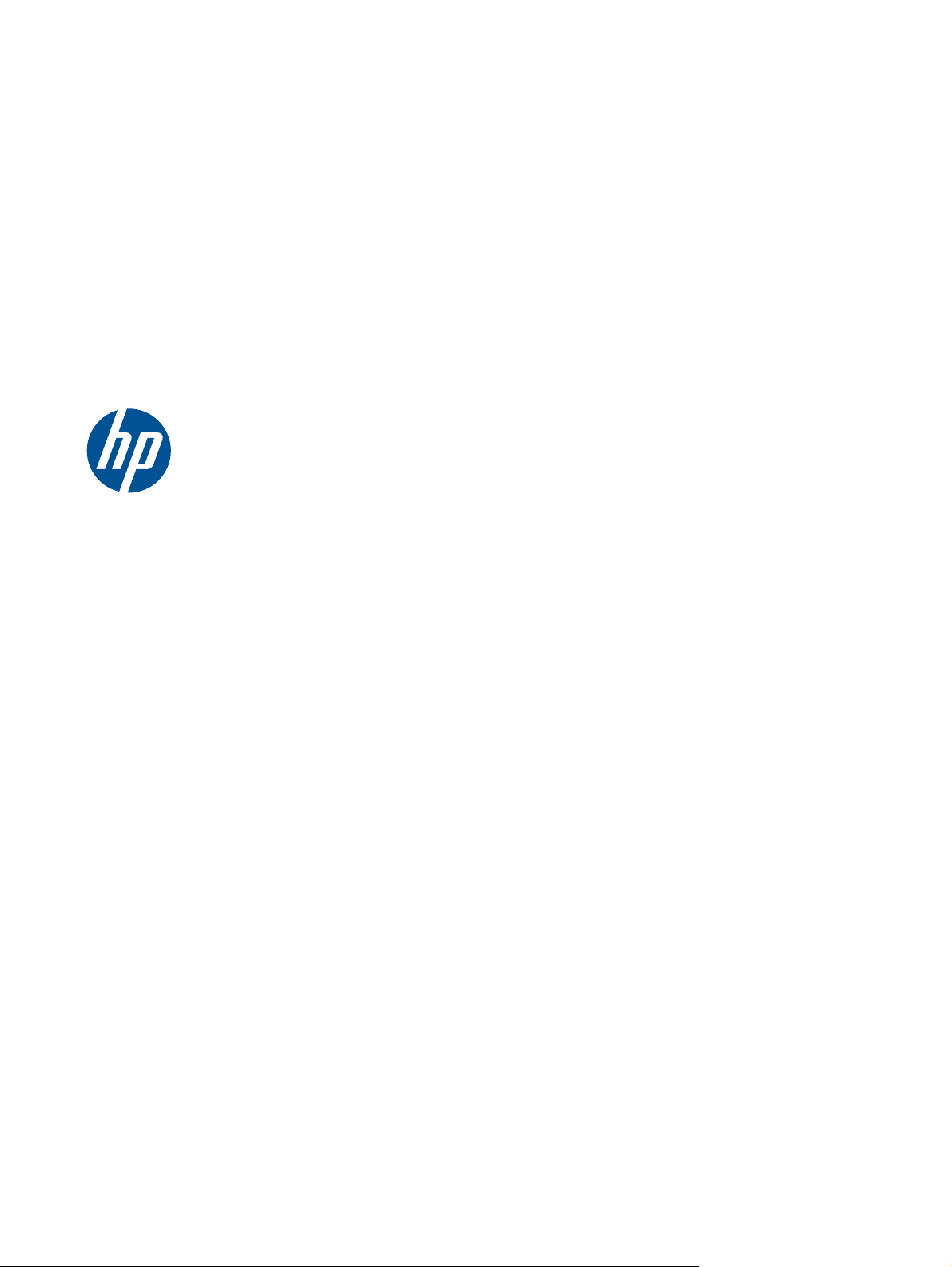
Řada HP Scanjet 7000n
Uživatelská příručka
Page 2
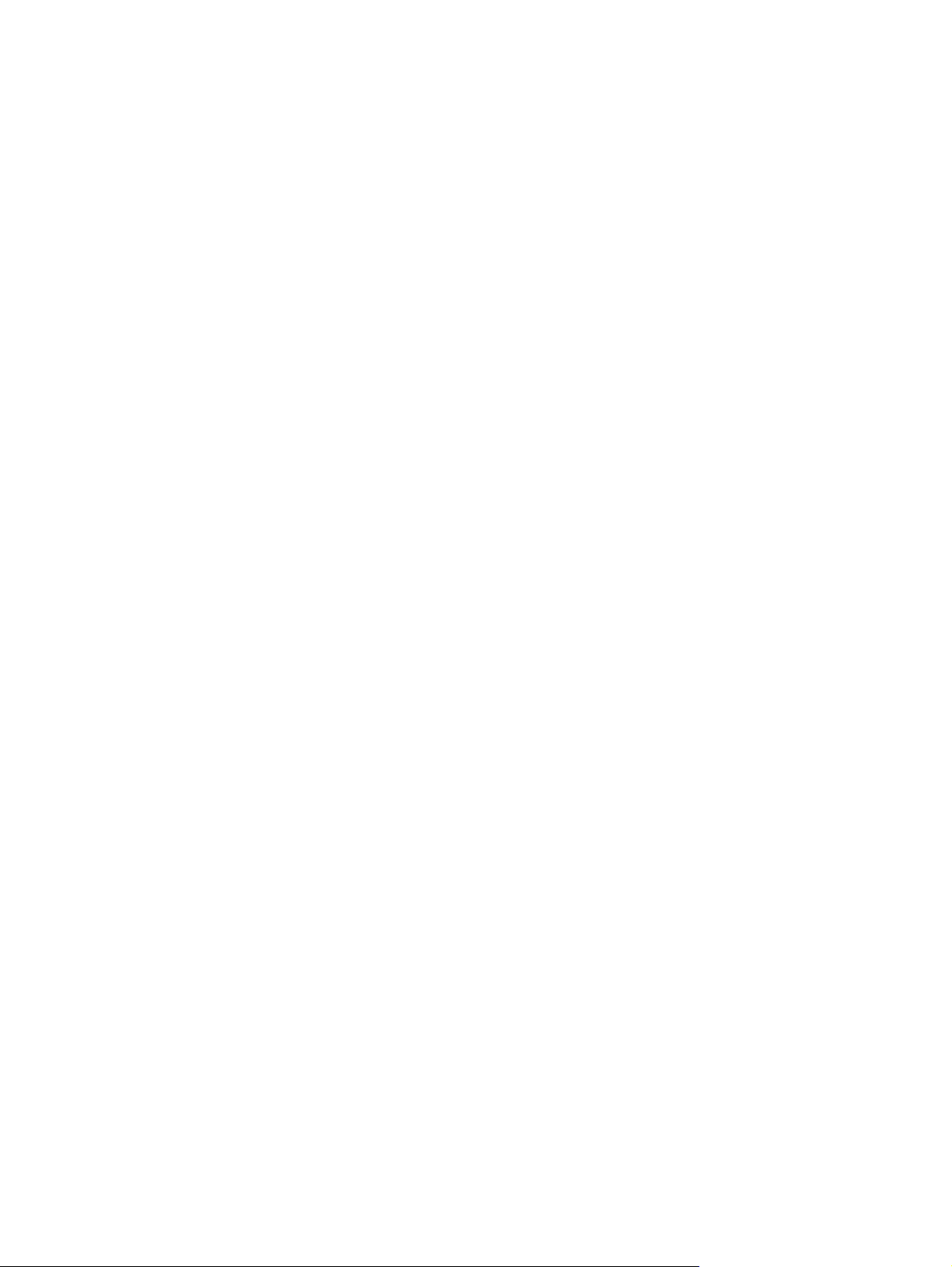
Autorská práva a licence
© 2011 Copyright Hewlett-Packard
Development Company, L.P.
Reprodukce, úpravy nebo překlad jsou bez
předchozího písemného souhlasu
zakázány kromě případů, kdy to povoluje
autorský zákon.
Změna informací obsažených v tomto
dokumentu je vyhrazena.
Jediné záruky na výrobky HP a služby jsou
uvedeny ve výslovných prohlášeních o
záruce dodaných s těmito výrobky a
službami. Z tohoto dokumentu nelze
vyvozovat další záruky. Společnost HP není
odpovědná za technické nebo textové
chyby nebo opomenutí obsažená v tomto
dokumentu.
Edition 2, 1/2011
Ochranné známky
®
Adobe
, Acrobat® a PostScript® jsou
ochranné známky společnosti Adobe
Systems Incorporated.
Java™ je v USA ochranná známka
společnosti Sun Microsystems, Inc.
Microsoft®, Windows®, Windows® XP a
Windows Vista® jsou v USA registrované
obchodní známky společnosti Microsoft
Corporation.
®
UNIX
je registrovaná ochranná známka
sdružení Open Group.
Značky ENERGY STAR a ENERGY STAR
jsou registrované ochranné známky v USA.
Technologie OCR (optické rozpoznávání
znaků) společnosti I.R.I.S., copyright
1987-2009, všechna práva vyhrazena.
Technologie komprese iHQC™ společnosti
I.R.I.S., copyright 2007-2009, všechna
práva vyhrazena (čeká na udělení patentu).
Technologie PDF-iHQC™, XPS-iHQC™
společnosti I.R.I.S. copyright 2007-2009.
Page 3
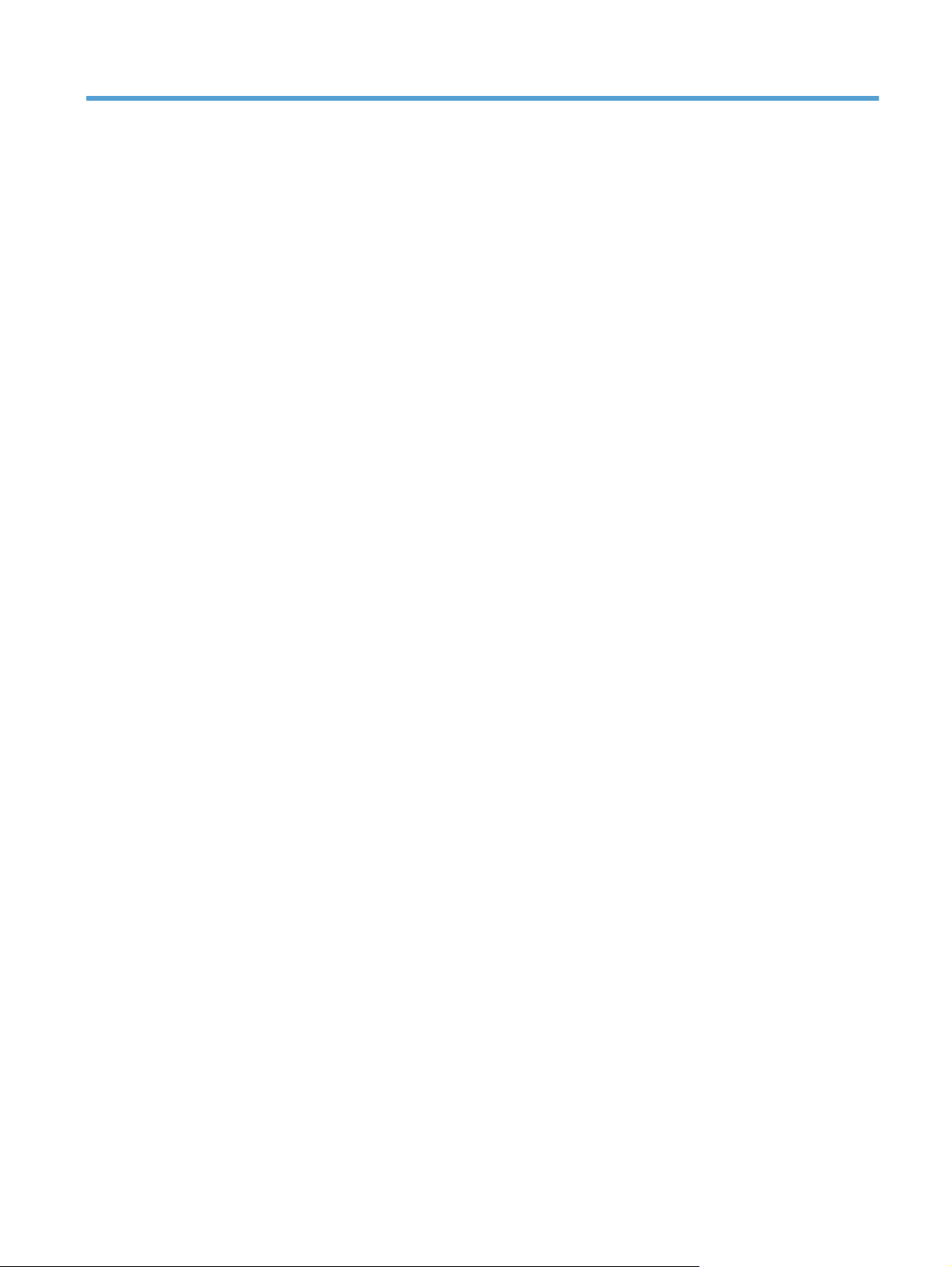
Obsah
1 Základní informace o produktu ..................................................................................................................... 1
Symboly použité v této příručce ........................................................................................................... 2
Funkce produktu ................................................................................................................................... 3
Přehled produktu .................................................................................................................................. 5
Pohled zepředu .................................................................................................................... 5
Pohled zezadu ..................................................................................................................... 6
Umístění sériového čísla a čísla modelu ............................................................................. 6
2 Ovládací panel ................................................................................................................................................. 7
Používání ovládacího panelu ............................................................................................................... 8
Uspořádání ovládacího panelu ............................................................................................ 8
Úvodní obrazovka .............................................................................................................. 10
Tlačítka na dotykové obrazovce ........................................................................................ 11
Systém nápovědy na ovládacím panelu ............................................................................ 11
Navigace v nabídce Správa ............................................................................................................... 12
Nabídky Jetdirect ............................................................................................................... 12
3 Podporované nástroje pro systém Windows ............................................................................................. 18
HP Web Jetadmin .............................................................................................................................. 19
Integrovaný webový server ................................................................................................................ 19
HP Digital Sending Software (HP DSS) ............................................................................................. 19
4 Konfigurace produktu .................................................................................................................................. 20
Podporované síťové protokoly ........................................................................................................... 21
Konfigurace produktu pro používání sítě ............................................................................................ 23
Zobrazení nebo změna nastavení sítě .............................................................................. 23
Nastavení nebo změna hesla správce ............................................................................... 23
Ruční konfigurace parametrů TCP/IP IPv4 pomocí ovládacího panelu ............................. 24
Ruční konfigurace parametrů TCP/IP IPv6 pomocí ovládacího panelu ............................. 25
Vypnutí síťových protokolů (nepovinné) ............................................................................ 26
Nastavení rychlosti připojení a duplexu ............................................................................. 26
iii
Page 4
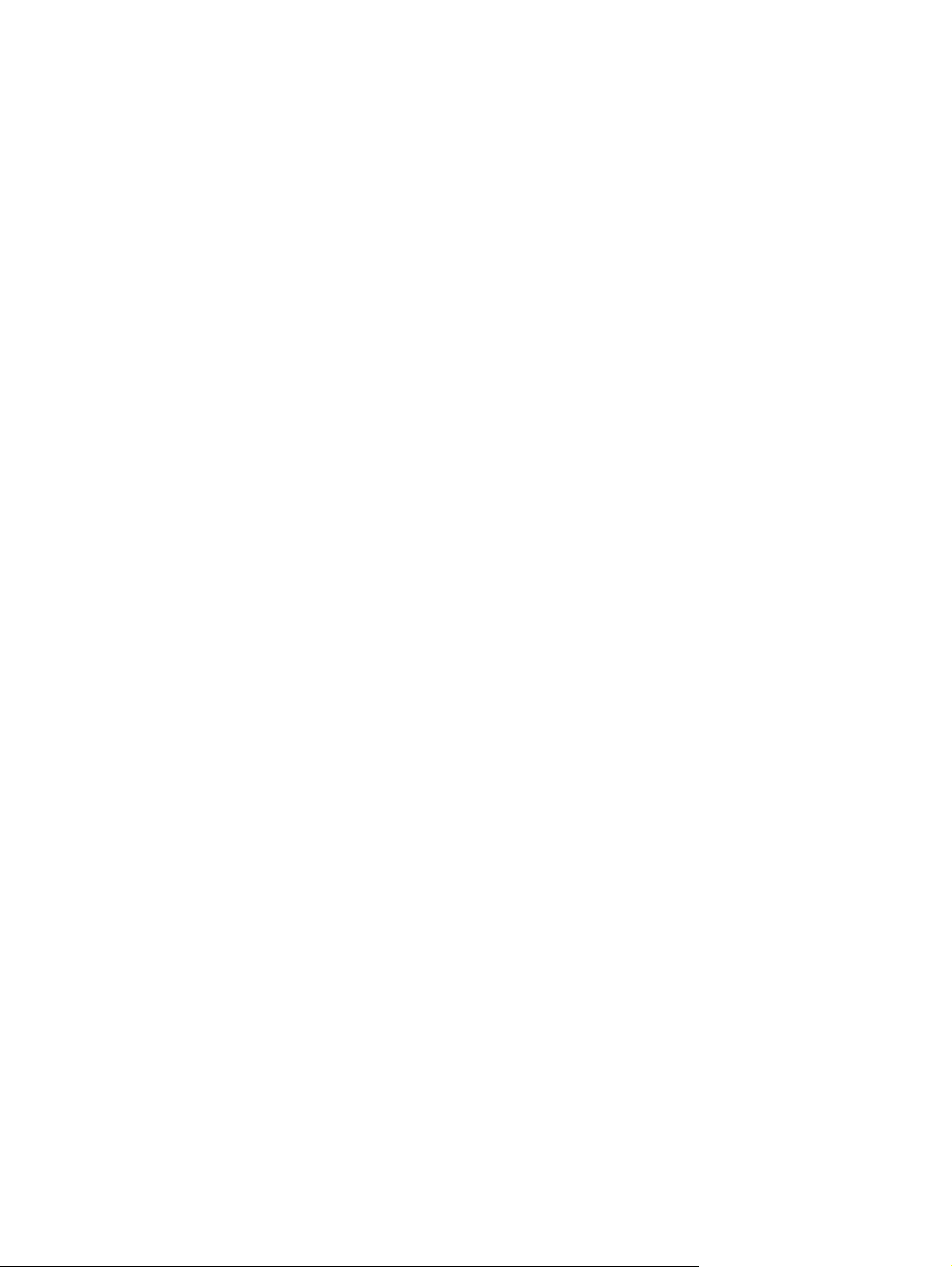
Konfigurace nastavení e-mailu ........................................................................................................... 27
Podporované protokoly ...................................................................................................... 27
Konfigurace možností e-mailu ........................................................................................... 27
Nakonfigurujte ostatní nastavení digitálního odesílání ....................................................................... 29
5 Vkládání předloh ........................................................................................................................................... 31
Podporované velikosti dokumentu ..................................................................................................... 32
Všeobecné tipy pro vkládání dokumentů ........................................................................................... 33
Tipy pro podávání dokumentů různých formátů ................................................................................. 35
Vkládání dokumentů ........................................................................................................................... 36
6 Skenování a odesílání dokumentů .............................................................................................................. 38
Přihlásit ............................................................................................................................................... 39
Náhled naskenované položky ............................................................................................................ 40
Použití tlačítka Náhled obrázku ......................................................................................... 40
Odeslání naskenovaného dokumentu na jeden nebo více e-mailů .................................................... 42
Použití adresáře ................................................................................................................. 42
Vytvoření seznamu příjemců ............................................................................. 42
Použití adresáře Osobní nebo Sdílené kontakty ............................................... 42
Přidání položek do adresářů Osobní nebo Sdílené kontakty ........... 43
Odstranění položek z adresáře Osobní kontakty ............................. 43
Používání obrazovky Odeslat e-mail ................................................................................. 43
Odeslání dokumentů .......................................................................................................... 44
Odeslání dokumentu ......................................................................................... 44
Používání funkce automatického dokončování ................................................. 44
Odeslání naskenovaného dokumentu faxem ..................................................................................... 45
Použití Odeslat fax obrazovky ........................................................................................... 45
Odeslání faxu ..................................................................................................................... 46
Ukládání na síťovou složku nebo na paměťové zařízení USB ........................................................... 47
Odeslání nebo uložení dokumentu pomocí funkce Rychlé nastavení ................................................ 48
Skenování do cílového místa ve sledu prací ...................................................................................... 49
7 Správa a údržba produktu ............................................................................................................................ 50
Používání informačních stránek ......................................................................................................... 51
Integrovaný webový server ................................................................................................................ 52
Spuštění integrovaného webového serveru ...................................................................... 52
Možnosti integrovaného webového serveru ...................................................................... 52
Používání softwaru HP Web Jetadmin ............................................................................................... 54
Ovládání zabezpečení digitálního odesílání ....................................................................................... 55
Síťové ověření ................................................................................................................... 55
iv
Page 5
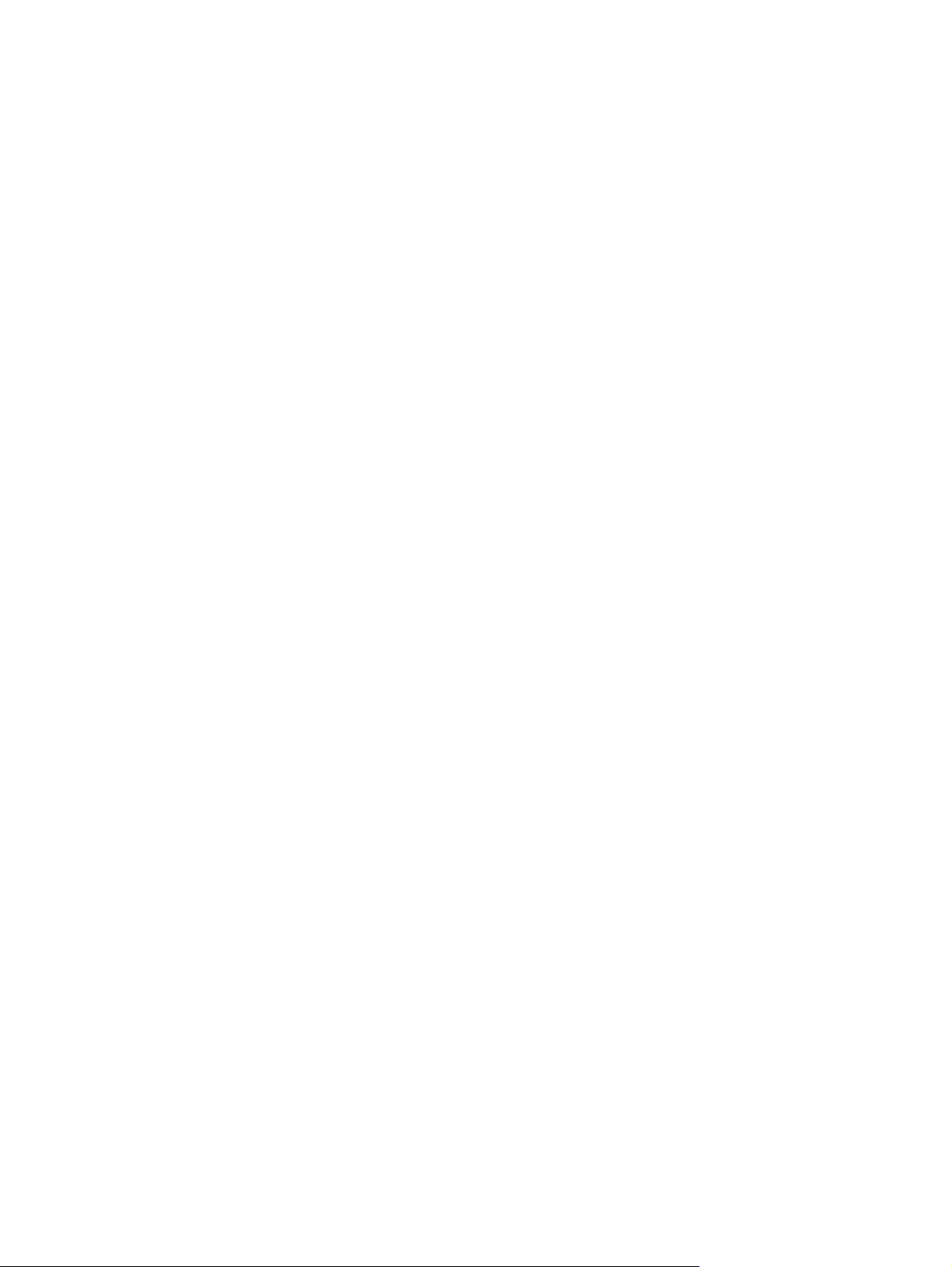
Zabezpečený e-mail .......................................................................................................... 55
Omezení přístupu k softwaru ............................................................................................. 55
Funkce zabezpečení .......................................................................................................................... 56
Zabezpečení integrovaného webového serveru ................................................................ 56
Správa dočasných souborů úloh ....................................................................................... 57
Zabezpečené vymazání úložiště ....................................................................................... 57
Dotčená data ..................................................................................................... 57
Zabezpečené vymazání souboru ....................................................................................... 58
Bezpečné mazání disku ..................................................................................................... 58
Vysoce výkonné zabezpečené pevné disky HP ................................................................ 58
Správa certifikátů ............................................................................................................... 58
Načtení certifikátu ............................................................................................. 58
Načtení seznamu odvolaných certifikátů (CRL) ................................................ 59
Ověřování a autorizace ...................................................................................................... 59
Otestujte a zkalibrujte dotykovou obrazovku ...................................................................................... 60
Otestujte dotykovou obrazovku ......................................................................................... 60
Kalibrace dotykové obrazovky ........................................................................................... 60
Instalace konektoru pro integraci hardwaru ....................................................................................... 61
Čištění produktu ................................................................................................................................. 64
Čištění dotykové obrazovky ............................................................................................... 64
Čištění skla produktu ......................................................................................................... 64
Čištění dráhy papíru .......................................................................................................... 65
Vyčistěte válce ................................................................................................................... 66
Objednání spotřebního materiálu pro údržbu a skenování ................................................................ 69
Výměna spotřebního materiálu a dílů ................................................................................................. 70
Výměna válců .................................................................................................................... 70
Výměna klávesnice ............................................................................................................ 70
Výměna karty Jetdirect ...................................................................................................... 71
Vým
ěna jednotky pevného disku ....................................................................................... 72
Upgrade firmwaru .............................................................................................................. 75
Upgrade firmwaru produktu ............................................................................... 76
Upgrade firmwaru HP Jetdirect Inside .............................................................. 76
8 Řešení potíží .................................................................................................................................................. 78
Kódy chyb ........................................................................................................................................... 79
Základní tipy pro řešení potíží ............................................................................................................ 80
Obnovení výrobního nastavení .......................................................................................................... 81
Interpretace stavových kontrolek na ovládacím panelu ..................................................................... 82
Typy hlášení ovládacího panelu ......................................................................................................... 83
Hlášení ovládacího panelu ................................................................................................................. 84
Problémy s instalací ........................................................................................................................... 85
v
Page 6
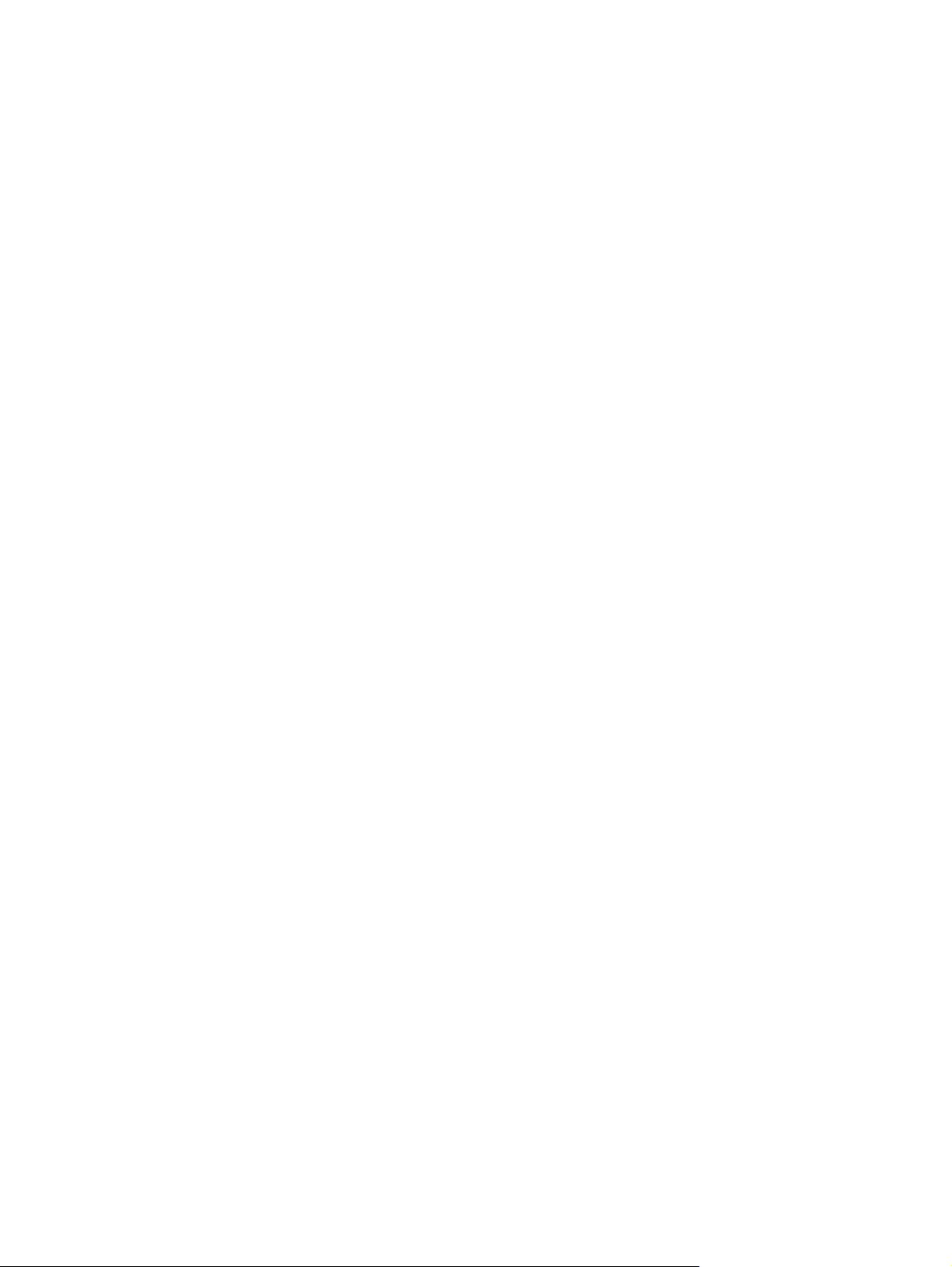
Problémy s inicializací nebo hardwarem ............................................................................................ 86
Kontrola připojení k síti Ethernet ........................................................................................ 86
Kontrola připojení ke zdířce napájení ................................................................................ 86
Resetování produktu .......................................................................................................... 87
Produkt přestal správně fungovat ...................................................................................... 87
Problémy s provozem ......................................................................................................................... 88
Produkt se nezapíná .......................................................................................................... 88
Lampa nezhasíná .............................................................................................................. 88
Skenování se nespustí okamžitě ....................................................................................... 88
U oboustranných předloh skener skenuje pouze jednu stranu .......................................... 89
V cílovém místě chybí naskenované stránky ..................................................................... 89
Naskenované stránky nejsou v cílovém místě skenování ve správném pořadí ................ 89
Optimalizace rychlostí skenování a zpracování úloh ......................................................... 89
Naskenovaný obrázek je úplně černý nebo úplně bílý ...................................................... 89
Naskenované obrázky nejsou rovné .................................................................................. 89
Naskenované soubory jsou příliš velké ............................................................................. 89
Problémy s dráhou papíru .................................................................................................................. 91
Uvíznutí papíru, zkreslení, nesprávné podávání nebo podávání více stránek .................. 91
Skenování křehkých předloh ............................................................................................. 91
Papír se nepodává správně ............................................................................................... 91
Předlohy se mačkají ve výstupním zásobníku ................................................................... 92
Spodní část naskenovaného obrazu je oříznutá ................................................................ 92
Naskenované obrázky obsahují pruhy nebo škrábance .................................................... 92
Položka vložená do podavače dokumentů opakovaně uvízne .......................................... 92
Odstranění uvíznutí z dráhy papíru ................................................................................... 92
Řešení problémů s e-mailem ............................................................................................................. 94
Ověření adresy brány SMTP ............................................................................................. 94
Ověření adresy brány LDAP .............................................................................................. 94
Řešení potíží se sítí ............................................................................................................................ 95
Kontaktování podpory HP .................................................................................................................. 96
Dodatek A Spot
Objednání náhradních dílů, příslušenství a spotřebního materiálu .................................................... 98
Výrobní čísla ....................................................................................................................................... 99
Dodatek B Servis a podpora ......................................................................................................................... 100
Prohlášení o omezené záruce společnosti Hewlett-Packard ........................................................... 101
OpenSSL .......................................................................................................................................... 103
vi
řební materiál a příslušenství .............................................................................................. 97
Příslušenství ...................................................................................................................... 99
Kabely a rozhraní ............................................................................................................... 99
Sady pro údržbu ................................................................................................................ 99
Page 7
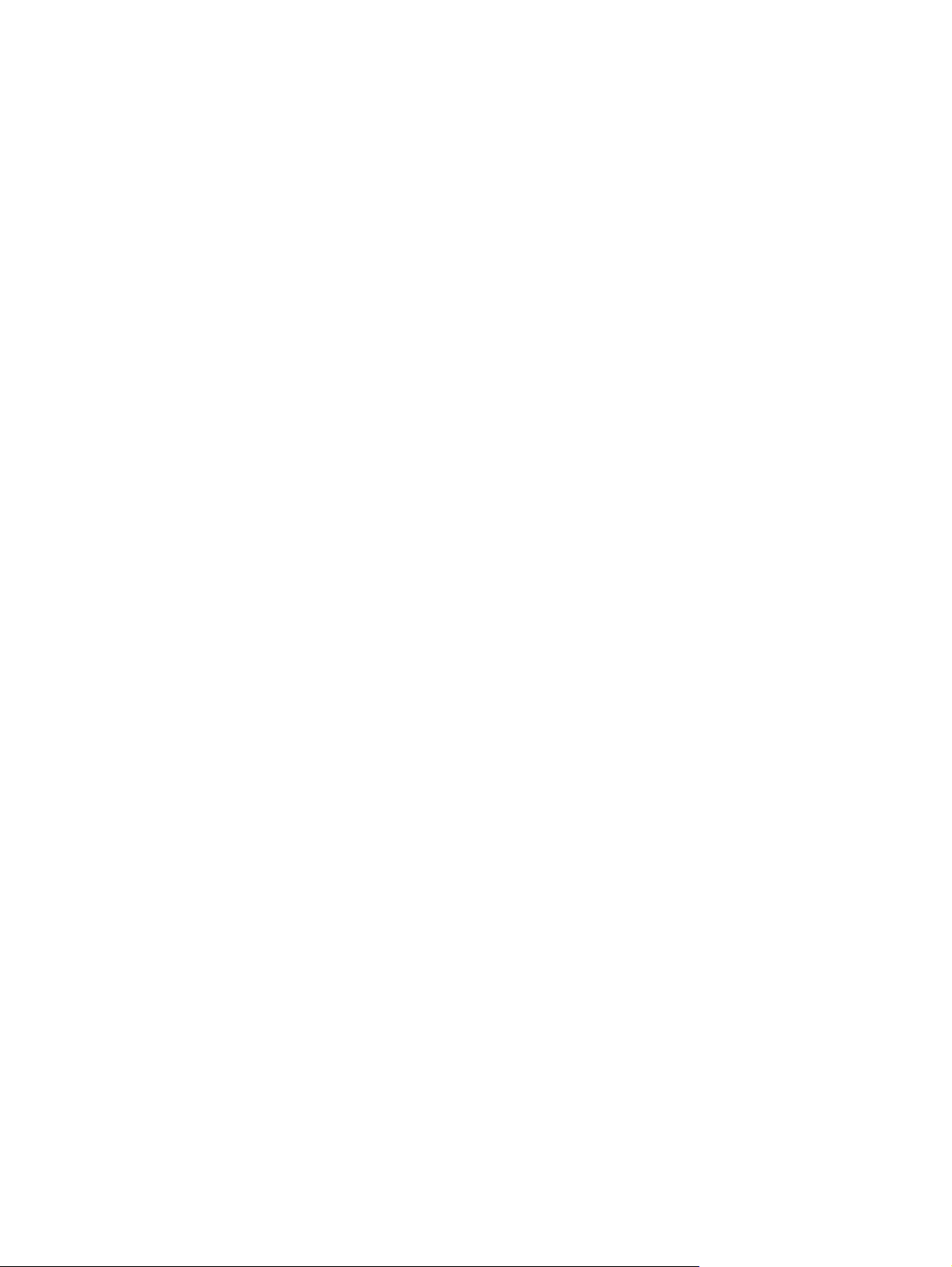
Oprava provedená zákazníkem – záruční servis ............................................................................. 105
Zákaznická podpora ......................................................................................................................... 106
Dodatek C Technické údaje o produktu ...................................................................................................... 107
Rozměry ........................................................................................................................................... 108
Spotřeba energie .............................................................................................................................. 108
Specifikace prostředí ........................................................................................................................ 108
Osvědčení o nestabilitě .................................................................................................................... 109
Nestabilní paměť ............................................................................................................. 109
Stabilní paměť ................................................................................................................. 109
Paměť jednotky pevného disku ....................................................................................... 109
Dodatek D Informace o předpisech .............................................................................................................. 110
Číslo modelu v rámci regulačních předpisů ..................................................................................... 111
Program kontroly produktu ve vztahu k životnímu prostředí ............................................................ 112
Ochrana životního prostředí ............................................................................................ 112
Spotřeba energie ............................................................................................................. 112
Plasty ............................................................................................................................... 112
Omezení materiálů .......................................................................................................... 112
Likvidace odpadů původci odpadů v domácnostech Evropské unie ............................... 113
Chemické látky ................................................................................................................ 113
Další informace ................................................................................................................ 113
Bezpečnostní prohlášení .................................................................................................................. 114
Rejstřík ............................................................................................................................................................. 115
vii
Page 8
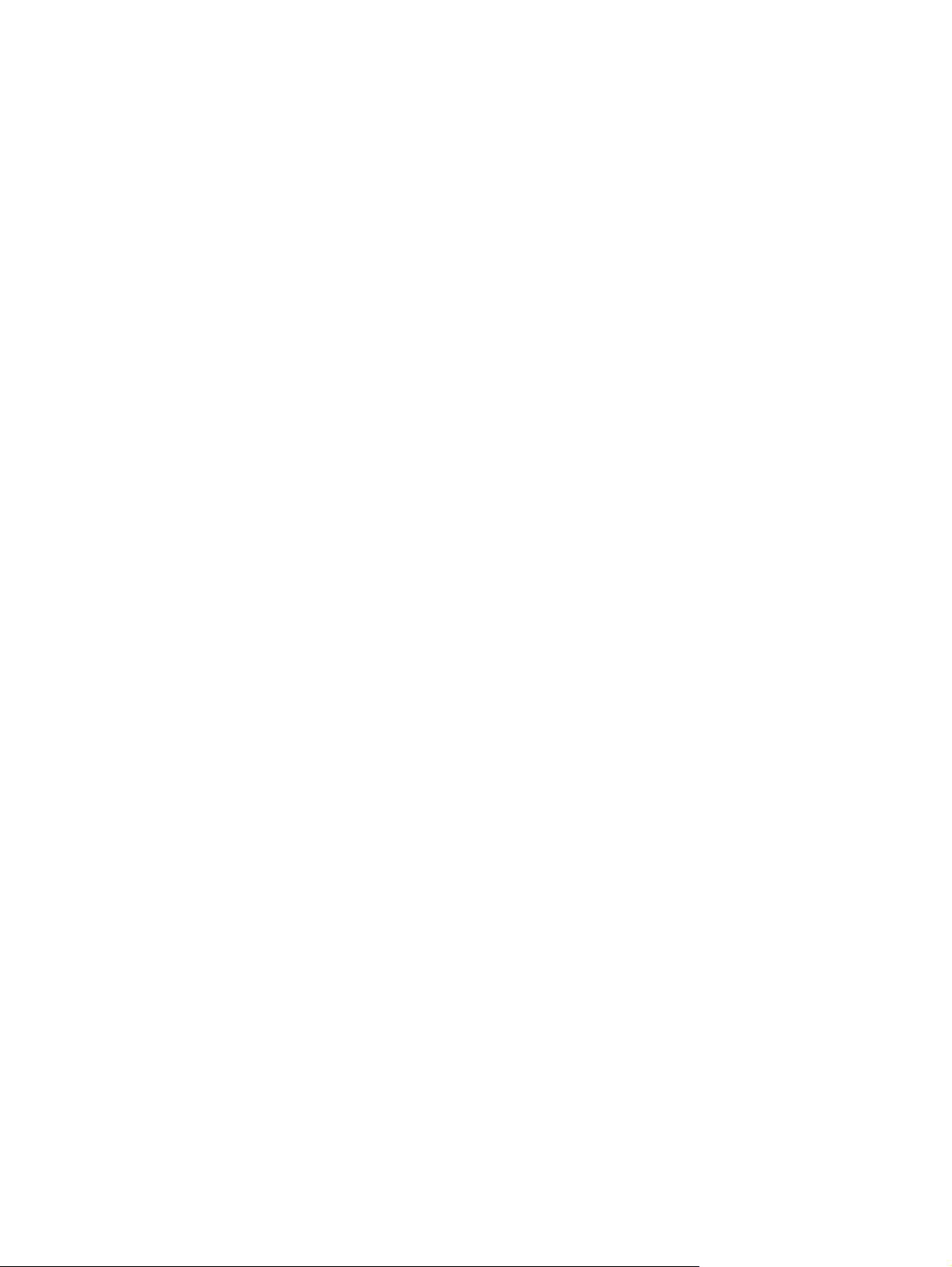
viii
Page 9
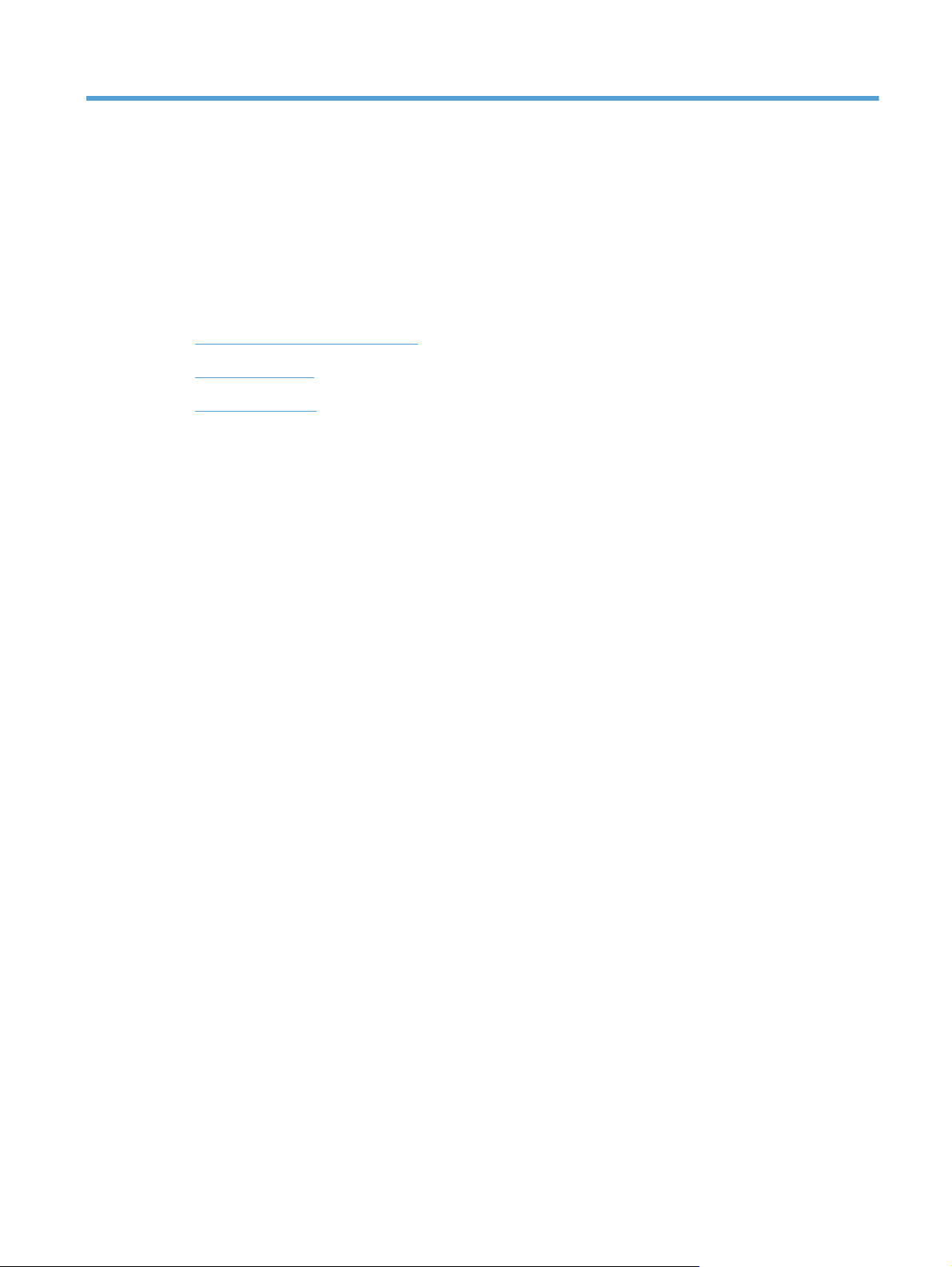
1 Základní informace o produktu
● Symboly použité v této příručce
● Funkce produktu
Přehled produktu
●
1
Page 10
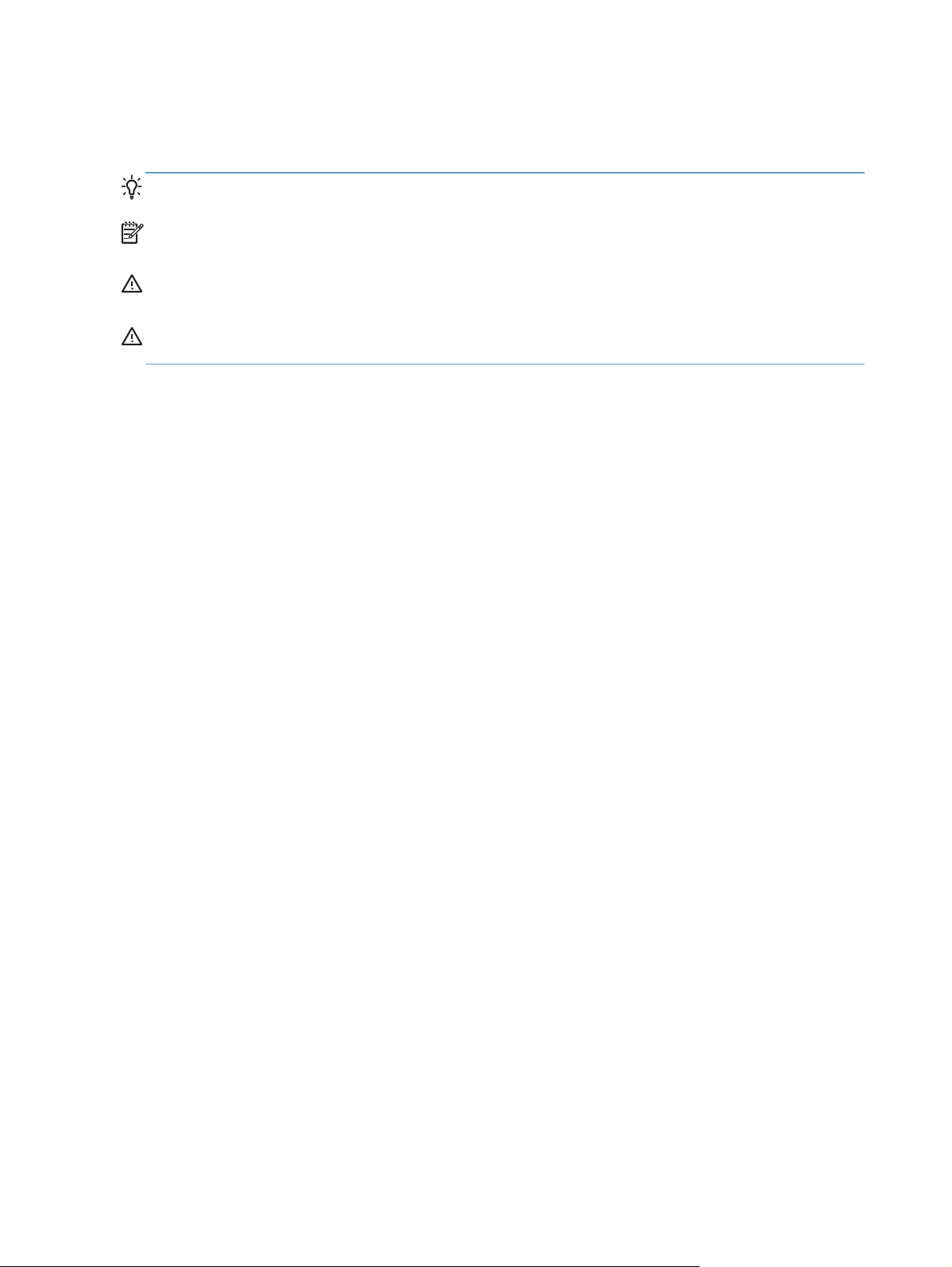
Symboly použité v této příručce
Tato příručka obsahuje tipy, poznámky, upozornění a varování, která označují důležité informace.
TIP: Tipy poskytují užitečné rady a zjednodušení.
POZNÁMKA: Poznámky poskytují důležité informace vysvětlující koncept nebo popisující
provedení úlohy.
UPOZORNĚNÍ: Výstrahy označují postupy, které je třeba použít pro prevenci ztráty dat nebo
poškození produktu.
VAROVÁNÍ! Varování upozorňují na konkrétní postupy, které je třeba použít pro prevenci úrazu,
katastrofické ztráty dat nebo pro rozsáhlé poškození produktu.
2 Kapitola 1 Základní informace o produktu
Page 11
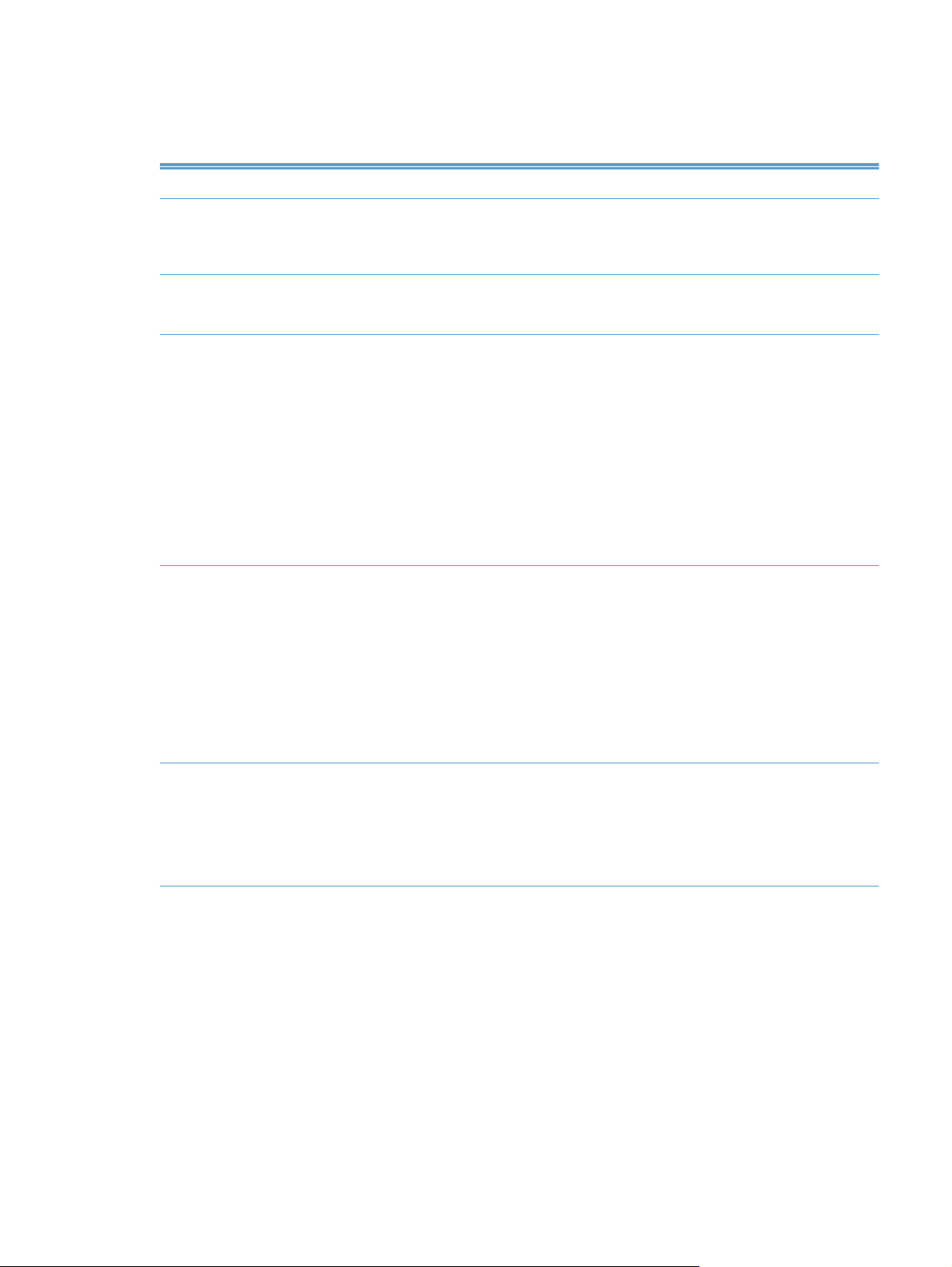
Funkce produktu
Tabulka 1-1 Funkce
Rozlišení 600 pixelů na palec (ppi)
Paměť ● 512 MB paměti RAM.
Technologie MEt (Memory Enhancement technology) automaticky komprimuje data pro
●
efektivnější využití paměti RAM.
Uživatelské rozhraní
Manipulace s papírem
Připojení ● Konektor RJ-45 místní sítě (LAN) pro implementovanou kartu HP Jetdirect
Plně barevný ovládací panel HP Easy Select
●
● Integrovaný webový server (EWS) ke konfiguraci produktu a získání přístupu k podpoře
Podavač dokumentů: Pojme až 50 listů papíru.
●
● Oboustranné skenování: Podavač dokumentů je vybaven automatickou duplexní
jednotkou pro skenování oboustranných dokumentů.
Odstranění prázdných stránek: Odstraňuje prázdné stránky v naskenovaném výstupu
●
(funguje nejlépe u bílých nebo světlých papírů).
Standardní výstupní přihrádka: Výstupní přihrádka je umístěna v dolní části produktu.
●
Tato přihrádka pojme až 50 listů papíru.
Technologie HP Precision Feed s technologií vícenásobného podávání, pokročilým
●
oddělováním a inteligentním podáváním, kombinovaným podáváním hromádek a
ultrazvukovou detekcí dvojnásobného podávání.
Jeden slot pro rozšířený vstup a výstup (EIO), v němž je umístě
●
Připojení portu USB 2.0 pro přenosná paměťová zařízení s formátem FAT
●
POZNÁMKA: Externí pevné disky připojené pomocí rozhraní USB nejsou
podporovány.
● Volitelný software pro digitální odesílání HP Digital Sending Software (DSS)
● Konektor pro integraci hardwaru
na karta Jetdirect
Ekologické vlastnosti ● Nastavení funkce Zpoždění spánku zajišťuje úsporu energie
Vysoký obsah recyklovatelných komponent a materiálů
●
Technologie s neprodleným zapnutím
●
●
Ve shodě s programem Energy Star
®
Funkce produktu 3
Page 12
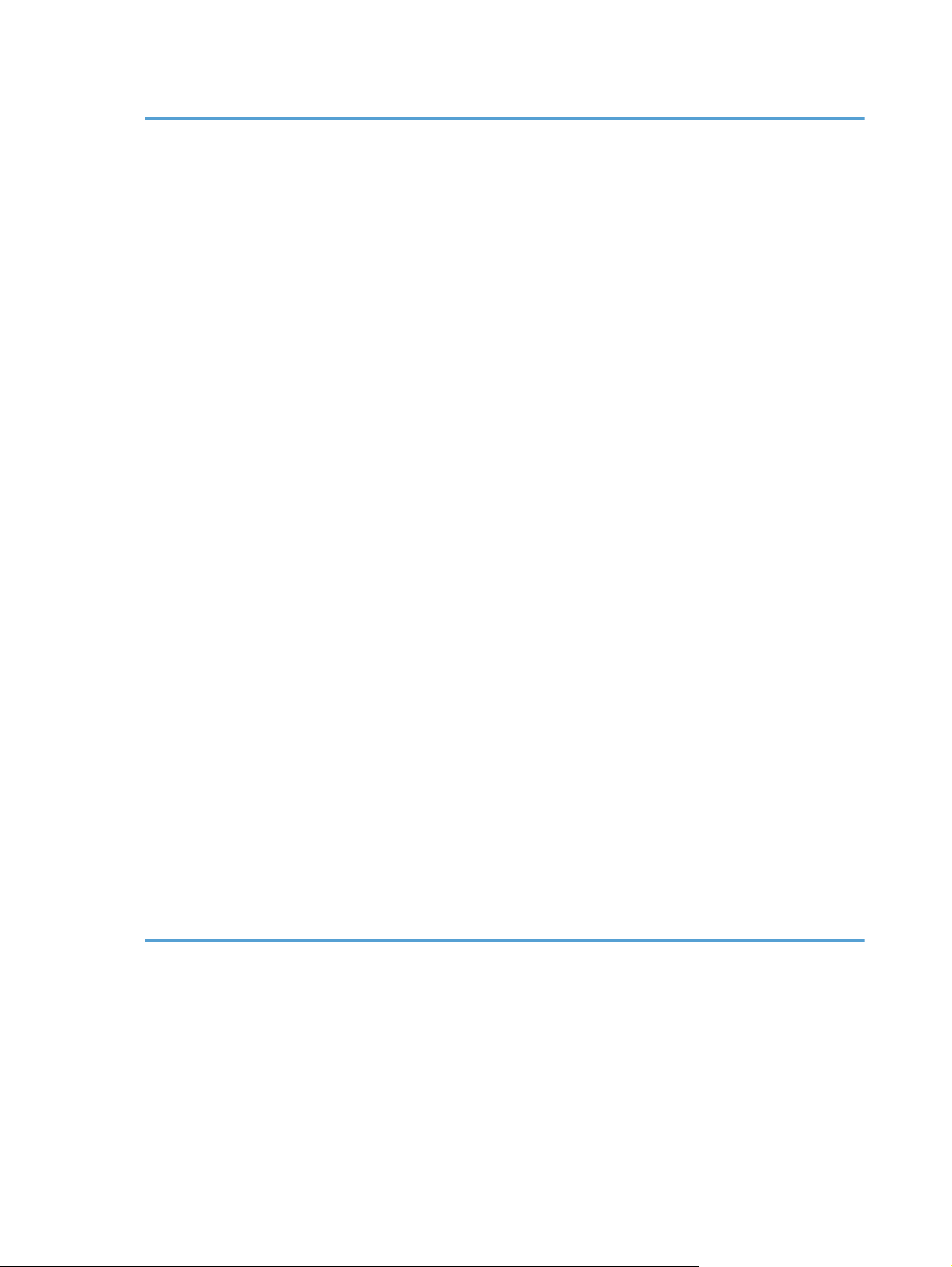
Tabulka 1-1 Funkce (pokračování)
Funkce zabezpečení
Bezpečné mazání disku
●
● Bezpečné mazání úložiště
Bezpečné mazání souboru
●
Ověřování
●
◦ Ověřování pomocí uživatelského přístupového kódu
Windows (Kerberos a NTLM)
◦
LDAP
◦
● Karta Jetdirect
IPsec
◦
Ochrana heslem
◦
SSL
◦
TLS
◦
SNMPv3
◦
◦ Ověřování 802.1x
◦ IPP přes TLS
Bezpečná komunikace mezi produktem a síťovými servery
●
Zabezpečení IPsec (hardware)
●
Podpora pro vysoce výkonné zabezpečené pevné disky HP
●
Skenování a odesílání ● Režimy pro textové, grafické a smíšené textové a grafické formáty
Integrované optické rozpoznávání znaků
●
Funkce přerušení úlohy
●
● Animace na ovládacím panelu (například zotavení po uvíznutí papíru)
Skenování a odeslání e-mailem, faxem, do síťové složky nebo na zařízení USB
●
Adresář pro e-mail a fax
◦
◦ Odeslání na digitální fax (internetový fax a fax sítě LAN)
● Načtení kontaktů ze síťového adresá
Automatické oboustranné skenování
●
ře (LDAP)
4 Kapitola 1 Základní informace o produktu
Page 13
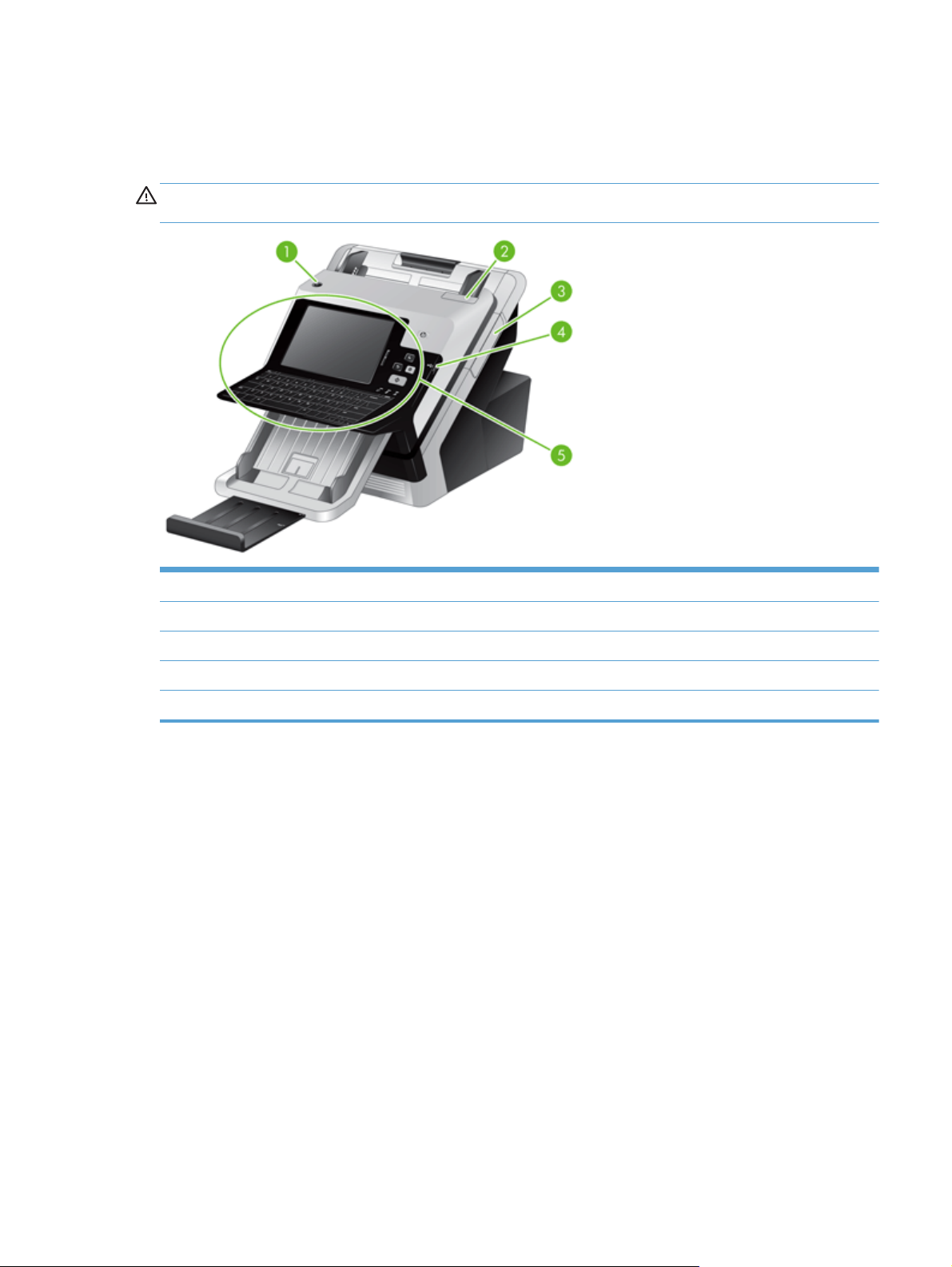
Přehled produktu
Pohled zepředu
UPOZORNĚNÍ: Pokud potřebujete produkt přesunout, vždy jej zvedejte za základnu. Nezvedejte
s použitím klávesnice.
1Tlačítko napájení
2 Pojistka podavače dokumentů
3 Panel konektoru pro integraci volitelného hardwaru (HIP)
4 Konektor USB pro přenosné paměťové zařízení
5 Ovládací panel
Přehled produktu 5
Page 14
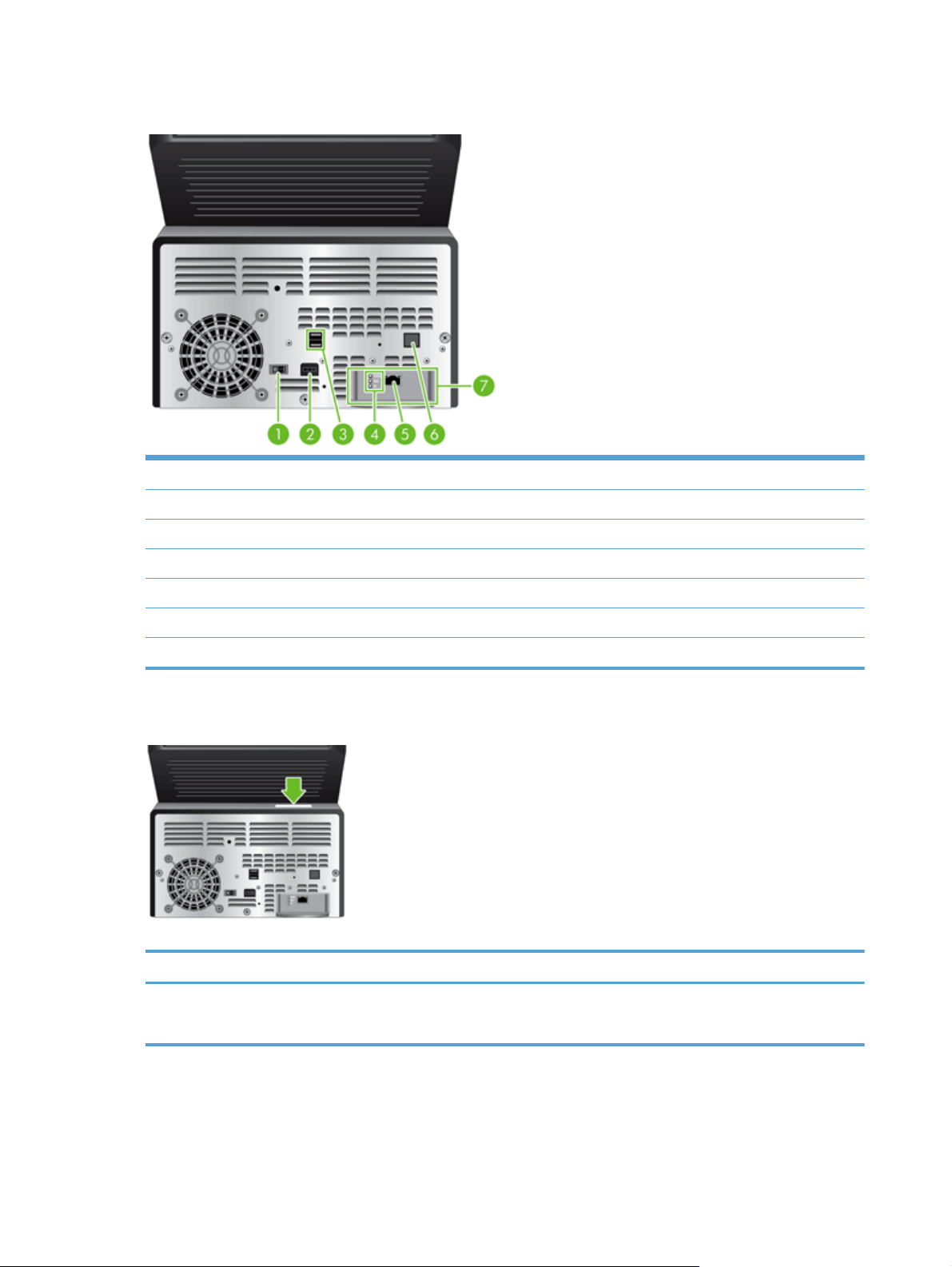
Pohled zezadu
1Přepínač napájení
2 Napájecí konektor
3Porty USB
4 Indikátory rychlosti připojení k síti
5Port sítě Ethernet
6 Zakrytý port sítě Ethernet pro přístup ke službám
7 Slot EIO obsahující kartu Jetdirect
Umístění sériového čísla a čísla modelu
Název modelu Číslo modelu
HP Scanjet Enterprise 7000n L2709A
L2708A
6 Kapitola 1 Základní informace o produktu
Page 15
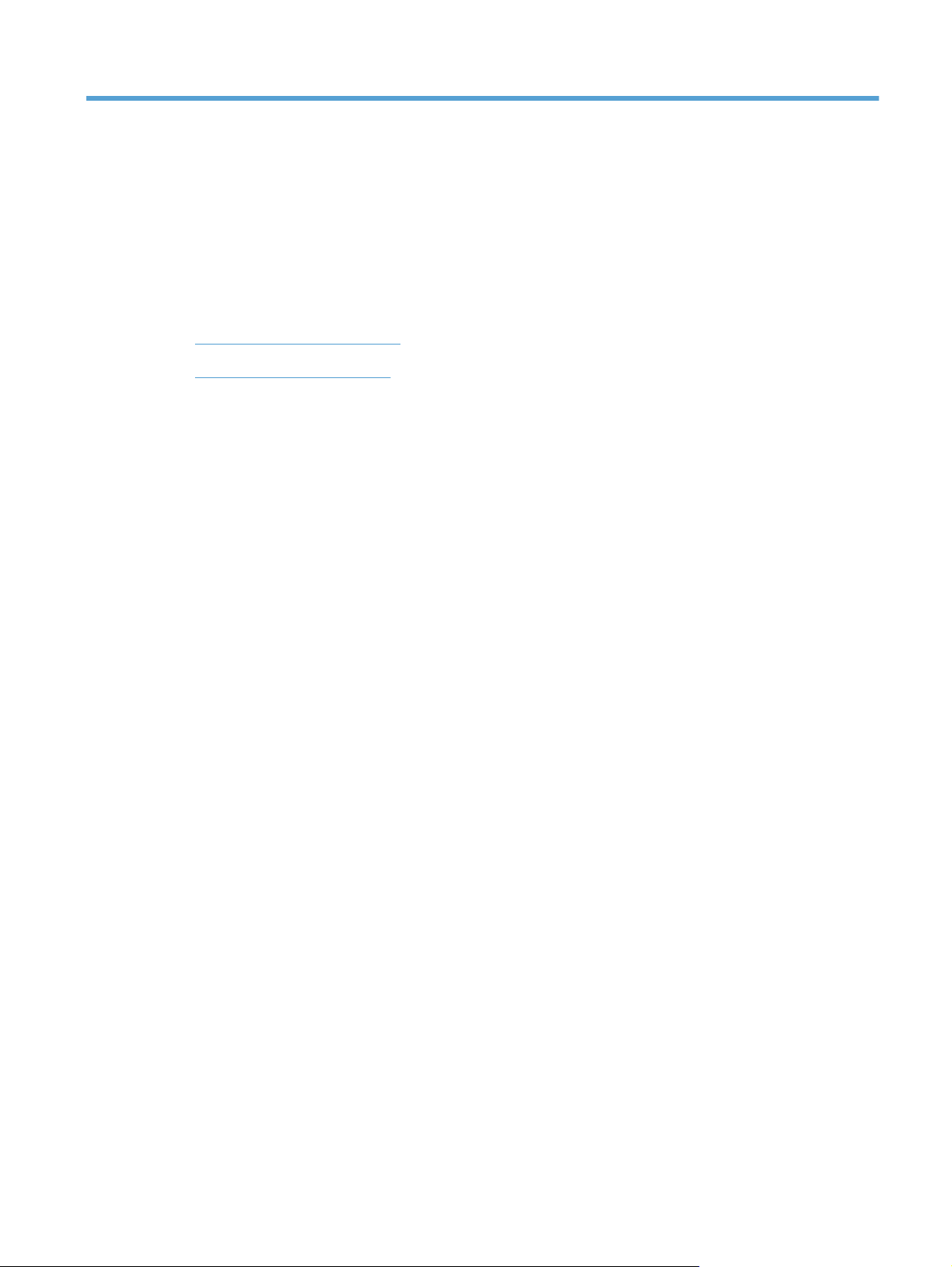
2 Ovládací panel
● Používání ovládacího panelu
● Navigace v nabídce Správa
7
Page 16
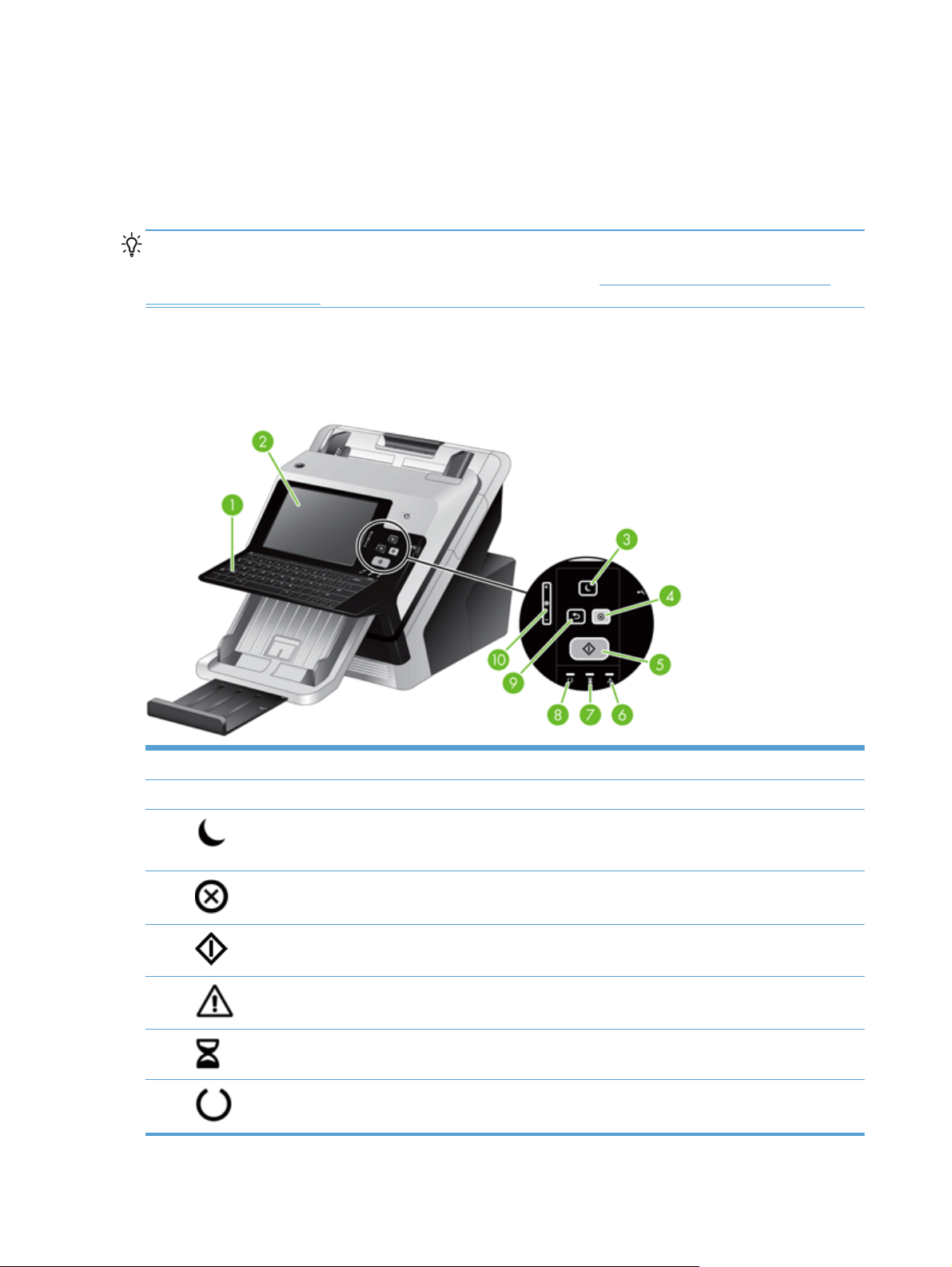
Používání ovládacího panelu
Ovládací panel je vybaven dotykovou obrazovkou SVGA, která poskytuje přístup ke všem funkcím
produktu, virtuální a fyzické klávesnici a klávesnici s tlačítky k provádění běžných úloh. Pomocí
tlačítek a klávesnice můžete ovládat úlohy a stav produktu. Kontrolky LED informují o celkovém stavu
produktu.
TIP: Pokud dotyky na dotykové obrazovce nevedou k očekávaným nebo žádným výsledkům, je
třeba provést kalibraci dotykové obrazovky. Nejdříve je třeba dotykovou obrazovku otestovat, abyste
ověřili, zda je kalibrace nutná. Další informace naleznete v části
obrazovku na stránce 60.
Uspořádání ovládacího panelu
Na ovládacím panelu je umístěn grafický displej dotykové obrazovky, tlačítka pro ovládání úloh,
klávesnice a tři kontrolky stavu (diody LED).
Otestujte a zkalibrujte dotykovou
1 Klávesnice Klávesnice slouží k zadávání textu a číslic do polí na dotykové obrazovce.
2 Dotyková obrazovka Dotyková obrazovka se používá pro přístup k funkcím produktu.
3
4
5
6
7
8
Tlačítko Úsporný režim Pokud je produkt delší dobu v nečinnosti, přepne se automaticky do
Tlačítko Stop Slouží k zastavení aktivní úlohy a zobrazení obrazovky Stav úlohy.
Tlačítko Spustit Spustí digitální odesílání (například e-mail a fax) nebo pokračuje
Kontrolka Upozornění Kontrolka Upozornění označuje, že produkt je ve stavu vyžadujícím
Kontrolka Data Kontrolka Data označuje, že produkt načítá data.
Kontrolka Připraven Kontrolka Připraven označuje, že produkt může zahájit zpracování úlohy.
8 Kapitola 2 Ovládací panel
režimu spánku. Stisknutím tlačítka Spánek lze produkt přepnout do
režimu spánku nebo z tohoto režimu aktivovat.
v přerušené úloze.
zásah.
Page 17
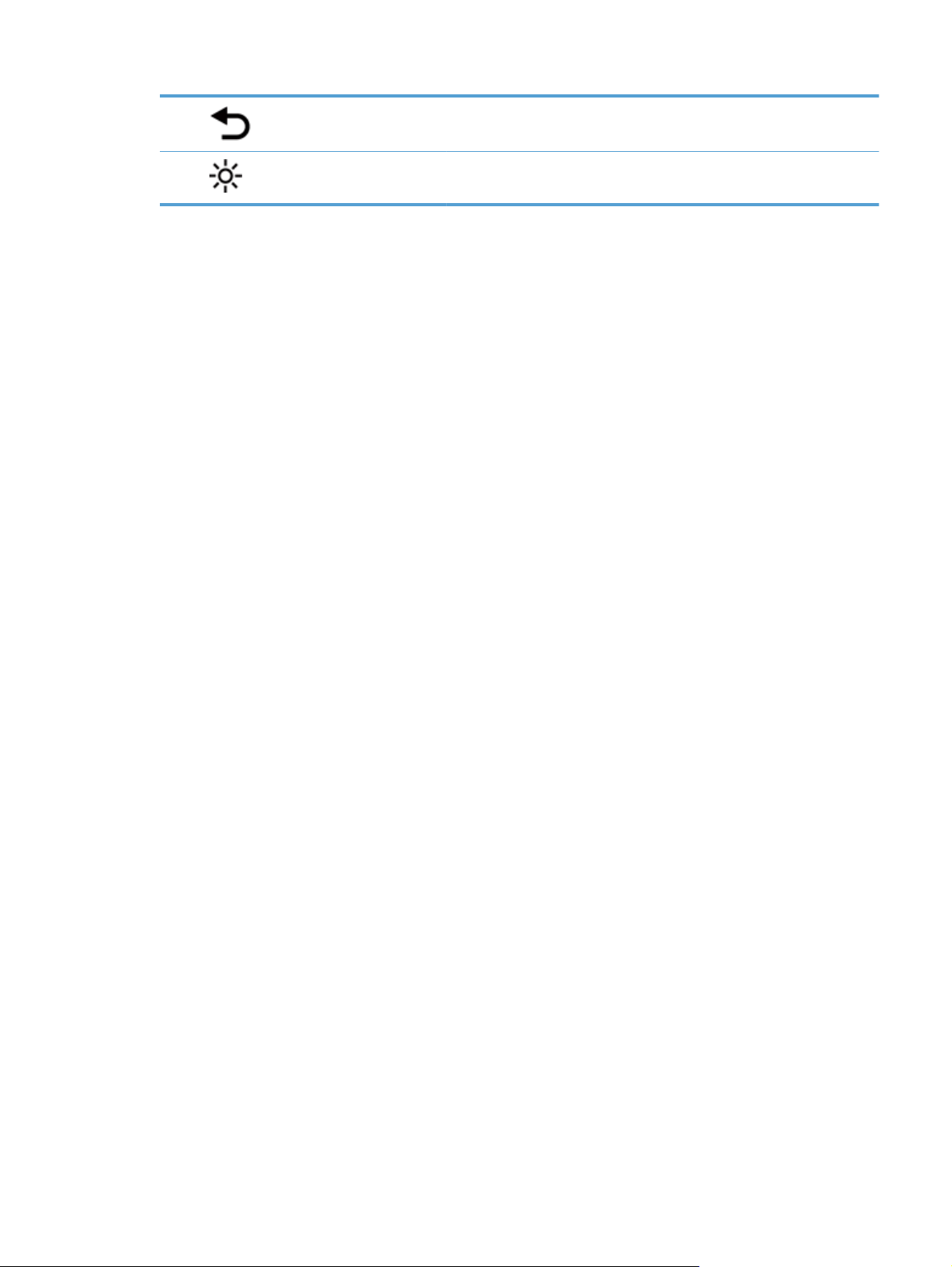
9 Tlačítko Reset Obnovuje nastavení úlohy na výrobcem nebo uživatelem definované
výchozí hodnoty.
10
Ovládací prvek pro úpravu
jasu na dotykové obrazovce
Pomocí tohoto ovládacího prvku můžete zvýšit nebo snížit jas dotykové
obrazovky.
Používání ovládacího panelu 9
Page 18
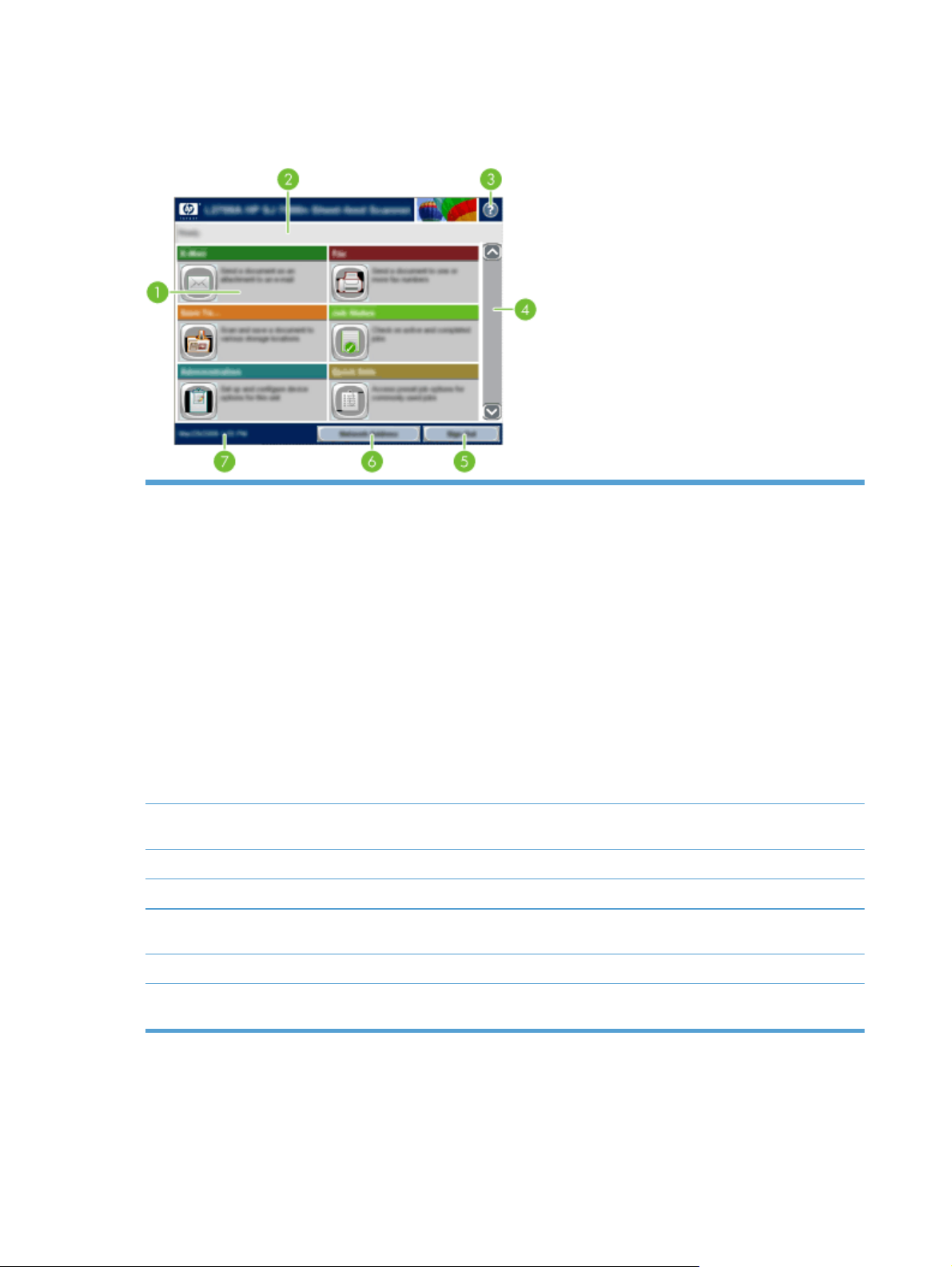
Úvodní obrazovka
Úvodní obrazovka nabízí přístup k funkcím produktu a indikuje jeho aktuální stav.
1 Funkce V závislosti na způsobu konfigurace produktu mohou mezi funkce, které se objevují v této
2 Stavový řádek
produktu
3Tlačítko Nápověda Stisknutím tlačítka Nápověda otevřete integrovaný systém nápovědy.
4 Posuvník Stisknutím šipek nahoru a dolů na posuvníku zobrazíte úplný seznam dostupných funkcí.
5 Přihlásit/Odhlásit Stisknutím tohoto tlačítka se přihlásíte k produktu nebo z něj odhlásíte. Po odhlášení produkt
oblasti, náležet kterékoli z následujících položek:
Fax
●
E-mail
●
Stav úlohy
●
Uložit do síťové složky
●
● Uložit do paměťového zařízení USB
Rychlé nastavení
●
Pracovní postup
●
● Správa
● Servis
Stavový řádek poskytuje informace o celkovém stavu produktu. V této oblasti se objevují
různá tlačítka v závislosti na aktuálním stavu.
vrátí všechny možnosti na aktuální nastavení.
6Tlačítko Síťová adresa Stisknutím tlačítka Síťová adresa vyhledáte informace o připojení k síti.
7 Datum a čas Zde se zobrazuje aktuální datum a čas. Můžete zvolit formát, ve kterém bude produkt
10 Kapitola 2 Ovládací panel
zobrazovat datum a čas, například 12hodinový nebo 24hodinový formát.
Page 19
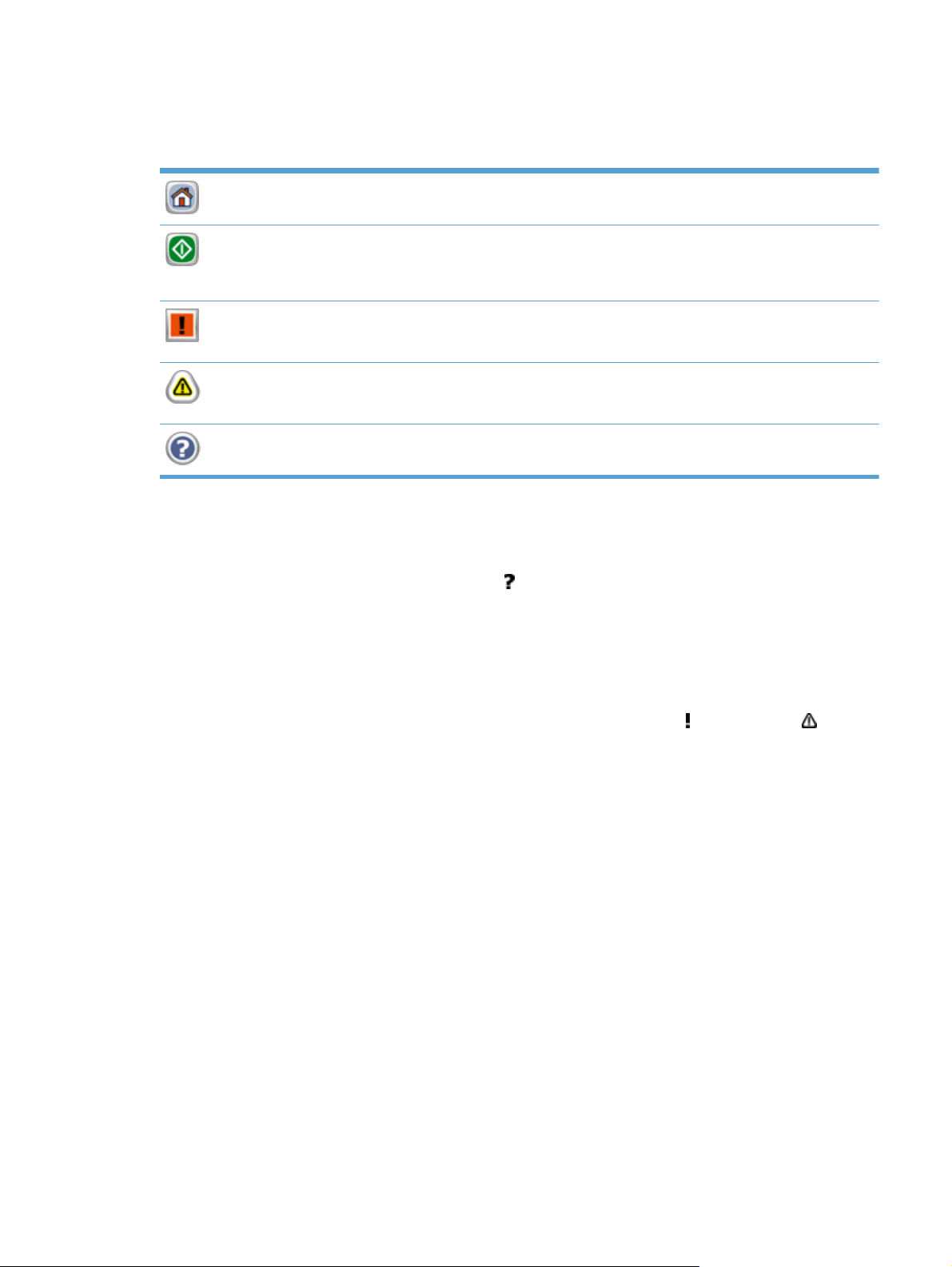
Tlačítka na dotykové obrazovce
Dotyková obrazovka poskytuje informace o stavu produktu. V této oblasti se objevují různá tlačítka.
Tlačítko Domů Stisknutím tohoto tlačítka přejdete z libovolné obrazovky na výchozí obrazovku.
Tlačítko Spustit Stisknutím tohoto tlačítka spustíte akci u používané funkce.
POZNÁMKA: Název tohoto tlačítka se mění u jednotlivých funkcí. Například u funkce digitálního
faxování má toto tlačítko název Odeslat fax.
Tlačítko Chyba Toto tlačítko se zobrazí pokaždé, když se u produktu vyskytne chyba vyžadující
pozornost předtím, než bude možné pokračovat. Stisknutím tlačítka Chyba zobrazíte zprávu popisující
chybu. Zpráva obsahuje i pokyny pro vyřešení problému.
Tlačítko Varování Toto tlačítko se zobrazí, když má produkt problém, ale jeho fungování může
pokračovat. Stisknutím tlačítka Varování zobrazíte zprávu popisující chybu. Zpráva obsahuje i pokyny
pro vyřešení problému.
Tlačítko Nápověda Stisknutím tohoto tlačítka otevřete integrovaný systém online nápovědy.
Systém nápovědy na ovládacím panelu
Produkt obsahuje integrovaný systém nápovědy, který vysvětluje použití každé obrazovky. Systém
nápovědy otevřete stisknutím tlačítka Nápověda
v pravém horním rohu obrazovky.
Na některých obrazovkách nápověda otevře globální nabídku, v níž můžete hledat konkrétní témata.
Strukturou nabídky můžete procházet stisknutím tlačítek v nabídce.
Na obrazovkách obsahujících nastavení jednotlivých úloh nápověda otevře téma, které vysvětluje
možnosti pro danou obrazovku.
Pokud produkt signalizuje chybu nebo varování, stisknutím tlačítka Chyba
nebo Varování se
zobrazí zpráva s popisem problému. Zpráva obsahuje i pokyny, které pomohou při řešení problému.
Používání ovládacího panelu 11
Page 20
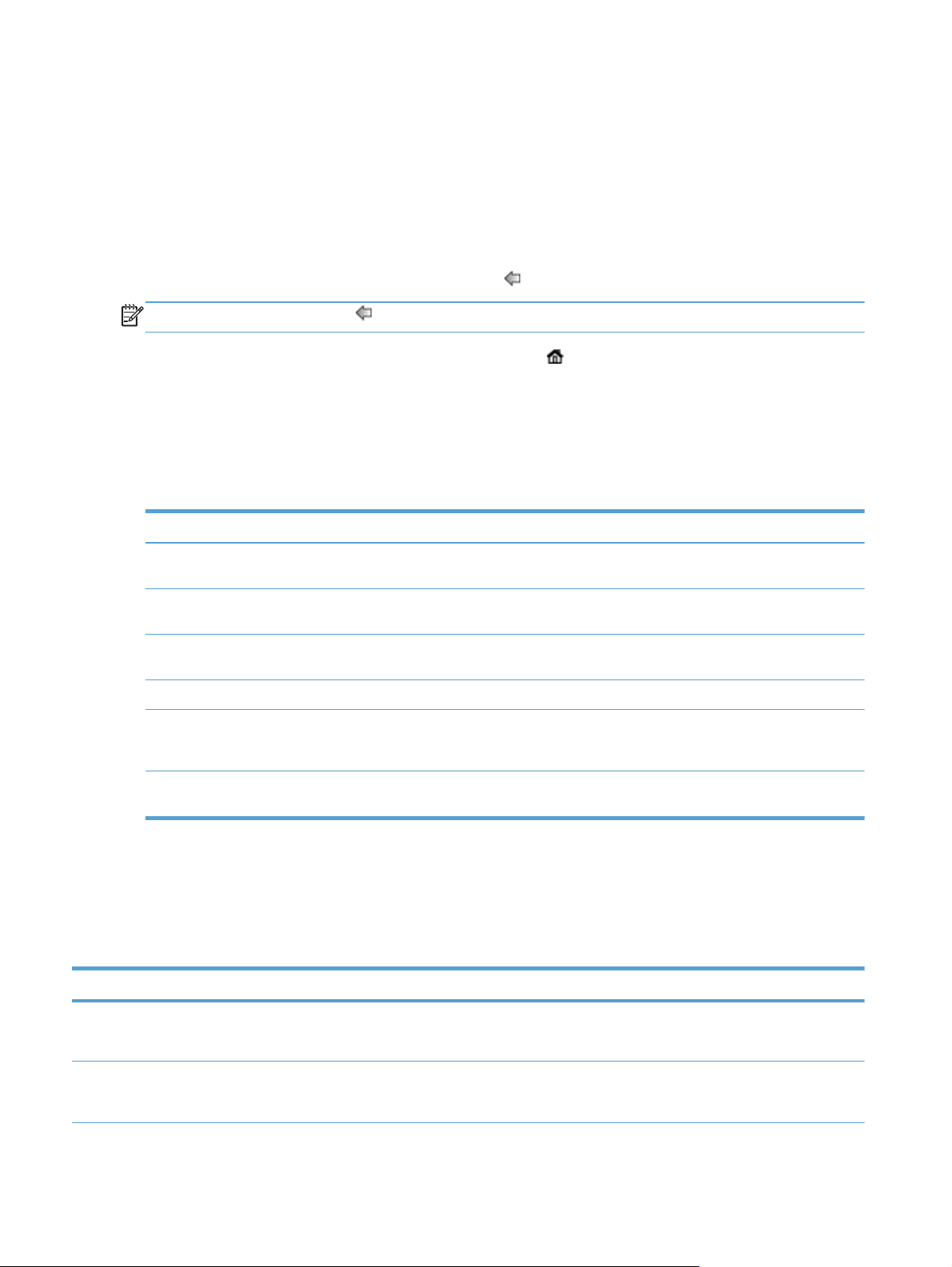
Navigace v nabídce Správa
Na výchozí obrazovce otevřete stisknutím tlačítka Správa strukturu nabídek. V některých případech
budete muset zobrazení výchozí obrazovky posunout směrem dolů, abyste tuto funkci zobrazili.
Nabídka Správa obsahuje několik dílčích nabídek, které lze použít k některým úlohám nastavení. (Ke
konfiguraci všech nastavení použijte integrovaný webový server.) Kliknutím na název nabídky
rozbalte strukturu. Znak plus (+) vedle názvu nabídky znamená, že nabídka obsahuje podnabídky.
Otevřete další úrovně struktury, až se dostanete k možnosti, kterou chcete nakonfigurovat. Chcete-li
se vrátit k předchozí úrovni, stiskněte tlačítko Zpět
POZNÁMKA: Tlačítko Zpět není na všech obrazovkách dostupné.
Chcete-li zavřít nabídku Správa, stiskněte tlačítko Domů v levém horním rohu obrazovky.
Produkt obsahuje integrovanou nápovědu, která vysvětluje všechny funkce dostupné v nabídkách.
Nápověda je pro mnoho nabídek k dispozici na pravé straně dotykové obrazovky.
Tabulka v této části poskytuje obecné informace o jednotlivých nabídkách. Informace o konkrétních
položkách v jednotlivých nabídkách naleznete v integrované nápovědě.
Tabulka 2-1 Nabídky Správa
Položka nabídky Popis
.
Sestavy Tato nabídka se používá k zobrazení informačních stránek a zpráv, které jsou uloženy
Obecná nastavení Tato nabídka slouží k nastavení možností určení času a doby nečinnosti před vstupem
Nastavení skenování /
digitálního odeslání
Nastavení faxu Pomocí této nabídky nastavte možnosti odesílání faxů.
Nastavení displeje Tato nabídka slouží k nastavení základních vlastností zobrazení a chování zařízení (zvuk
Nastavení sítě Tato nabídka slouží k nastavení možností časového limitu V/V a k přístupu do nabídky
interně v produktu.
produktu do režimu spánku.
Tato nabídka slouží k nastavení e-mailu, ukládání do síťové složky, ukládání do zařízení
USB a možností digitálního odesílacího zařízení.
stisknutí tlačítka, jazyk zobrazení, zobrazení tlačítka síťové adresy, režim spánku a interval
režimu spánku a další).
serveru Jetdirect.
Nabídky Jetdirect
Správa > Nastavení sítě > Nabídka Jetdirect
Tabulka 2-2 Nabídky Jetdirect
Položka nabídky Položka dílčí nabídky Položka dílčí nabídky Hodnoty a popis
Informace Tisk protokolů Ano: Použít protokoly tisku.
Vytisknout sestavu
zabezpečení
12 Kapitola 2 Ovládací panel
Ne (výchozí): Nepoužívat protokoly tisku.
Ano: Vytisknout protokol zabezpečení.
Ne (výchozí): Netisknout protokol zabezpečení.
Page 21
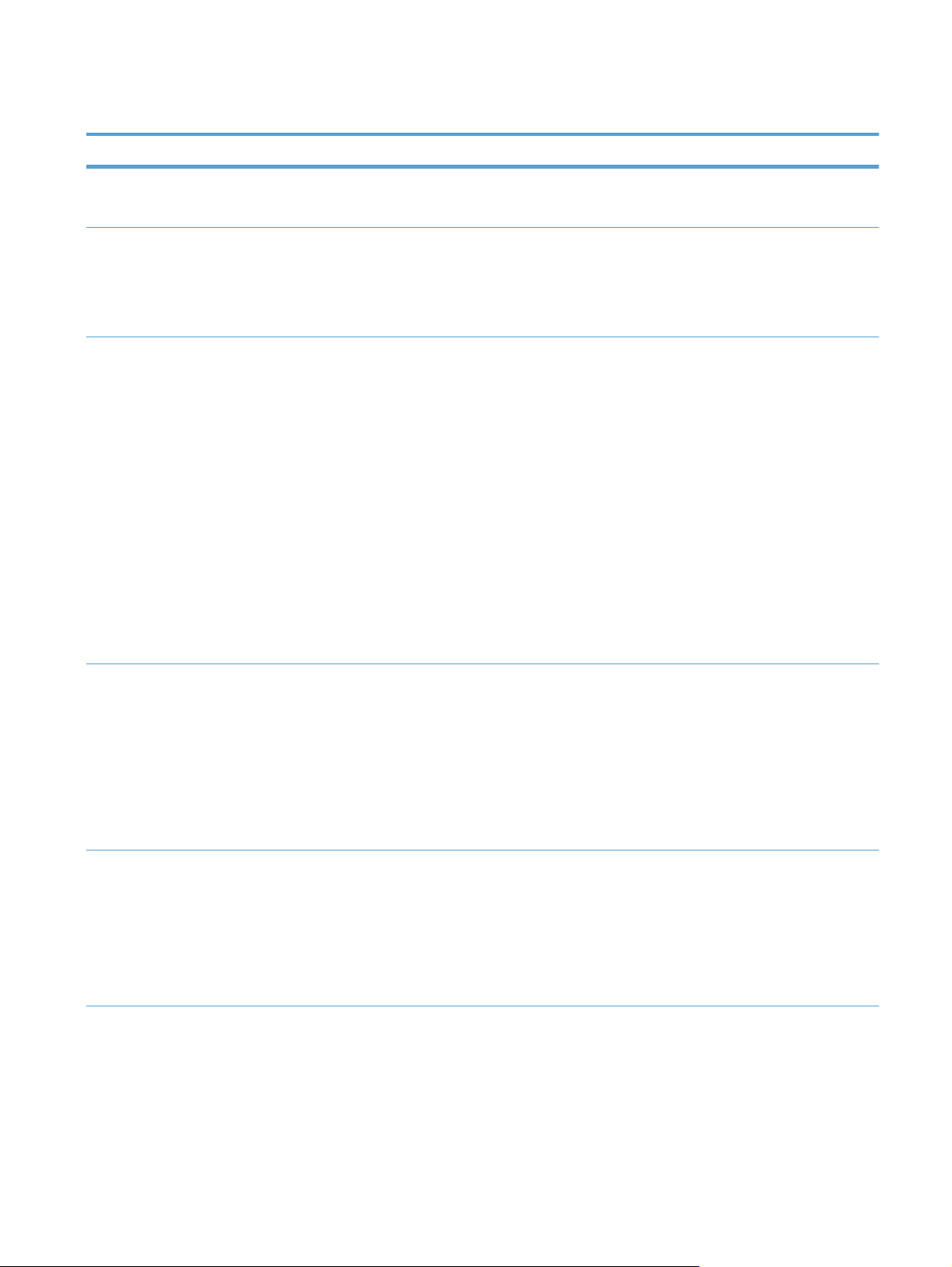
Tabulka 2-2 Nabídky Jetdirect (pokračování)
Položka nabídky Položka dílčí nabídky Položka dílčí nabídky Hodnoty a popis
TCP/IP Povolit Vypnuto: Deaktivuje protokol TCP/IP.
Zapnuto (výchozí): Aktivuje protokol TCP/IP.
Název hostitele Alfanumerický řetězec o délce až 32 znaků
Nastavení IPV4 Metoda konfigurace Určuje metodu konfigurace parametrů TCP/IPv4
Výchozí adresa IP Pokud server Jetdirect nemůže získat IP adresu ze
používaný k identifikaci produktu. Tento název je
uveden v seznamu na stránce konfigurace serveru
HP Jetdirect. Výchozí název hostitele je NPIxxxxxx,
kde xxxxxx je posledních šest znaků adresy
hardwaru v síti LAN (adresy MAC).
pomocí serveru HP Jetdirect.
Bootp: Pomocí protokolu BOOTP (Bootstrap
Protocol) lze provést automatickou konfiguraci ze
serveru BOOTP.
DHCP: Pomocí protokolu DHCP (Dynamic Host
Configuration Protocol) lze provést automatickou
konfiguraci ze serveru DHCPv4. Pokud je vybrán
protokol DHCP a pokud existuje zapůjčení DHCP,
jsou pro nastavení zapůjčení DHCP k dispozici
nabídky Uvolnit DHCP a Obnovit DHCP.
Automatická adresa IP: Použijte automatické místní
připojení a adresování IPv4. Automaticky bude
přidělena adresa ve tvaru 169.254.x.x.
Ručně: Pomocí nabídky Ruční nastavení lze
konfigurovat parametry protokolu TCP/IPv4.
sítě během nucené opětovné konfigurace protokolu
TCP/IP (například při ručním nastavení použití
protokolu BOOTP nebo DHCP), zadejte výchozí
nastavení IP adresy.
Automatická adresa IP: Bude nastavena místní
adresa IP 169.254.x.x.
Starší: Nastaví se adresa 192.0.0.192, která
odpovídá starším produktům HP Jetdirect.
Uvolnit DHCP Tato nabídka se zobrazí, pokud byla položka Metoda
konfigurace nastavena na hodnotu DHCP a existuje
zapůjčení DHCP pro server Jetdirect.
Ne (výchozí): Dojde k uložení aktuálního zapůjčení
DHCP.
Ano: Aktuální zapůjčení DHCP a zapůjčená adresa
IP jsou uvolněny.
Navigace v nabídce Správa 13
Page 22
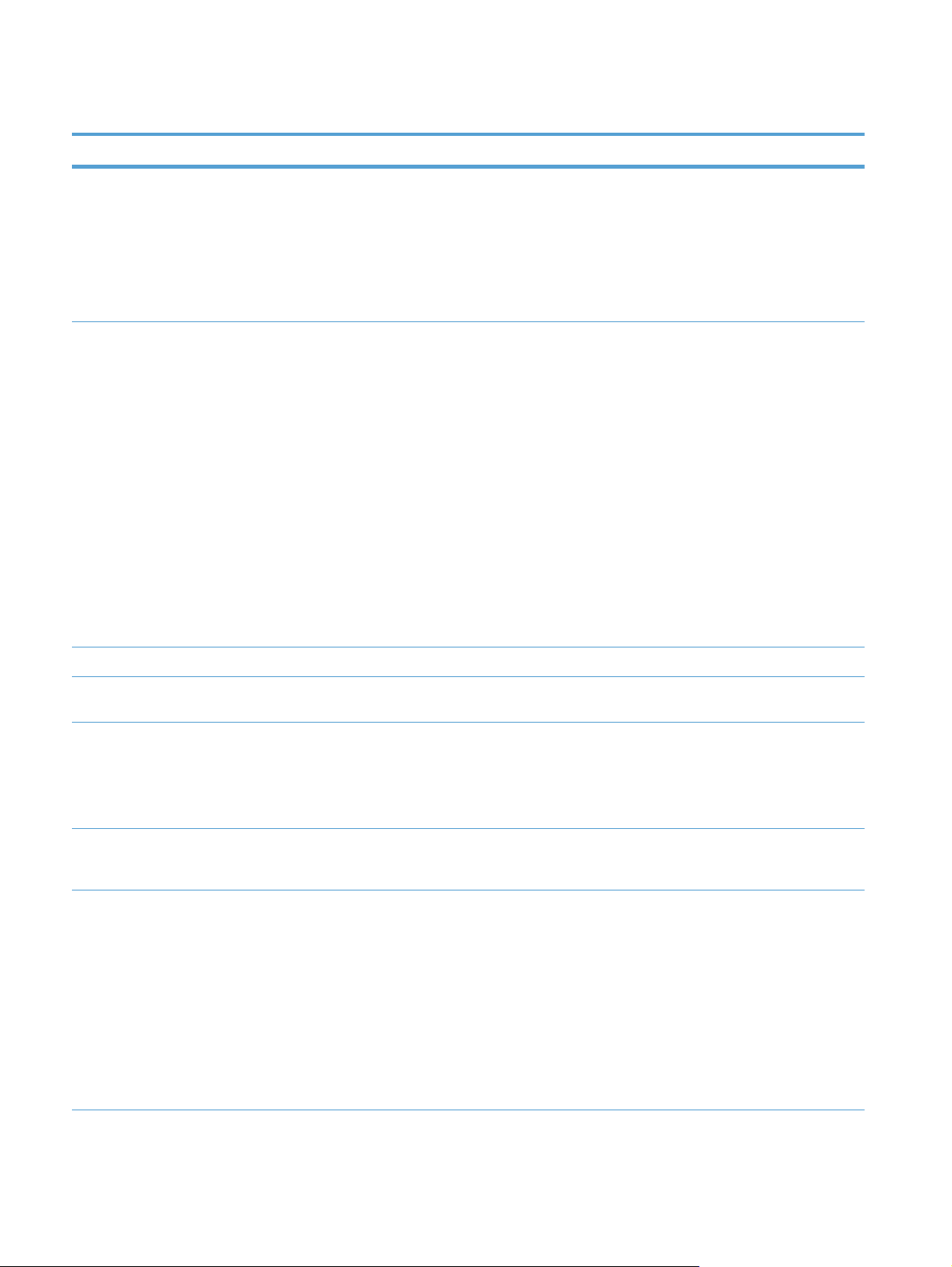
Tabulka 2-2 Nabídky Jetdirect (pokračování)
Položka nabídky Položka dílčí nabídky Položka dílčí nabídky Hodnoty a popis
Obnovit DHCP Tato nabídka se zobrazí, pokud byla položka Metoda
Ruční nastavení (K dispozici pouze pokud je položka Metoda
konfigurace nastavena na hodnotu DHCP a existuje
zapůjčení DHCP pro server Jetdirect.
Ne (výchozí): Server Jetdirect nepožaduje obnovení
zapůjčení DHCP.
Ano: Server Jetdirect požaduje obnovení zapůjčení
DHCP.
konfigurace nastavena na hodnotu Ručně) Parametry
konfigurujte přímo z ovládacího panelu:
Adresa IP: Jedinečná IP adresa produktu (n.n.n.n),
kde n je hodnota od 0 do 255.
Maska podsítě: Maska podsítě pro produkt
(m.m.m.m), kde m je hodnota od 0 do 255.
Server Syslog: Adresa IP serveru syslog se používá
pro příjem a záznam hlášení systémového protokolu.
Výchozí brána: Adresa IP brány nebo směrovače
používaných ke komunikaci s ostatními sítěmi.
Časový limit nečinnosti: Časová lhůta v sekundách,
po jejímž vypršení bude ukončeno nečinné datové
připojení TCP (výchozí hodnota je 270 sekund,
hodnota 0 časový limit vypne).
Primární server DNS Zadejte adresu IP (n.n.n.n) primárního serveru DNS.
Sekundární server DNS Zadejte adresu IP (n.n.n.n) sekundárního serveru
Nastavení IPV6 Povolit Pomocí této položky zapnete nebo vypnete provoz
Adresa Zadejte adresu serveru, což je adresa uzlu IPv6
Zásady pro DHCPv6 Určené směrovačem: Způsob automatické
DNS.
IPv6 na serveru.
Vypnuto: Protokol IPv6 je vypnutý.
Zapnuto (výchozí): Protokol IPv6 je zapnutý.
obsahující 32 hexadecimálních číslic používající
dvojtečkovou hexadecimální syntaxi.
konfigurace stavu používaný serverem Jetdirect
určuje směrovač. Směrovač určuje, zda server
Jetdirect obdrží od serveru DHCPv6 svou adresu,
informace o konfiguraci nebo obojí.
Směrovač není k dispozici (výchozí): Není-li
směrovač k dispozici, server Jetdirect by se měl
pokusit získat konfiguraci stavu ze serveru DHCPv6.
Vždy: Server Jetdirect se pokusí získat konfiguraci
stavu ze serveru DHCPv6 bez ohledu na to, zda je
směrovač k dispozici či nikoli.
14 Kapitola 2 Ovládací panel
Page 23
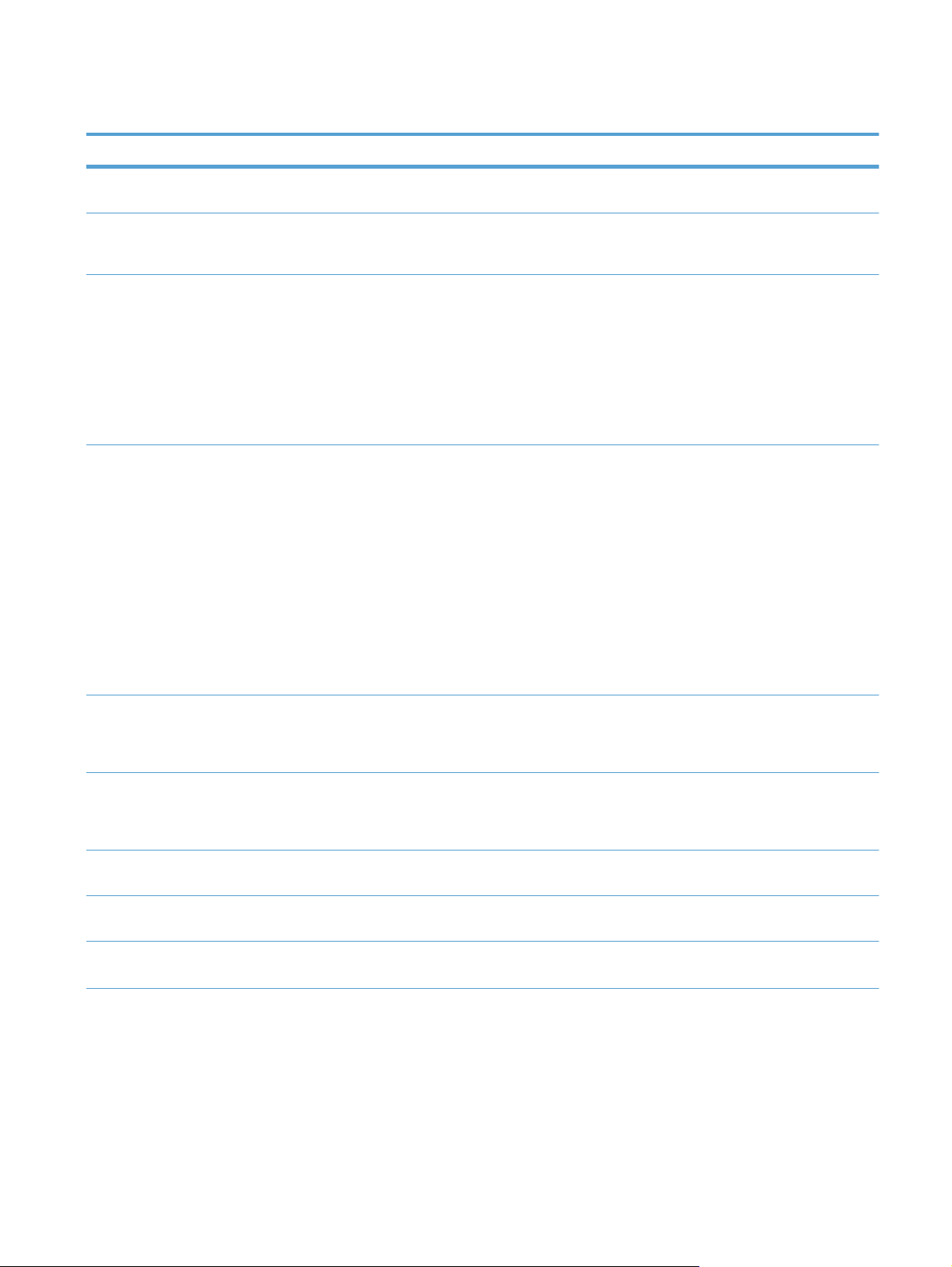
Tabulka 2-2 Nabídky Jetdirect (pokračování)
Položka nabídky Položka dílčí nabídky Položka dílčí nabídky Hodnoty a popis
Primární server DNS Pomocí této položky zadáte adresu IPv6 pro primární
Sekundární server DNS Pomocí této položky zadáte adresu IPv6 pro
Ručně Tato položka slouží k ručnímu nastavení adres IPv6
Server proxy Určuje, který server proxy budou využívat aplikace
server DNS, který by měl používat server Jetdirect.
sekundární server DNS, který by měl používat server
Jetdirect.
na serveru.
Povolit: Vyberte tuto položku a výběrem nastavení
Zapnuto povolte ruční konfiguraci nebo nastavení
Vypnuto k zakázání ruční konfigurace.
Adresa: Pomocí této položky lze zadat adresu uzlu
IPv6 skládající se z 32 číslic v šestnáctkové soustavě
využívající šestnáctkovou syntaxi s dvojtečkami.
integrované v produktu. Server proxy obvykle slouží
uživatelům (klientům) sítě k přístupu na Internet.
Tento server slouží jako rychlá vyrovnávací paměť
pro ukládání webových stránek a poskytuje síťovým
klientům při přístupu na Internet i určitý stupeň
zabezpečení.
Server proxy lze určit zadáním jeho adresy IPv4 nebo
úplného názvu domény. Maximální délka tohoto
názvu je 255 oktetů.
U některých sítí je třeba nejdříve vyžádat adresu
serveru proxy u nezávislého poskytovatele služeb
Internetu (ISP).
Port serveru proxy Zadejte
Časový limit nečinnosti Časový limit nečinnosti: Časová lhůta v sekundách,
IPX/SPX Povolit Nevztahuje se k modelu HP Scanjet Enterprise
AppleTalk Povolit Nevztahuje se k modelu HP Scanjet Enterprise
DLC/LLC Povolit Nevztahuje se k modelu HP Scanjet Enterprise
číslo portu, který server proxy používá
k podpoře klientů. Číslo portu označuje port
vyhrazený pro síťové aktivity serveru proxy. Hodnota
tohoto čísla může být 0 až 65535.
po jejímž vypršení bude ukončeno nečinné datové
připojení TCP (výchozí hodnota je 270 sekund,
hodnota 0 časový limit vypne).
7000n.
7000n.
7000n.
Navigace v nabídce Správa 15
Page 24
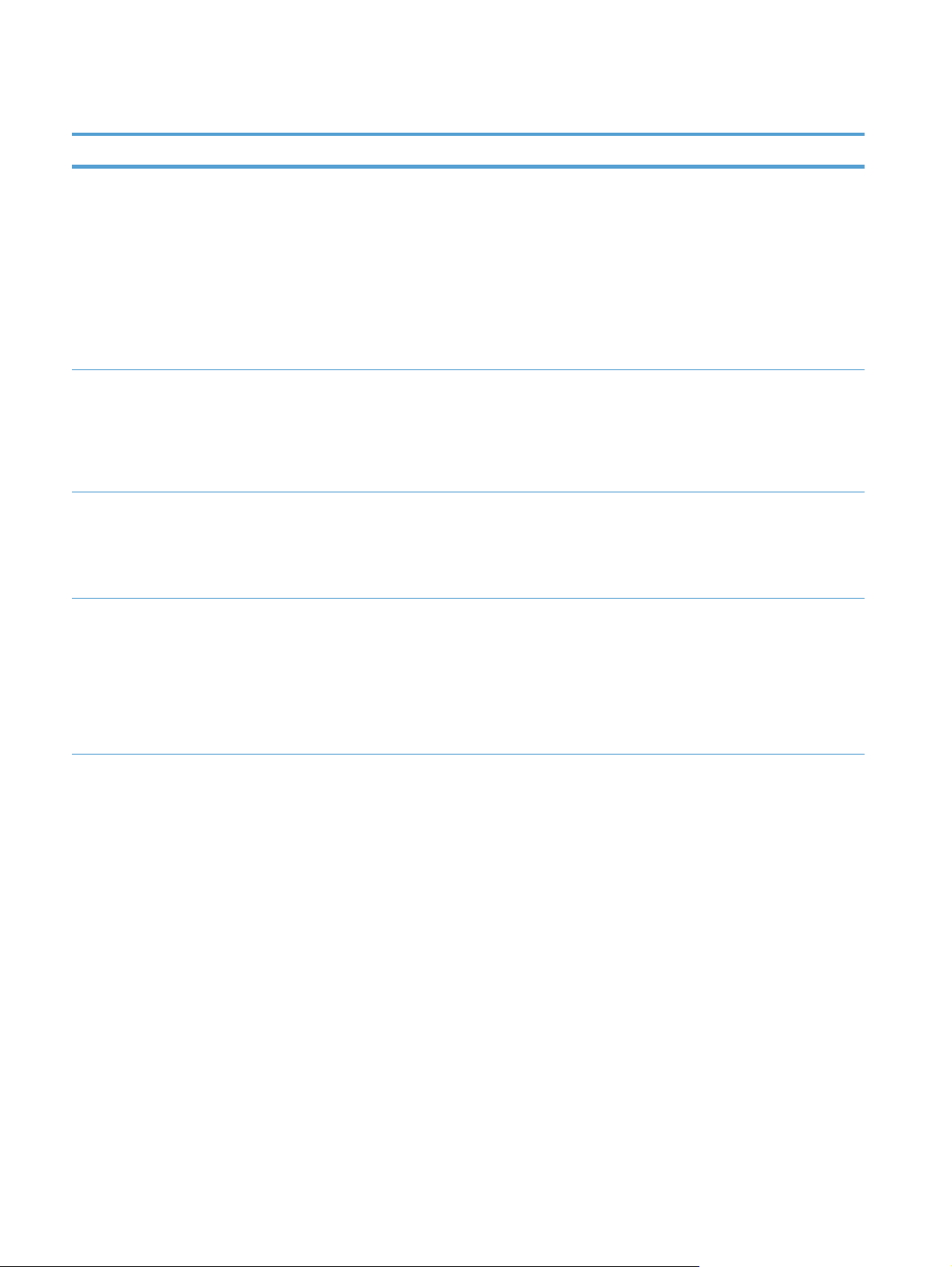
Tabulka 2-2 Nabídky Jetdirect (pokračování)
Položka nabídky Položka dílčí nabídky Položka dílčí nabídky Hodnoty a popis
Zabezpečení Zabezpečený web Pro správu konfigurace určete, zda integrovaný
IPSec Zadejte stav protokolu IPsec na serveru Jetdirect.
802.1X Resetujte nastavení 802.1X na hodnoty od výrobce.
Povolit čištění Většina nastavení konfigurace je během studeného
webový server přijme komunikaci pouze pomocí
protokolu HTTPS (Secure HTTP), nebo pomocí
protokolů HTTP i HTTPS.
HTTPS požadováno: Pro bezpečnou, zašifrovanou
komunikaci je přijatelný pouze přístup pomocí
protokolu HTTPS. Server Jetdirect se zobrazí jako
bezpečný web.
HTTPS volitelně (výchozí): Je povolen přístup
pomocí protokolu HTTP nebo HTTPS.
Podržet: Stav protokolu IPsec nebo brány firewall
zůstává takový, jaký je nakonfigurován.
Zakázat: Provoz protokolu IPSec nebo brány firewall
na serveru Jetdirect je zakázán.
Ne (výchozí): Ponechat aktuální nastavení 802.1X.
Ano: Resetujte nastavení 802.1X na hodnoty od
výrobce.
restartu vymazána. Můžete však určit, zda rovněž
mají být vymazány uložené digitální certifikáty.
Ano: V průběhu studeného restartu vymaže všechny
uložené digitální certifikáty.
Ne (výchozí): V průběhu studeného restartu
nevymaže uložené digitální certifikáty.
16 Kapitola 2 Ovládací panel
Page 25
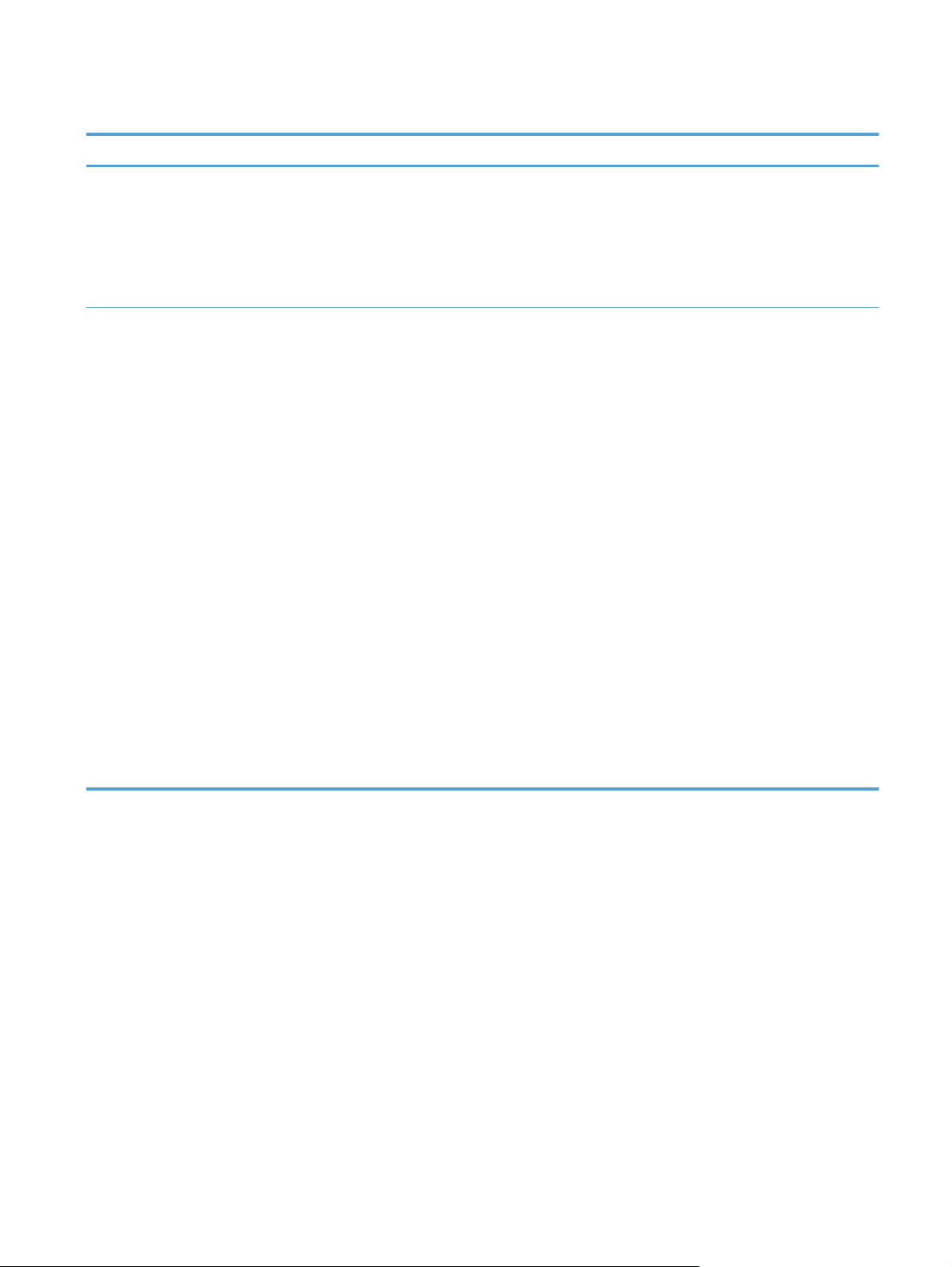
Tabulka 2-2 Nabídky Jetdirect (pokračování)
Položka nabídky Položka dílčí nabídky Položka dílčí nabídky Hodnoty a popis
Obnovit zabezpečení Určuje, zda bude aktuální nastavení zabezpečení na
serveru Jetdirect uloženo nebo obnoveno na výchozí
výrobní nastavení.
Ne (výchozí): Zachovají se aktuální nastavení.
Ano: Nastavení zabezpečení se vrátí na výchozí
výrobní hodnoty.
Rychlost připojení Rychlost připojení a komunikace serveru Jetdirect
musí odpovídat síti. Dostupná nastavení závisí na
produktu a nainstalovaném serveru Jetdirect. Vyberte
jedno z následujících nastavení připojení:
UPOZORNĚNÍ: Pokud změníte nastavení připojení,
může dojít ke ztrátě síťové komunikace se serverem
Jetdirect a síťovým produktem.
Automaticky (výchozí): Server Jetdirect používá pro
konfiguraci nejvyšší rychlosti připojení a povoleného
režimu komunikace automatické nastavení. Pokud se
automatické nastavení nezdaří, je nastavena hodnota
100TX Poloviční nebo 10T Poloviční v závislosti na
zjištěné rychlosti připojení konektoru/přepínacího
portu. (Volba poloduplexního provozu 1000T není
podporována.)
10T Poloviční: 10 Mb/s, poloduplexní provoz.
10T Plný: 10 Mb/s, duplexní provoz.
100TX Poloviční: 100 Mb/s, poloduplexní provoz.
100TX Plný: 100 Mb/s, plně duplexní provoz.
100TX Automatický: Omezuje automatické nastavení
na maximální rychlost připojení 100 Mb/s.
1000T Plný: 1000 Mb/s, duplexní provoz.
Navigace v nabídce Správa 17
Page 26
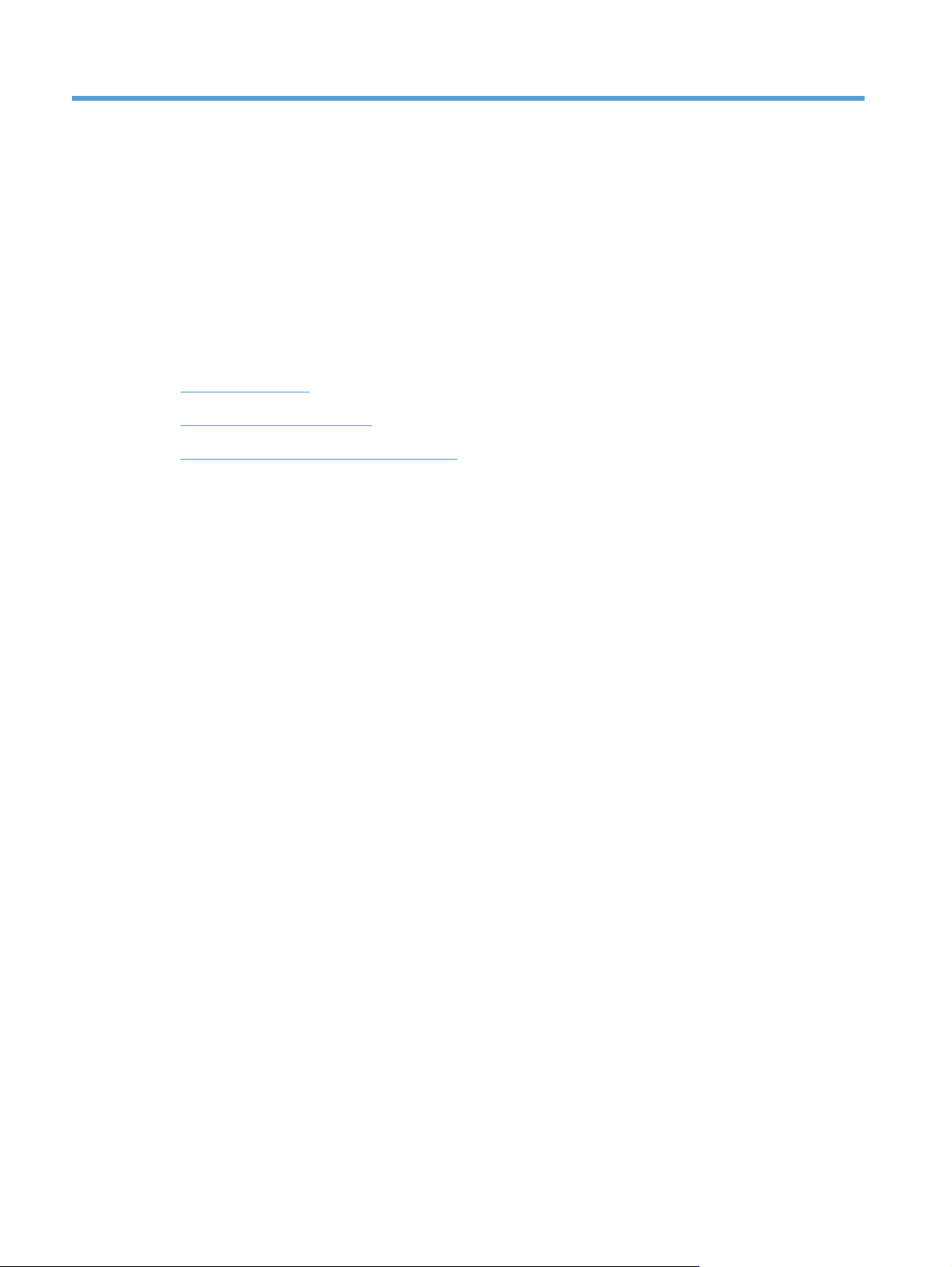
3 Podporované nástroje pro systém
Windows
HP Web Jetadmin
●
Integrovaný webový server
●
● HP Digital Sending Software (HP DSS)
18 Kapitola 3 Podporované nástroje pro systém Windows
Page 27
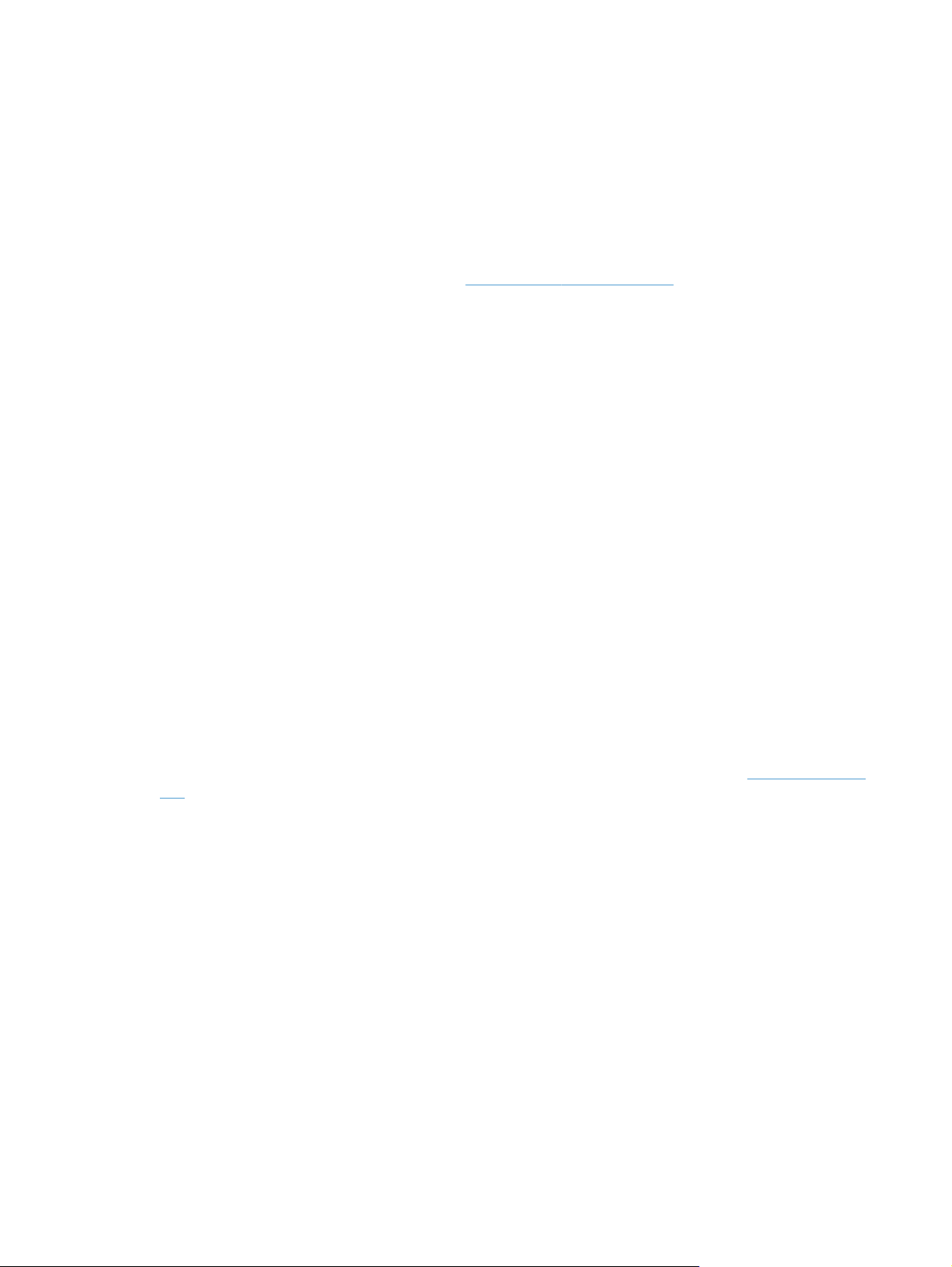
HP Web Jetadmin
Nástroj HP Web Jetadmin je jednoduchý software pro tisk a správu periferních zařízení pro
zpracování obrazu, který pomáhá optimalizovat použití produktu, řídí náklady na barvu, zabezpečuje
produkty a racionalizuje správu spotřebního materiálu povolením vzdálené konfigurace, proaktivního
sledování, odstraňováním potíží se zabezpečením a sestavováním hlášení o tiskových produktech a
produktech pro zpracování obrazu.
Chcete-li stáhnout aktuální verzi programu HP Web Jetadmin nebo aktuální seznam podporovaných
hostitelských systémů, přejděte na stránku
Je-li program HP Web Jetadmin nainstalován na hostitelském serveru, může k němu klient systému
Windows získat přístup tak, že pomocí podporovaného webového prohlížeče (například Microsoft®
Internet Explorer) přejde na hostitele nástroje HP Web Jetadmin.
Integrovaný webový server
Produkt je vybaven integrovaným webovým serverem, který poskytuje přístup k informacím o
produktu a síťovém provozu. Tyto informace se zobrazují ve webovém prohlížeči, jako je například
Microsoft Internet Explorer nebo Mozilla Firefox.
Integrovaný webový server je umístěn v produktu. Nezatěžuje síťový server.
Integrovaný webový server poskytuje rozhraní produktu, jež může používat kdokoli s počítačem
připojeným do sítě a standardním webovým prohlížečem. Není třeba instalovat nebo konfigurovat
žádný zvláštní software, je však nutné používat v počítači podporovaný webový prohlížeč. Chcete-li
získat přístup k integrovanému webovému serveru, zadejte na panelu Adresa v prohlížeči IP adresu
produktu. (K vyhledání IP adresy stiskněte tlačítko Síťová adresa na výchozí obrazovce.)
www.hp.com/go/webjetadmin.
HP Digital Sending Software (HP DSS)
Můžete nainstalovat volitelný software HP Digital Sending Software. Tento software funguje jako
služba na síťovém serveru a umožňuje odesílání úloh prostřednictvím serveru více produktům. Není
nutné instalovat žádný software ani ovladače do počítačů jednotlivých uživatelů. Informace o
kompatibilních verzích softwaru HP DSS a jeho zakoupení naleznete na stránkách
dss.
www.hp.com/go/
HP Web Jetadmin 19
Page 28
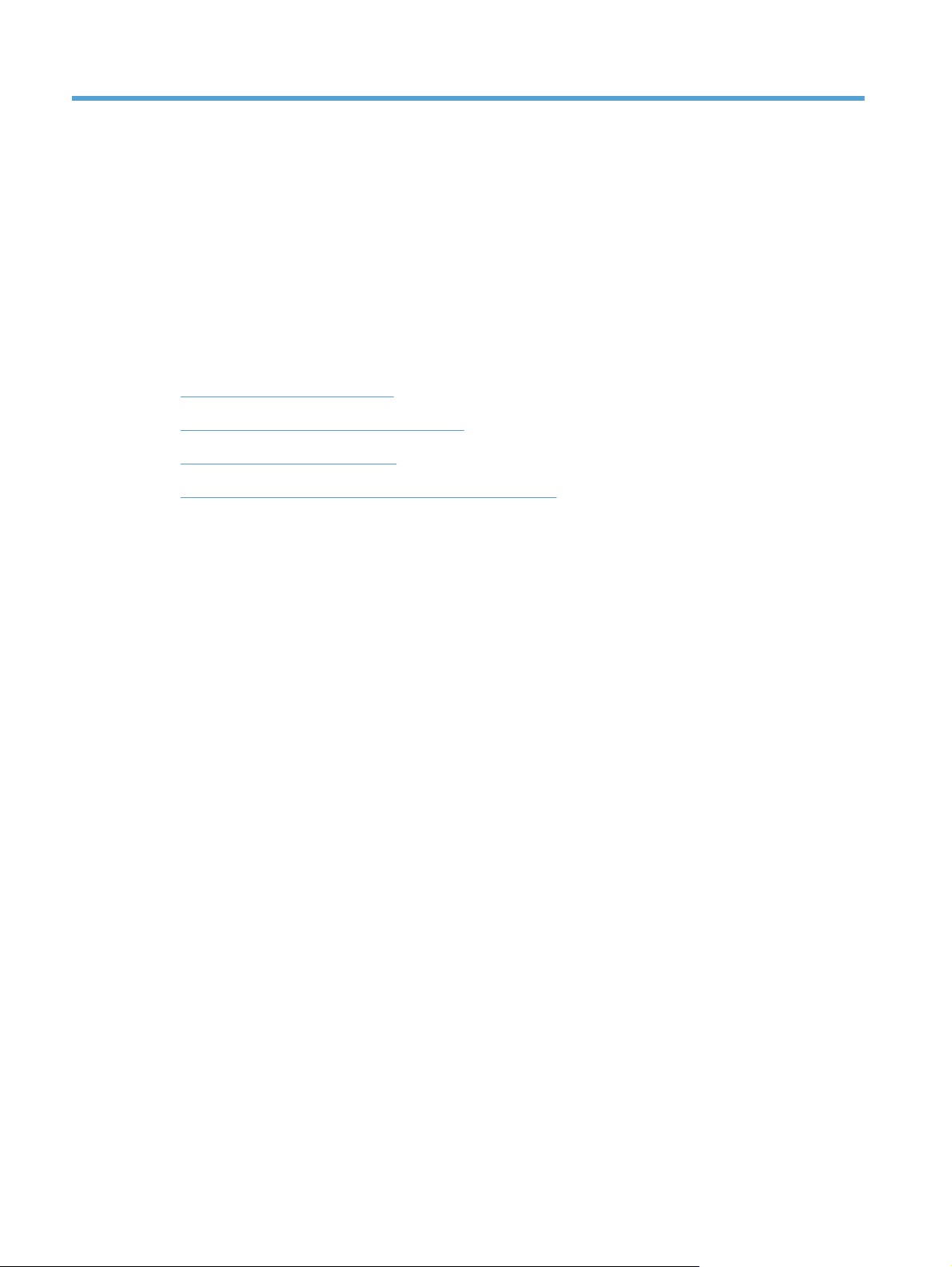
4 Konfigurace produktu
Může být nezbytné konfigurovat určité síťové parametry produktu. Lze je konfigurovat
z integrovaného webového serveru nebo (pro většinu sítí) ze softwaru HP Web Jetadmin.
Podporované síťové protokoly
●
● Konfigurace produktu pro používání sítě
● Konfigurace nastavení e-mailu
Nakonfigurujte ostatní nastavení digitálního odesílání
●
20 Kapitola 4 Konfigurace produktu
Page 29
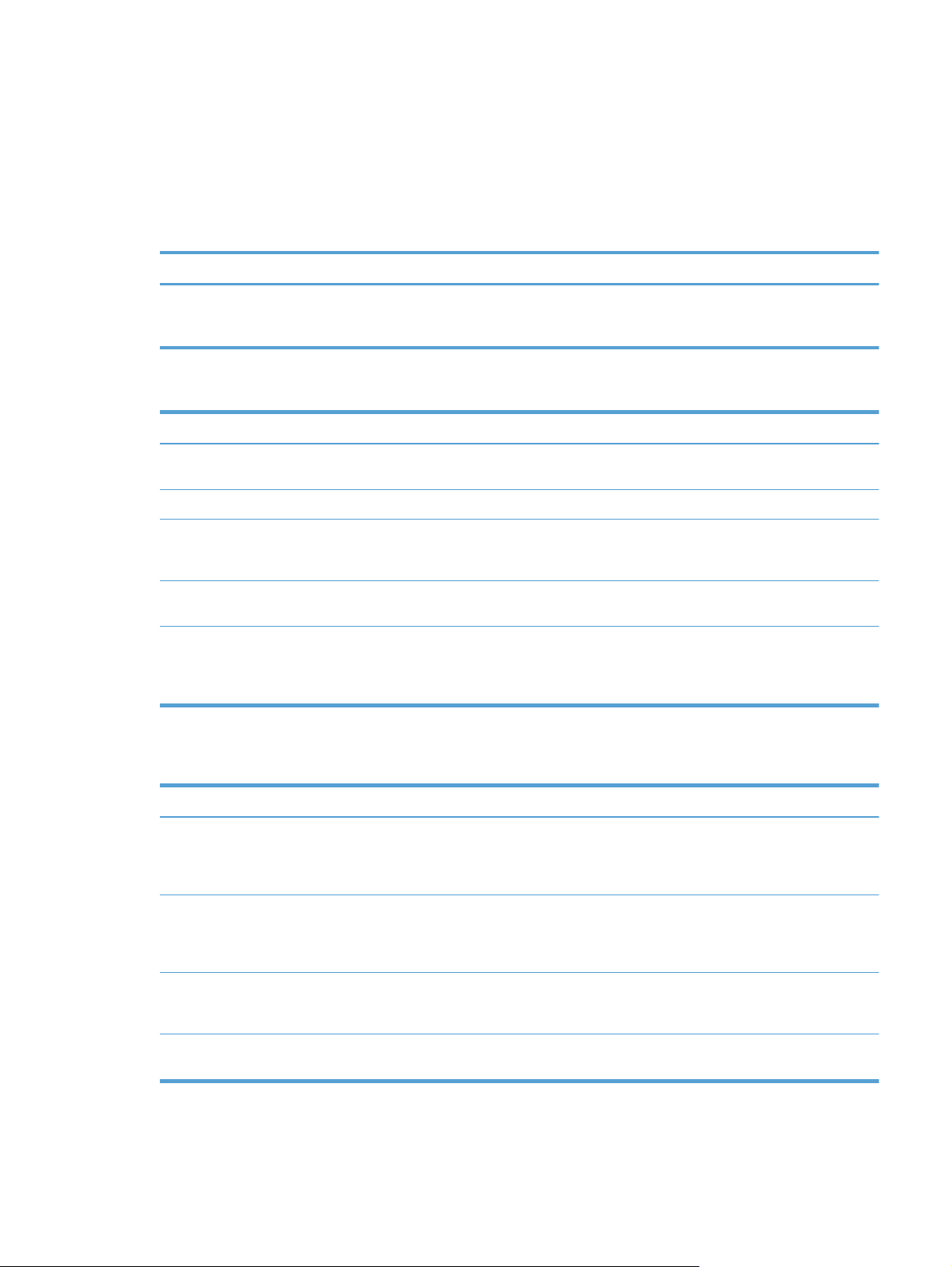
Podporované síťové protokoly
Produkt podporuje protokol TCP/IP, nejpoužívanější a nejčastěji podporovaný síťový protokol. Tento
protokol využívá mnoho síťových služeb. V následujících tabulkách jsou uvedeny podporované
síťové služby a protokoly.
Tabulka 4-1 Detekce síťového zařízení
Název služby Popis
SLP (Service Location Protocol) Protokol k detekci zařízení, používaný k vyhledání a
konfiguraci síťových zařízení. Používá se především u
programů pro systémy společnosti Microsoft.
Tabulka 4-2 Zasílání zpráv a správa
Název služby Popis
HTTP (Hyper Text Transfer Protocol) Umožňuje webovému prohlížeči komunikaci s integrovaným
EWS (integrovaný webový server) Umožňuje správu produktu pomocí webového prohlížeče.
SNMP (Simple Network Management Protocol) Slouží ke správě produktu pomocí síťových aplikací. Je
LLMNR (Link Local Multicast Name Resolution) Udává, zda produkt odpovídá na požadavky protokolu
Konfigurace TFTP Umožňuje použít protokol TFTP ke stažení konfiguračního
webovým serverem.
podporován protokol SNMP verze 1 a verze 3 a standardní
objekty MIB-II (Management Information Base).
LLMNR prostřednictvím protokolu IPv4 a IPv6.
souboru, který obsahuje další parametry konfigurace,
například SNMP nebo nevýchozí hodnoty nastavení, pro
kartu HP Jetdirect.
Tabulka 4-3 Adresování IP
Název služby Popis
DHCP (Dynamic Host Configuration Protocol) Automatické přiřazení adresy IPv4 a IPv6. Server DHCP
BOOTP (Bootstrap Protocol) Automatické přiřazení adresy IP. Server BOOTP poskytuje
Auto IP Automatické přiřazení adresy IP. Není-li k dispozici server
Ručně K ručnímu přiřazení IP adresy. Vyžaduje po správci ruční
poskytne produktu adresu IP. K získání adresy IP ze serveru
DHCP produktem není ve většině případů nutná akce ze
strany uživatele.
produktu adresu IP. Aby mohl produkt získat adresu IP od
serveru BOOTP, musí správce na tomto serveru zadat
hardwarovou adresu MAC.
DHCP ani BOOTP, používá produkt tuto službu k vytvoření
jedinečné adresy IP.
přiřazení statické IP adresy.
Podporované síťové protokoly 21
Page 30
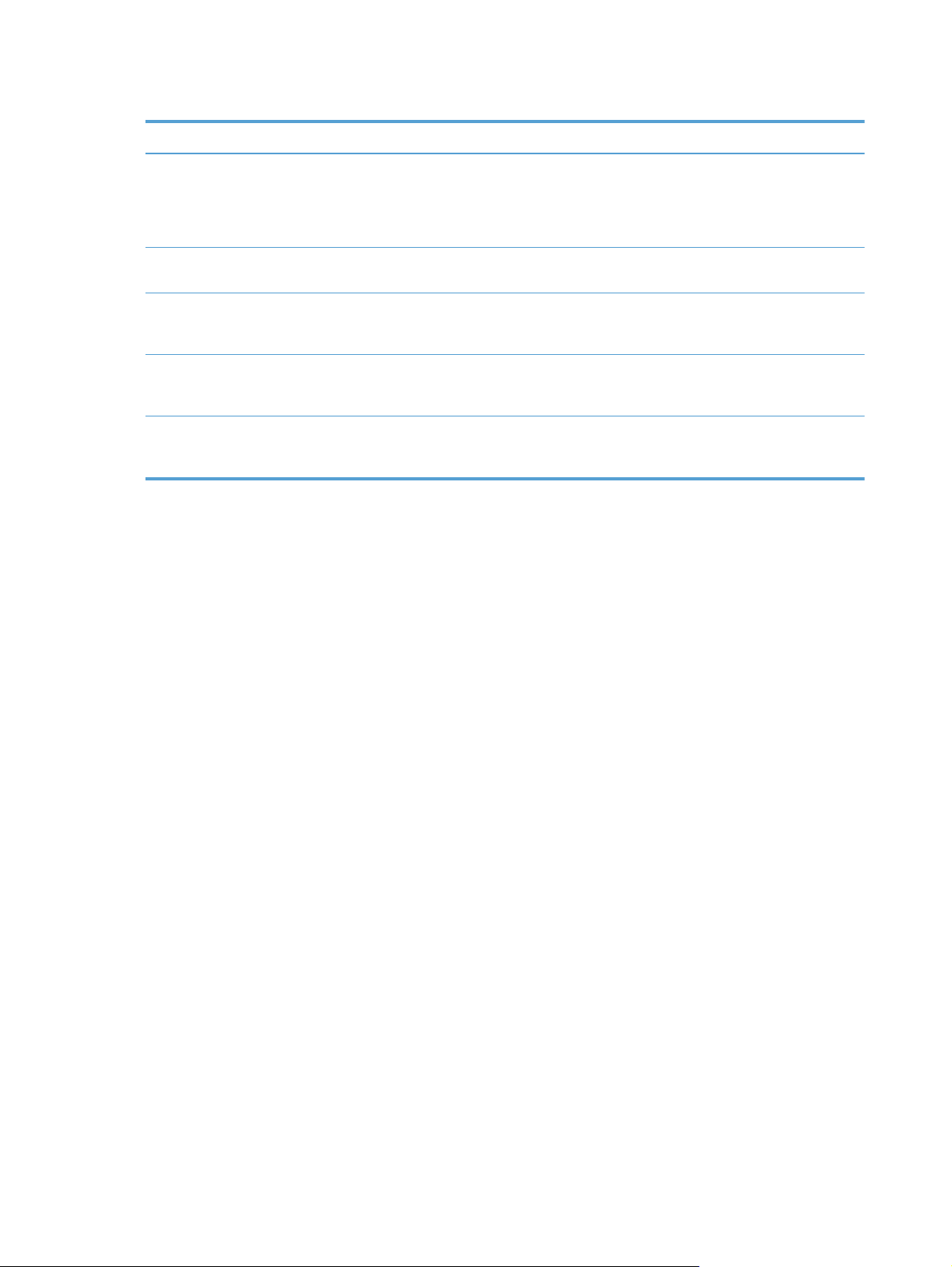
Tabulka 4-4 Funkce zabezpečení
Název služby Popis
IPsec/Firewall Poskytuje funkce zabezpečení síťové vrstvy v sítích
SNMP v3 Využívá model zabezpečení uživatele pro SNMP v3, který
Seznam řízení přístupu (ACL) Určuje jednotlivé hostitelské systémy nebo sítě hostitelských
SSL/TLS Umožňuje vysílat soukromé dokumenty prostřednictvím sítě
Dávková konfigurace IPsec Poskytuje zabezpečení vrstvy sítě jednoduchým řízením
s protokolem IPv4 a IPv6. Brána firewall poskytuje
jednoduché řízení provozu protokolu IP. Protokol IPsec
poskytuje další ochranu pomocí ověřovacích a šifrovacích
protokolů.
zajišťuje ověření uživatele a soukromí dat šifrováním.
systémů, které mají povolen přístup k serveru a připojenému
síťovému produktu.
Internet a zaručit soukromí a integritu dat mezi klientskými a
serverovými aplikacemi.
provozu IP do a z produktu. Tento protokol poskytuje výhody
šifrování a ověření a umožňuje použití více konfigurací.
22 Kapitola 4 Konfigurace produktu
Page 31

Konfigurace produktu pro používání sítě
Zobrazení nebo změna nastavení sítě
Integrovaný webový server lze používat tak, aby umožňoval zobrazení nebo změnu nastavení
konfigurace IP adresy.
1. IP adresu vyhledáte stisknutím tlačítka Síťová adresa na výchozí obrazovce.
● Pokud používáte protokol IPv4, bude adresa IP obsahovat pouze čísla. Má následující
formát:
xxx.xxx.xxx.xxx
● Pokud používáte protokol IPv6, představuje adresa IP kombinaci znaků a čísel
šestnáctkové soustavy. Má formát podobný následujícímu:
xxxx::xxxx:xxxx:xxxx:xxxx
2. Integrovaný webový server spusťte zadáním IP adresy na panelu Adresa webového prohlížeče.
3. Klepnutím na kartu Připojení do sítě získáte informace o síti. Nastavení můžete měnit podle
potřeby.
Nastavení nebo změna hesla správce
K nastavení hesla správce nebo změně existujícího hesla použijte integrovaný webový server. Po
nastavení je nutné toto heslo zadat pokaždé, když chcete přejít k nastavení konfigurace a změnit je.
1. Spusťte integrovaný webový server a klikněte na kartu Připojení do sítě.
2. V levém podokně klikněte na možnost Ověření.
POZNÁMKA: Pokud bylo heslo již dříve nastaveno, zobrazí se výzva k jeho zadání. Zadejte
heslo a klepněte na tlačítko Použít.
3. Zadejte nové heslo do pole Heslo a do pole Potvrdit heslo.
4. Zadejte heslo a klepněte na tlačítko Použít v dolní části okna.
POZNÁMKA: Můžete také nastavit místní heslo správce z položky Obecné zabezpečení na kartě
Zabezpečení. Po nastavení je nutné toto heslo zadat, aby bylo možné měnit nastavení na
integrovaném webovém serveru.
Konfigurace produktu pro používání sítě 23
Page 32

Ruční konfigurace parametrů TCP/IP IPv4 pomocí ovládacího panelu
Kromě integrovaného webového serveru můžete adresu IPv4, masku podsítě a výchozí bránu
nastavit také pomocí nabídek na ovládacím panelu.
1. Na ovládacím panelu produktu stiskněte tlačítko Správa.
2. Stisknutím otevřete nabídku Nastavení sítě.
3. Stiskněte možnost Nabídka Jetdirect.
4. Stiskněte možnost TCP/IP.
5. Stiskněte možnost Nastavení IPV4.
6. Stiskněte možnost Metoda konfigurace.
7. Stiskněte možnost Ručně.
8. Stiskněte volbu, kterou chcete nastavit ručně a podle pokynů na obrazovce ručně změňte její
nastavení.
9. Stisknutím tlačítka Uložit uložte změny.
24 Kapitola 4 Konfigurace produktu
Page 33

Ruční konfigurace parametrů TCP/IP IPv6 pomocí ovládacího panelu
Kromě integrovaného webového serveru můžete adresu IPv6 nastavit také pomocí nabídek na
ovládacím panelu.
1. Na ovládacím panelu produktu stiskněte tlačítko Správa.
2. Stisknutím otevřete nabídku Nastavení sítě.
3. Stiskněte možnost Nabídka Jetdirect.
4. Stiskněte možnost TCP/IP.
5. Stiskněte možnost Nastavení IPV6.
6. Stiskněte možnost Adresa.
7. Stiskněte možnost Ruční nastavení.
8. Stiskněte možnost Povolit.
9. Stiskněte možnost Zapnuto a potom tlačítko Uložit.
10. Stiskněte možnost Adresa a pak pole pro zadávání dat.
11. Pomocí klávesnice zadejte adresu a potom stiskněte tlačítko Uložit.
Konfigurace produktu pro používání sítě 25
Page 34

Vypnutí síťových protokolů (nepovinné)
Ve výchozím nastavení výrobce jsou všechny podporované síťové protokoly zapnuté. Vypnutí
nepoužívaných síťových protokolů přináší tyto výhody:
Snížení zatížení sítě generovaného produktem
●
● Poskytování pouze relevantních informací na konfigurační stránce
● Možnost zobrazování chybových a varovných hlášení specifických pro daný protokol na
ovládacím panelu produktu
Nastavení rychlosti připojení a duplexu
Rychlost připojení a režimu komunikace produktu musí odpovídat síti. Ve většině situací ponechejte
produkt v automatickém režimu. Nesprávné změny rychlosti připojení a nastavení duplexního režimu
mohou produktu bránit v komunikaci s ostatními síťovými zařízeními. Pokud je nutné provést změny,
použijte ovládací panel produktu.
POZNÁMKA: Provedením změn tohoto nastavení dojde k vypnutí a následnému zapnutí produktu.
Změny provádějte, pouze pokud je produkt v nečinnosti.
1. Na ovládacím panelu produktu stiskněte tlačítko Správa.
2. Stisknutím otevřete nabídku Nastavení sítě.
3. Stiskněte možnost Nabídka Jetdirect.
4. Tiskněte šipku dolů, dokud se nezobrazí možnost Rychlost připojení.
5. Stiskněte možnost Rychlost připojení.
6. Stiskněte jednu z následujících možností.
Nastavení Popis
Automaticky Produkt automaticky nakonfiguruje nejvyšší rychlost připojení a režim
10T Poloviční 10 Mb/s, poloduplexní provoz
10T Plný 10 Mb/s, duplexní provoz
100TX Poloviční 100 Mb/s, poloduplexní provoz
100TX Plný 100 Mb/s, duplexní provoz
100TX Automatický Omezuje automatické nastavení na maximální rychlost připojení 100 Mb/s.
1000T Plný 1 000 Mb/s, duplexní provoz
komunikace povolený v síti.
7. Stiskněte tlačítko Uložit. Produkt se vypne a opět zapne.
26 Kapitola 4 Konfigurace produktu
Page 35

Konfigurace nastavení e-mailu
Produkt nabízí funkce barevného skenování a digitálního odesílání. Pomocí ovládacího panelu
můžete skenovat černobílé nebo barevné dokumenty a posílat je na e-mailovou adresu jako emailovou přílohu. Pro digitální odesílání musí být produkt připojen k místní síti (LAN).
Před prvním odesláním dokumentu e-mailem je nutné produkt konfigurovat.
POZNÁMKA: Následující pokyny slouží ke konfiguraci produktu pomocí integrovaného webového
serveru. Pomocí ovládacího panelu je také možné provádět omezenou sadu úloh konfigurace.
Podporované protokoly
Produkt podporuje protokol SMTP (Simple Mail Transfer Protocol) a LDAP (Lightweight Directory
Access Protocol).
Protokol SMTP
Protokol SMTP je sada pravidel, která definují vzájemnou komunikaci mezi programy, které
●
přijímají a odesílají e-maily. Aby mohl produkt odesílat dokumenty e-mailem, musí být připojen
k síti LAN, která má přístup na e-mailový server podporující protokol SMTP. Server SMTP musí
mít k dispozici také přístup k síti Internet.
Používáte-li připojení k síti LAN, sdělí vám název hostitele nebo adresu IP serveru SMTP
●
správce systému. Používáte-li připojení pomocí linky DSL nebo kabelového modemu, sdělí vám
adresu IP serveru SMTP poskytovatel služeb Internetu.
Protokol LDAP
Protokol LDAP se používá při získávání přístupu k databázovým informacím. Při použití
●
protokolu LDAP produkt vyhledává v globálním seznamu e-mailových adres. Začne-li uživatel
psát e-mailovou adresu, protokol LDAP použije funkci automatického dokončování a nabídne
mu seznam e-mailových adres, které odpovídají již zadaným znakům. S dalšími zadanými znaky
se seznam nabízených e-mailových adres redukuje.
Produkt podporuje protokol LDAP, ale k odesílání e-mailů nepotřebuje připojení k serveru LDAP.
●
POZNÁMKA: Pokud je nutné změnit nastavení protokolu LDAP, je nutné tak učinit
prostřednictvím integrovaného webového serveru.
Konfigurace možností e-mailu
1. Spusťte integrovaný webový server. V podporovaném webovém prohlížeči ve vašem počítači
zadejte IP adresu produktu nebo název hostitele do pole adresy/URL. Pro vyhledání IP adresy
nebo názvu hostitele stiskněte tlačítko Síťová adresa na výchozí obrazovce.
2. Klikněte na kartu Naskenovat/Digitálně odeslat.
3. V levém navigačním podokně klikněte na položku Nastavení e-mailu.
4. Vyberte možnost Povolit odesílání do e-mailu a klikněte na možnost Přidat. Podle pokynů
průvodce nastavením protokolu SMTP vyplňte požadovaná pole a jakákoli další preferovaná
pole a klikněte na tlačítko Použít.
Konfigurace nastavení e-mailu 27
Page 36

TIP: Je třeba zadat odchozí server SMTP a hodnotu do pole Od:. Další informace naleznete
v nápovědě k integrovanému webovému serveru.
5. Chcete-li přidat adresy do adresáře, klikněte na položku Adresář v levém navigačním podokně
a postupujte podle pokynů na obrazovce.
Po konfiguraci nastavení e-mailu odešlete e-mail sami sobě pomocí funkce digitálního odesílání.
Pokud e-mail obdržíte, znamená to, že jste úspěšně nakonfigurovali funkci digitálního odesílání.
Jestliže jej neobdržíte, vyřešte problémy pomocí následujících akcí:
Zkontrolujte adresu IP serveru SMTP a adresu IP zařízení a ujistěte se, že jsou zadány správně.
●
Zobrazte stránku konfigurace. Ověřte, zda je adresa brány SMTP správná.
●
Zkontrolujte, zda síť funguje správně. Odešlete z počítače e-mailovou zprávu na svou adresu.
●
Pokud je e-mailová zpráva doručena, síť funguje správně. Pokud e-mailová zpráva nebude
doručena, obraťte se na správce sítě nebo na poskytovatele připojení k Internetu (ISP).
28 Kapitola 4 Konfigurace produktu
Page 37

Nakonfigurujte ostatní nastavení digitálního odesílání
Integrovaný webový server použijte ke konfiguraci nastavení e-mailu a dalších funkcí jako například:
E-mail
●
● Digitální fax
● Uložit do síťové složky
● Uložit do paměťového zařízení USB
Server EWS je automaticky k dispozici během připojení produktu k síti.
Chcete-li server EWS spustit, otevřete v počítači webový prohlížeč a zadejte IP adresu produktu. Pro
vyhledání IP adresy nebo názvu hostitele stiskněte tlačítko Síťová adresa na výchozí obrazovce.
Kromě funkcí uvedených v této části můžete také nastavit pracovní procesy pomocí softwaru jiných
výrobců nebo softwaru HP Digital Sending Software, který je kompatibilní s produktem. Informace o
nastavování těchto pracovních postupů a jejich používání získáte v dokumentaci dodané s těmito
produkty.
Konfigurace nastavení digitálního faxu
1. Klikněte na kartu Fax.
2. V levé navigační nabídce vyberte položku Nastavení odesílání faxu.
3. Vyberte možnost Povolit odesílání faxu a potom položku Faxová služba v síti LAN nebo
Internetová faxová služba (v závislosti na síťové konfiguraci).
Rychlá nastavení
●
● Adresář
● Ověřování pro systém Windows, protokol LDAP a
místní přístupové kódy
4. Podle pokynů na obrazovce vyplňte požadovaná pole a klikněte na tlačítko Použít.
5. Chcete-li přidat faxová čísla do Seznam rychlých voleb, klepněte na položku Rychlé volby
v levém navigačním podokně, klepněte na kód rychlé volby, klepněte na tlačítko
zadejte číslo rychlé volby a faxové číslo, klepněte na tlačítko Přidat, ověřte, zda jsou zadané
informace správné a poté klepněte na tlačítko OK.
Nastavení ukládání do síťové složky
Než začnete konfigurovat síťové složky, nastavte je pomocí pokynů pro váš síťový operační systém.
1. Klikněte na kartu Naskenovat/Digitálně odeslat.
2. V levé navigační nabídce klikněte na položku Nastavení ukládání do síťové složky.
3. Zaškrtněte políčko Povolit uložení do síťové složky.
4. Určete výchozí nastavení požadované pro všechny složky a pak klikněte na tlačítko Použít.
5. Chcete-li určit síťové složky, do nichž budete ukládat dokumenty, klikněte na tlačítko Přidat
v oblasti Rychlé nastavení a postupujte podle pokynů na obrazovce.
Konfigurace nastavení paměťového zařízení USB
Klikněte na kartu Naskenovat/Digitálně odeslat.
1.
2. V levé navigační nabídce klikněte na položku Nastavení ukládání na jednotku USB.
Upravit,
Nakonfigurujte ostatní nastavení digitálního odesílání 29
Page 38

3. Zaškrtněte políčko Povolit ukládání na jednotku USB.
4. Určete požadované výchozí nastavení.
5. Klikněte na tlačítko Použít.
Konfigurace rychlých nastavení
1. Klikněte na kartu Obecné.
2. V levé navigační nabídce klikněte na položku Konfigurace rychlého nastavení.
3. Klepněte na tlačítko Přidat a poté postupujte dle pokynů v průvodci Rychlé nastavení.
4. Nakonec klikněte na tlačítko Použít.
TIP: Rychlá nastavení můžete nakonfigurovat také na dalších stránkách nastavení integrovaného
webového serveru.
30 Kapitola 4 Konfigurace produktu
Page 39

5 Vkládání předloh
● Podporované velikosti dokumentu
● Všeobecné tipy pro vkládání dokumentů
Tipy pro podávání dokumentů různých formátů
●
Vkládání dokumentů
●
31
Page 40

Podporované velikosti dokumentu
Maximální kapacita podavače dokumentů je 50 listů papíru o gramáži 75 g/m2. Při použití těžšího
papíru je maximální kapacita nižší. Maximální kapacita podavače dokumentů se zásobníkem na karty
je 10 karet.
Typ papíru Šířka Délka Gramáž (nebo tloušťka)
Standardní zásobník 52–216 mm 74–864 mm
Zásobník na karty 52–210 mm 74–269 mm
Polyvinylchlorid nebo
polyvinylchloridacetát (pro
identifikační karty)
52 mm 86 mm 1,4 mm nebo méně
50–120 g/m
253–312 g/m
2
2
32 Kapitola 5 Vkládání předloh
Page 41

Všeobecné tipy pro vkládání dokumentů
Skenování níže uvedených typů dokumentů může způsobit uvíznutí papíru nebo poškození
●
dokumentů.
Pomačkané nebo přehnuté
dokumenty
Potrhané dokumenty Dokumenty se svorkami nebo
Kopírovací papír Křídový papír
Velmi tenký průsvitný papír Papír s nalepenými lístky na
Fotografie Fólie pro zpětný projektor
Slepené papíry Papíry s vlhkými látkami jako
Při skenování více stránek stejné šířky a délky nastavte velikost stránky tak, aby odpovídala
●
Srolované dokumenty
s kancelářskými sponkami
poznámky
např. lepidlo nebo opravný lak
šířce a délce použitého papíru.
Před umístěním dokumentů do podavače vyrovnejte všechny záhyby nebo zkroucení. Dokument
●
se zkroucenou nebo přehnutou čelní hranou může způsobit uvíznutí papíru.
U menších dokumentů (velikosti A6 nebo menší) vysuňte zarážku na části výstupní přihrádky
●
s úhlovým otočením, aby se zachovalo pořadí skládání.
Při vkládání položek, jejichž jeden rozměr je menší než 74 mm (jako např. vizitky), umístěte
●
položky tak, aby jejich delší strana byla vodorovně s vodítky papíru.
Abyste zabránili zešikmení při skenování stránek delších než 356 mm, skenujte jednu stránku
●
po druhé.
V případě skenování křehkých dokumentů (jako jsou např. fotografie nebo dokumenty na
●
pomačkaném nebo velmi tenkém papíře) umístěte dokument před jeho vložením do podavače
do tuhého průsvitného obalu, nikoli však širšího než 216 mm.
TIP: Pokud nemáte po ruce obal příslušné velikosti, můžete použít obal určený pro použití
v prstencové vazbě. Ořízněte pravou stranu obalu tak, aby jeho šířka nepřesahovala 216 mm.
Při skenování stiskněte tlačítko Další možnosti a deaktivujte funkci Detekce uvíznutí.
Ujistěte se, že poklop na podavači dokumentů je řádně uzavřen. Pro řádné uzavření tlačte na
●
poklop, dokud neuslyšíte cvaknutí.
Nastavte vodítka papíru na šířku dokumentů. Zkontrolujte, zda se vodítka papíru dotýkají okrajů
●
předlohy. Pokud je mezi vodítky papíru a hranami dokumentů mezera, může dojít k zešikmení
naskenovaného obrázku.
Všeobecné tipy pro vkládání dokumentů 33
Page 42

Při umístění stohu dokumentů do podavače stoh opatrně vložte do podavače dokumentů.
●
Nejlepších výsledků dosáhnete, jestliže neupustíte stoh do podavače dokumentů a po vložení
do podavače nebudete poklepávat na horní okraj stohu.
Po skenování dokumentu popsaného tužkou vyčistěte skenovací válce, pokud jsou viditelně
●
znečištěny.
34 Kapitola 5 Vkládání předloh
Page 43

Tipy pro podávání dokumentů různých formátů
Do podavače můžete vkládat skupiny dokumentů, které mají různé šířky či délky. Pokud dokument
obsahuje stránky různé velikosti, můžete je skenovat pomocí metod uvedených v této části.
Pokud jsou dokumenty stejné šířky, ale různých délek (například formátu legal a letter), můžete
●
je naskenovat jako jednu úlohu. Naskenované položky budou mít stejnou délku jako původní
položky v dokumentu.
1. Stiskněte příslušné tlačítko skenování a zadejte požadované informace.
2. Stiskněte tlačítko Další možnosti a potom nabídku Formát předlohy.
3. Stiskněte nastavení Kombin. Letter/Legal nebo nastavení odpovídající délce nejdelší
položky a pak stiskněte tlačítko OK.
4. Stiskněte tlačítko Start.
Chcete-li zabránit zkreslení a zajistit, že každá naskenovaná položka bude mít stejnou délku a
●
šířku jako předloha, použijte funkci Vytvoření úlohy. Každý segment vytvoření úlohy musí mít
dokumenty stejné šířky a délky.
1. Stiskněte příslušné tlačítko skenování a zadejte požadované informace.
2. Stiskněte tlačítko Další možnosti a potom nabídku Vytvoření úlohy.
3. Stiskněte nastavení Vytvoření úlohy zapnuto a potom tlačítko OK.
4. Vložte první segment do podavače dokumentů a stiskněte tlačítko Start. Skener naskenuje
daný segment a zobrazí výzvu k vložení dalšího segmentu, který chcete naskenovat.
POZNÁMKA: Nastavení Formát předlohy lze změnit pro každý segment tak, aby
odpovídalo rozměrům dokumentů v daném segmentu.
Tipy pro podávání dokumentů různých formátů 35
Page 44

Vkládání dokumentů
1. Vytáhněte nástavec podavače dokumentů a nastavte výstupní zásobník. Zkontrolujte, zda
výstupní zásobník nepřesahuje plochu, na které je umístěn skener.
2. Nastavte vodítka papíru na šířku dokumentů. Nestlačujte vodítka příliš k sobě, aby nebrzdila
podávání papíru.
Při skenování malých předloh, jako jsou šeky, je obzvláště důležité, aby vodítka papíru přiléhala
těsně k okrajům předlohy.
3. Profoukněte stoh dokumentů, aby se stránky neslepily k sobě. Profoukněte okraj směřující
k podavači jedním směrem a pak totéž opakujte v opačném směru.
36 Kapitola 5 Vkládání předloh
Page 45

4. Poklepáním stohu papíru o povrch stolu zarovnejte okraje dokumentů. Otočte stoh o 90 stupňů a
postup opakujte.
5. Vložte stoh opatrně do podavače dokumentů. Vložte stránky lícem dolů tak, aby jejich horní
okraje mířily do podavače.
POZNÁMKA: Nejlepších výsledků dosáhnete, neupustíte-li stoh do podavače dokumentů a po
vložení do podavače nebudete poklepávat na horní okraj stohu.
6. Zkontrolujte, zda jsou vodítka papírů zarovnána s okraji stohu.
Vkládání dokumentů 37
Page 46

6 Skenování a odesílání dokumentů
● Přihlásit
● Náhled naskenované položky
Odeslání naskenovaného dokumentu na jeden nebo více e-mailů
●
Odeslání naskenovaného dokumentu faxem
●
Ukládání na síťovou složku nebo na paměťové zařízení USB
●
Odeslání nebo uložení dokumentu pomocí funkce Rychlé nastavení
●
● Skenování do cílového místa ve sledu prací
38 Kapitola 6 Skenování a odesílání dokumentů
Page 47

Přihlásit
V závislosti na tom, jak správce nakonfiguroval přístupová oprávnění, může být nutné se přihlásit
před zahájením používání produktu nebo při přístupu k jeho funkcím. Přístup, který správce nastaví,
může omezovat dostupnost funkcí.
1. Stiskněte tlačítko Přihlásit.
2. Vyplňte požadovaná pole a stiskněte tlačítko OK.
Přihlásit 39
Page 48

Náhled naskenované položky
Pomocí dotykové obrazovky můžete procházet možnosti na obrazovce Náhled obrázku.
1Tlačítko Domů Stisknutím tohoto tlačítka otevřete výchozí obrazovku.
2Tlačítko Spustit Stisknutím tohoto tlačítka naskenujete dokument a odešlete
3Tlačítko Nápověda Stisknutím tohoto tlačítka zobrazíte nápovědu pro ovládací
jej do zadaného cílového místa.
panel.
4Tlačítko Zrušit
úlohu
5 Pole Ovládací
prvek stránky
6Tlačítko Zoom Stisknutím tohoto tlačítka zobrazíte zvětšený obrázek.
7Tlačítko Zobrazit Toto tlačítko slouží k přepínání mezi zobrazením jedné a více
8 Tlačítko Připojit stránky Stisknutím tohoto tlačítka připojíte v náhledu nově
9 Tlačítko Přesunout stránky Stisknutím tohoto tlačítka přesunete vybranou stránku nebo
10 Tlačítko Otočit stránky Stisknutím tohoto tlačítka otočíte naskenovanou položku po
11 Tlačítko Odstranit stránky Stisknutím tohoto tlačítka odstraníte vybranou stránku nebo
Stisknutím tohoto tlačítka zrušíte provedené změny a vrátíte
Zadejte číslo k zobrazení stránky.
Použití tlačítka Náhled obrázku
Před odesláním naskenované položky můžete zobrazit náhled dokumentu a upravit určité možnosti
úlohy dokumentu. Úloha Náhled obrázku je k dispozici pro všechna cílová místa naskenované
se na předchozí obrazovku.
stránek a pro přístup k více možnostem.
naskenovaný dokument na konec dokumentu.
stránky.
směru hodinových ručiček v přírůstcích po 90 stupních.
stránky.
40 Kapitola 6 Skenování a odesílání dokumentů
Page 49

položky, ale ne všechny možnosti úlohy dokumentu jsou k dispozici pro všechna místa určení
skenování.
1. Na obrazovce skenování stiskněte tlačítko Náhled.
2. Chcete-li zvětšit zobrazení pouze pro účely prohlížení, stiskněte tlačítko Zoom. Jeho dalším
stisknutím se vrátíte k původnímu zvětšení. Chcete-li zobrazit části zvětšené stránky, které
mohou být mimo obrazovku, položte na zařízení prst a pohybujte jím.
3. Chcete-li zobrazit naskenovaný dokument jako více stránek a přesouvat, připojovat, odstraňovat
nebo otáčet stránky, stiskněte tlačítko Zobrazit.
4. Po provedení změn stisknutím tlačítka Start změny uložte a odešlete naskenovanou položku,
nebo stisknutím tlačítka Zrušit úlohu změny zrušte a vraťte se na předchozí obrazovku.
Připojení stránek
1. Na stránce Náhled obrázku stiskněte tlačítko Zobrazit.
2. Stiskněte tlačítko Připojit stránky.
3. V dialogovém okně Připojit nové stránky vyberte jednostranně nebo oboustranně a stiskněte
tlačítko Skenovat. Stránky jsou připojeny na konec dokumentu.
Přesunutí stránek
1. Na stránce Náhled obrázku stiskněte tlačítko Zobrazit.
2. Stiskněte stránky, které chcete přesunout. Chcete-li zrušit výběr stránky, znovu ji stiskněte.
Chcete-li vybrat návazné stránky, stiskněte první a poslední stránku požadované skupiny.
3. Stiskněte tlačítko Přesunout stránky.
4. Stiskněte ikonu vložení stránky tam, kam chcete stránky přesunout.
Otočení stránek
1. Na stránce Náhled obrázku stiskněte tlačítko Zobrazit.
2. Stiskněte stránky, které chcete otočit. Chcete-li zrušit výběr stránky, znovu ji stiskněte. Chcete-li
vybrat návazné stránky, stiskněte první a poslední stránku požadované skupiny.
3. Stiskněte tlačítko Otočit stránky. Stránka se při každém stisknutí otočí po směru hodinových
ručiček v přírůstcích po 90 stupních.
Odstranění stránek
1. Na stránce Náhled obrázku stiskněte tlačítko Zobrazit.
2. Stiskně
3. Stiskněte tlačítko Odstranit stránky.
te stránky, které chcete odstranit. Chcete-li zrušit výběr stránky, znovu ji stiskněte.
Náhled naskenované položky 41
Page 50

Odeslání naskenovaného dokumentu na jeden nebo více e-mailů
Funkce e-mail nabízí následující výhody:
Odesílá dokumenty na více e-mailových adres, šetří čas a náklady na doručení.
●
Vytváří černobílé nebo barevné soubory. Soubory lze odesílat v několika formátech, s nimiž
●
může příjemce dále pracovat.
Chcete-li používat funkci e-mailu, je nutné produkt připojit k platné místní síti s protokolem SMTP
s přístupem k Internetu.
Použití adresáře
E-mail můžete odeslat seznamu příjemců pomocí funkce adresáře. Informace o konfiguraci seznamů
adres vám poskytne správce systému.
POZNÁMKA: K vytvoření a správě adresáře lze také použít integrovaný webový server (EWS).
Adresář serveru EWS lze použít k přidání, úpravě nebo odstranění jedné adresy nebo distribučního
seznamu.
Vytvoření seznamu příjemců
1. Na výchozí obrazovce stiskněte tlačítko E-mail.
2. Stiskněte pole Komu: a zadejte e-mailové adresy příjemců. Více položek oddělte středníkem
nebo stisknutím klávesy Enter na klávesnici.
TIP: K zadání e-mailových adres lze použít také adresář. Další informace naleznete
v integrované nápovědě.
3. Jména v seznamu příjemců jsou uvedena v textovém řádku obrazovky klávesnice. Chcete-li
přidat příjemce, který není v adresáři uveden, zadejte e-mailovou adresu.
4. Stiskněte tlačítko OK.
5. V případě potřeby dokončete zadávání informací do polí kopie:, skrytá kopie:, Předmět: a
Zpráva: na obrazovce Odeslat e-mail. Chcete-li zkontrolovat seznamy příjemců, stiskněte šipku
dolů v řádku textu Komu:.
6. Stiskněte tlačítko Start.
Použití adresáře Osobní nebo Sdílené kontakty
Adresář Osobní nebo Sdílené kontakty slouží k uložení často používaných e-mailových adres a jejich
vložení do pole Od:, Komu:, kopie: nebo skrytá kopie:.
Chcete-li otevřít adresář, stiskněte tlačítko Adresář
a vyberte odpovídající položku kontaktu.
42 Kapitola 6 Skenování a odesílání dokumentů
Page 51

Přidání položek do adresářů Osobní nebo Sdílené kontakty
1. Stiskněte tlačítko Přidat
.
2. Stiskněte pole Jméno a zadejte název nové položky.
Název představuje alias položky.
3. Zadejte e-mailovou adresu nové položky, vyplňte jakákoli další volitelná pole a stiskněte tlačítko
OK.
Odstranění položek z adresáře Osobní kontakty
Položky, které již nepoužíváte, můžete odstranit.
POZNÁMKA: Chcete-li změnit položku, zvýrazněte text, který chcete změnit, a zadejte nový.
1. Stiskněte položku, kterou chcete odstranit z adresáře Osobní.
2. Stiskněte tlačítko Odebrat v pravém dolním rohu.
3. V zobrazeném dialogovém okně pro potvrzení stisknutím tlačítka Odstranit odstraňte položku
nebo se stisknutím tlačítka Storno vraťte na obrazovku adresáře.
Používání obrazovky Odeslat e-mail
Pomocí dotykové obrazovky procházejte možnosti na obrazovce E-mail.
1Tlačítko Domů Stisknutím tohoto tlačítka otevřete výchozí obrazovku.
2Tlačítko Odeslat e-mail Stisknutím tohoto tlačítka naskenujete dokument a odešlete e-mailový soubor na
3Tlačítku Chyba/varování Toto tlačítko se objeví pouze v případě, že v oblasti stavového řádku je chyba nebo
4Tlačítko Nápověda Stisknutím tohoto tlačítka zobrazíte nápovědu pro ovládací panel.
5Tlačítko Náhled Stisknutím tohoto tlačítka zobrazíte náhled položek, které lze změnit před
zadané e-mailové adresy.
varování. Stisknutím tohoto tlačítka otevřete překryvné okno, které vám pomůže
vyřešit tuto chybu nebo varování.
odesláním naskenovaného dokumentu.
Odeslání naskenovaného dokumentu na jeden nebo více e-mailů 43
Page 52

6 Posuvník Pomocí tlačítek pro posunování zobrazte a nastavte pole kopie:, skrytá kopie:,
7Tlačítka Adresáře Stisknutím těchto tlačítek zadejte hodnoty do polí Komu:, kopie: nebo skrytá kopie:
8Tlačítko Další možnosti Stiskněte toto tlačítko, chcete-li změnit určitá nastavení e-mailu pro současnou
9 Pole Název souboru: Klikněte do tohoto pole a zadejte název naskenovaného dokumentu.
10 Pole Předmět: Klikněte do tohoto pole a zadejte předmět.
Zpráva: a Název souboru:. Stiskněte jakékoli z těchto polí a zadejte nezbytné
informace.
z adresáře.
úlohu skenování.
11 Pole kopie: Klikněte do tohoto pole a zadejte e-mailové adresy sekundárních příjemců
12 Pole Komu: Klikněte do tohoto pole a zadejte e-mailové adresy primárních příjemců
13 Pole Od: Klikněte do tohoto pole a zadejte e-mailovou adresu. Do tohoto pole se může
Odeslání dokumentů
Produkt naskenuje barevné i černobílé předlohy. Můžete použít výchozí nastavení nebo změnit
předvolby skenování a formáty souborů.
Odeslání dokumentu
1. Dokument umístěte lícem dolů do podavače dokumentů.
2. Na výchozí obrazovce stiskněte tlačítko E-mail.
3. Po zobrazení výzvy zadejte své uživatelské jméno a heslo.
4. Vyplňte pole Od: a Komu:. Pokud je třeba, přejděte dolů a zadejte hodnoty do polí kopie:, skrytá
kopie: a Zpráva:. Vaše uživatelské jméno nebo jiné výchozí informace se mohou zobrazit v poli
Od:. Pokud tomu tak je, nemůžete je změnit.
naskenovaného dokumentu.
naskenovaného dokumentu.
automaticky vkládat výchozí adresa, pokud správce systému produkt
nakonfiguroval tímto způsobem.
5. (Volitelné) Stisknutím tlačítka Další možnosti změňte nastavení dokumentu, který odesíláte
(například původní velikost dokumentu). Pokud odesíláte dvoustránkový dokument, vyberte
možnost Strany a volbu s oboustrannou předlohou. Informace o dalších dostupných funkcích
naleznete v integrované nápovědě.
6. Stisknutím tlačítka Start spusťte odesílání.
7. Po dokončení odstraňte předlohu z výstupní přihrádky.
Používání funkce automatického dokončování
Při zadávání znaků do polí Komu:, kopie: nebo Od: na obrazovce Odeslat e-mail se aktivuje funkce
automatického dokončování. Při zadávání požadované adresy nebo jména prohledá produkt
automaticky adresář a zobrazí první jméno nebo e-mailovou adresu odpovídající již zadaným
znakům. Zobrazené jméno lze pak vybrat stisknutím tlačítka Enter na klávesnici. Případně můžete
pokračovat v psaní, dokud funkce automatického dokončování nenalezne správnou položku. Pokud
napíšete znak, který se neshoduje s žádnou položkou v seznamu, funkce automatického
dokončování na displeji je vypnuta, aby bylo zřejmé, že se zadávaná adresa v adresáři nenachází.
44 Kapitola 6 Skenování a odesílání dokumentů
Page 53

Odeslání naskenovaného dokumentu faxem
Použití Odeslat fax obrazovky
Pomocí dotykové obrazovky procházejte možnosti na obrazovce Odeslat fax.
1Tlačítko Domů Stisknutím tohoto tlačítka otevřete výchozí obrazovku.
2Tlačítko Odeslat fax Stisknutím tohoto tlačítka naskenujete dokument a odešlete fax na zadaná faxová
3Tlačítko Chyba/varování Toto tlačítko se zobrazí pouze v případě, že se v oblasti stavového řádku zobrazuje
4Tlačítko Nápověda Stisknutím tohoto tlačítka zobrazíte nápovědu pro ovládací panel.
5Tlačítko Náhled Stisknutím tohoto tlačítka zobrazíte náhled položek, které lze změnit před
6Pole Kód rychlé volby Po stisknutí tohoto tlačítka můžete přímo zadat kód rychlé volby.
7Tlačítko Hledat Stisknutím tohoto tlačítka můžete vyhledat kód rychlé volby podle názvu.
8Tlačítko Rychlé volby Stisknutím tohoto tlačítka upravíte rychlou volbu.
9 Posuvníky Použitím posuvníků můžete zobrazit více položek.
10 Seznam Tlačítka rychlé volby
na jeden dotek
11 Tlačítko Další možnosti Stisknutím tohoto tlačítka změníte určité nastavení faxu pro aktuální úlohu
12 Tlačítko Podrobnosti Stisknutím tohoto tlačítka zobrazíte více informací o čísle faxu zvýrazněném
13 Tlačítko Odstranit Stisknutím tohoto tlačítka odeberete zvýrazněné číslo faxu ze seznamu Příjemci
čísla.
chyba nebo varování. Stisknutím otevřete rozevírací obrazovku, na níž můžete
vyřešit chybu nebo varování.
odesláním naskenovaného dokumentu faxem.
Stisknutím tlačítka v této oblasti přidáte číslo faxu na seznam Příjemci faxu
skenování.
v seznamu Příjemci faxu.
faxu.
.
14 Seznam Příjemci faxu Uvádí seznam čísel vybraných pro příjem naskenovaného dokumentu.
15 Tlačítko Přidat číslo faxu Stisknutím tohoto tlačítka přidáte číslo faxu do pole Faxové číslo: seznamu Příjemci
faxu.
Odeslání naskenovaného dokumentu faxem 45
Page 54

16 Pole Faxové číslo: Klikněte do tohoto pole a zadejte číslo faxu.
17 Tlačítko Odstranit znak Stisknutím tohoto tlačítka se vrátíte zpět a smažete čísla v poli Faxové číslo:.
Odeslání faxu
1. Vložte originální dokument do podavače dokumentů lícem dolů.
2. Na výchozí obrazovce stiskněte tlačítko Fax.
3. Pokud k tomu budete vyzváni, zadejte své uživatelské jméno a heslo.
4. Pomocí jedné nebo obou z následujících metod zadejte čísla faxu:
Použití pole Faxové
číslo:
Použití rychlé volby Na obrazovce Odeslat fax klikněte na kód v seznamu Tlačítka rychlé volby na jeden dotek.
Zadejte faxové číslo.
(Volitelné) Zadejte další faxová čísla oddělená středníky.
5. (Volitelné) Stisknutím tlačítka Další možnosti můžete změnit nastavení odesílaného dokumentu.
Informace o dostupných funkcích naleznete v integrované nápovědě.
6. Stisknutím tlačítka Start spusťte odesílání.
46 Kapitola 6 Skenování a odesílání dokumentů
Page 55

Ukládání na síťovou složku nebo na paměťové zařízení USB
Pokud správce sítě tuto funkci zpřístupnil, může produkt naskenovat soubor a uložit jej na paměťové
zařízení USB nebo do síťové složky. Složky mohou být umístěny v podporovaných operačních
systémech, k nimž patří Windows 2000, Windows XP, Windows Server 2003 a Windows
Server 2008.
1. Dokument umístěte lícem dolů do podavače dokumentů.
2. Pokud ukládáte na paměťové zařízení USB, vložte je do konektoru USB vedle ovládacího
panelu.
3. Na výchozí obrazovce stiskněte tlačítko Uložit do síťové složky nebo Uložit do paměťového
zařízení USB.
4. V seznamu složek stiskněte složku, do níž chcete dokument uložit.
5. Vyberte rychlé zadání nebo stiskněte pole Název souboru: a zadejte název souboru.
6. Stisknutím tlačítka Další možnosti můžete změnit nastavení odesílaného dokumentu.
7. Stiskněte tlačítko Start.
POZNÁMKA: Další možnosti jsou stejné jako možnosti e-mailu.
Ukládání na síťovou složku nebo na paměťové zařízení USB 47
Page 56

Odeslání nebo uložení dokumentu pomocí funkce Rychlé nastavení
Pokud správce systému tuto funkci zpřístupnil, může produkt naskenovat soubor pomocí
přednastavených voleb pro faxová čísla, příjemce e-mailů, síťové složky nebo paměťová zařízení
USB.
Podle toho, jak správce nakonfiguroval funkci Rychlé nastavení, můžete také stisknutím tlačítka
Rychlé nastavení na výchozí obrazovce zobrazit seznam dostupných možností funkce Rychlé
nastavení.
1. Vložte originální dokument do podavače dokumentů lícem dolů.
2. Na výchozí obrazovce stiskněte tlačítko Rychlé nastavení. Tlačítka Rychlé nastavení, u nichž se
zobrazuje malá ikona Start, spustí skenování při každém stisknutí.
3. Pokud k tomu budete vyzváni, zadejte své uživatelské jméno a heslo.
4. Pokud se zobrazí obrazovka pro odeslání naskenovaného dokumentu do e-mailu, faxu nebo
síťové složky, vyplňte pole a stiskněte tlačítko Start.
48 Kapitola 6 Skenování a odesílání dokumentů
Page 57

Skenování do cílového místa ve sledu prací
POZNÁMKA: Tuto funkci produktu poskytuje volitelný software Digitální odesílání.
Pokud správce systému povolil funkci odeslání k dalšímu zpracování, můžete naskenovat dokument
a odeslat ho na vlastní cíl k dalšímu zpracování. Cíl dalšího zpracování umožňuje odeslat spolu s
naskenovaným dokumentem i další informace do vybrané sítě nebo na server pomocí protokolu FTP.
Výzvy k zadání specifických informací se zobrazují na displeji ovládacího panelu. Správce systému
může také zadat tiskárnu jako jeden z cílů v pracovním postupu, což umožňuje naskenovat dokument
a pak ho poslat přímo k tisku na síťové tiskárně.
1. Dokument umístěte lícem dolů do podavače dokumentů.
2. Na výchozí obrazovce stiskněte tlačítko pracovního postupu.
3. Zadejte hodnoty do polí. Pole jsou různá podle toho, jak správce nakonfiguroval pracovní
postup.
4. Stiskněte tlačítko Start.
Skenování do cílového místa ve sledu prací 49
Page 58

7 Správa a údržba produktu
Tato část uvádí informace o péči a údržbě produktu.
● Používání informačních stránek
Integrovaný webový server
●
Používání softwaru HP Web Jetadmin
●
Ovládání zabezpečení digitálního odesílání
●
Funkce zabezpečení
●
● Otestujte a zkalibrujte dotykovou obrazovku
● Instalace konektoru pro integraci hardwaru
Čištění produktu
●
Objednání spotřebního materiálu pro údržbu a skenování
●
Výměna spotřebního materiálu a dílů
●
Příležitostné čištění produktu pomáhá zajistit kvalitní skenování. Množství nezbytné péče závisí na
několika faktorech včetně množství využití a prostředí. V případě potřeby byste měli provést nezbytné
čištění.
UPOZORNĚNÍ: Před umístěním položky do podavače dokumentů nesmí položka obsahovat vlhké
lepidlo, opravný lak nebo látky, které by mohly vniknout do vnitřní části produktu.
Ujistěte se, že nevkládáte papír se záhyby, přehyby, sponami, papírovými svorkami nebo jiným
připojeným materiálem. Listy by neměly být spojené.
50 Kapitola 7 Správa a údržba produktu
Page 59

Používání informačních stránek
Na výchozí obrazovce stiskněte tlačítko Správa a stisknutím možnosti Informace zobrazte stránky
poskytující podrobnosti o zařízení a jeho aktuální konfiguraci a stavu.
Stránka Konfigurace/Stav
●
Mapa nabídky Správa
◦
Stránka Konfigurace zařízení
◦
Stránka Integrovaný server Jetdirect
◦
Stránka Integrovaný protokol
◦
Stránka využití
◦
Hlášení faxu
●
Seznam rychlých voleb
◦
Používání informačních stránek 51
Page 60

Integrovaný webový server
Pokud je zařízení HP Scanjet Enterprise 7000n připojeno k síti, můžete pomocí integrovaného
webového serveru zobrazit stavové informace, měnit nastavení a spravovat produkt z počítače.
Chcete-li používat integrovaný webový server, je nutné mít nainstalovanou aplikaci Microsoft Internet
Explorer 5.01 nebo novější, Netscape 6.2 nebo novější pro systém Windows, Mac OS a Linux (pouze
Netscape). Modely HP-UX 10 a HP-UX 11 vyžadují aplikaci Netscape Navigator 4.7.
Integrovaný webový server funguje, když je produkt připojený k síti založené na IP adrese. Aby bylo
možné integrovaný webový server otevírat a používat, není nutné mít přístup na Internet.
Integrovaný webový server je automaticky k dispozici během připojení produktu k síti.
POZNÁMKA: Některé volby pro integrovaný webový server jsou k dispozici pouze správci sítě a
některá nastavení mohou vyžadovat heslo.
Integrovaný webový server lze používat bez připojení k Internetu, některé funkce však nebudou
k dispozici.
Spuštění integrovaného webového serveru
●
Možnosti integrovaného webového serveru
●
Spuštění integrovaného webového serveru
1. V podporovaném webovém prohlížeči ve vašem počítači zadejte IP adresu produktu nebo název
hostitele do pole adresy/URL. Pro vyhledání IP adresy nebo názvu hostitele stiskněte tlačítko
Síťová adresa na výchozí obrazovce.
POZNÁMKA: Po otevření adresy URL můžete vytvořit záložku, která umožní rychlý návrat na
tuto adresu v budoucnosti.
2. Integrovaný webový server obsahuje sedm karet s nastaveními a informacemi o produktu:
Informace, Obecné, Naskenovat/Digitálně odeslat, Fax, Odstraňování problémů,
Zabezpečení, a Připojení do sítě. Klepněte na kartu, kterou chcete zobrazit.
Možnosti integrovaného webového serveru
Následující tabulka uvádí typy informací, které lze získat na kartách serveru EWS, nebo typy úloh,
které lze na těchto kartách provádět. Možnosti na jednotlivých kartách se mohou změnit při upgradu
firmwaru, vyhledejte tedy v nápovědě k integrovanému webovému serveru podrobné informace o
jednotlivých kartách a jejich možnostech.
POZNÁMKA: Každá karta také obsahuje odkazy na weby HP Instant Support a Podpora
produktu.
Karta Možnosti
Informace Karta Informace poskytuje přístup k informacím o provozním stavu produktu, nastavení
konfigurace, protokolech událostí a statistice využívání.
52 Kapitola 7 Správa a údržba produktu
Page 61

Karta Možnosti
Obecné Karta Obecné poskytuje přístup do nabídky Správa ovládacího panelu. Možnosti na
Naskenovat/Digitálně odeslat Na kartě Naskenovat/Digitálně odeslat lze nastavit a nakonfigurovat e-mail, možnosti
Fax Karta Fax umožňuje nastavení a konfiguraci možností pro odesílání faxu a rychlou
Odstraňování problémů Karta Odstraňování problémů poskytuje přístup k sestavám a protokolům zařízení,
Zabezpečení Karta Zabezpečení slouží ke konfiguraci obecného zabezpečení, řízení přístupu a
této kartě také umožňují přihlášení k odběru e-mailových výstrah a informací o
konfiguraci a použití spotřebního materiálu, zaznamenání informací o zařízení,
nastavení jazyka a možností data a času a další informace.
POZNÁMKA: Kartu Obecné lze chránit heslem. Je-li produkt zapojen v síti, před
změnou nastavení této karty vždy kontaktujte správce systému.
ukládání do zařízení USB nebo do složky v síti a možnosti softwaru pro digitální
odesílání. Dále zde můžete zadávat hodnoty do adresáře a připojovat se ke službám
správy pracovních postupů.
POZNÁMKA: Je-li produkt nakonfigurován tak, aby používal volitelný software
HP Digital Sending Software, nejsou možnosti na této kartě přístupné. Všechna
nastavení digitálního odesílání se provádějí pomocí softwaru HP Digital Sending
Software.
volbu.
vyhledávat a instalovat nový firmware nebo obnovovat nastavení zařízení na hodnoty
z výroby.
POZNÁMKA: Aktualizace firmwaru vyžaduje nastavení hesla správce v oblasti
Obecné zabezpečení na kartě Zabezpečení.
možností ochrany uložených dat i ke správě certifikátů.
Připojení do sítě Na kartě Připojení do sítě je možné měnit nastavení sítě z počítače, když jsou produkt
i počítač připojeny k síti založené na IP adrese.
POZNÁMKA: Kartu Připojení do sítě lze chránit heslem.
Integrovaný webový server 53
Page 62

Používání softwaru HP Web Jetadmin
Nástroj HP Web Jetadmin je webové softwarové řešení pro vzdálenou instalaci, sledování a
odstraňování potíží s periferními zařízeními připojenými k síti. Správa je proaktivní a umožňuje
správcům sítě řešit problémy dříve, než se projeví dopadem na uživatele. Software pro pokročilou
správu je k dispozici ke stažení na adrese
Do nástroje HP Web Jetadmin lze nainstalovat moduly plug-in, které poskytují podporu pro konkrétní
funkce produktu. Software HP Web Jetadmin lze nastavit tak, aby automaticky podával zprávy o
dostupnosti nového modulu plug-in. Na stránce Aktualizace produktu postupujte podle pokynů pro
automatické připojení k webové stránce společnosti HP a nainstalujte nejnovější moduly plug-in
zařízení pro daný produkt.
POZNÁMKA: Prohlížeče musí povolovat aplikaci Java™.
www.hp.com/go/webjetadmin.
54 Kapitola 7 Správa a údržba produktu
Page 63

Ovládání zabezpečení digitálního odesílání
Při navrhování produktů jsme mysleli na zabezpečení. Produkt obsahuje řadu funkcí, které se podílejí
na ochraně zabezpečení procesu digitálního odesílání.
Síťové ověření
Základní funkcí zabezpečení produktu je schopnost požadovat přihlášení k síti předtím, než bude
uživatel moci používat funkce digitálního odesílání. To brání neoprávněným uživatelům v přístupu
k produktu a odesílání dokumentů. Produkt navíc podporuje několik metod ověřování, které nabízejí
vysokou úroveň šifrování a zabezpečení.
Zabezpečený e-mail
Řada dodavatelů softwaru nabízí služby pro bezpečné doručování e-mailů. Funkce Sekundární e-
mail je navržena tak, aby fungovala s jedním z těchto softwarových programů jiných výrobců pro
uživatele, kteří vyžadují zvláštní opatření při ochraně zabezpečení dat.
Omezení přístupu k softwaru
Z důvodu zachování bezpečnosti produktu je také nutné omezit přístup k softwarovým programům,
které lze používat ke konfiguraci produktu.
Můžete také nastavit místní heslo správce pomocí možnosti Obecné zabezpečení na kartě
Zabezpečení na integrovaném webovém serveru (EWS) pro zabránění přístupu ke kartám pro
nastavení zařízení. Po nastavení hesla mohou uživatelé zobrazovat pouze kartu Informace o EWS.
Ovládání zabezpečení digitálního odesílání 55
Page 64

Funkce zabezpečení
V tomto produktu jsou k dispozici následující funkce zabezpečení.
Zabezpečení integrovaného webového serveru
●
Správa dočasných souborů úloh
●
Zabezpečené vymazání úložiště
●
Zabezpečené vymazání souboru
●
Bezpečné mazání disku
●
Vysoce výkonné zabezpečené pevné disky HP
●
Správa certifikátů
●
Ověřování a autorizace
●
Zabezpečení integrovaného webového serveru
Přiřaďte heslo pro přístup k integrovanému webovému serveru, aby neoprávnění uživatelé nemohli
měnit nastavení produktu.
1. Spusťte integrovaný webový server.
2. Klikněte na kartu Zabezpečení.
3. Na levé straně okna klikněte na odkaz Obecné zabezpečení.
4. Zadejte heslo do pole Nové heslo a zadejte ho znovu do pole Ověřit heslo.
5. Klepněte na tlačítko Použít. Heslo si zaznamenejte a uložte ho na bezpečné místo.
56 Kapitola 7 Správa a údržba produktu
Page 65

Správa dočasných souborů úloh
Chcete-li určit, jak produkt zvládá dočasné soubory úloh, které jsou vytvořeny při spuštění skenování,
proveďte následující kroky.
1. Na integrovaném webovém serveru klikněte na kartu Zabezpečení a potom na odkaz Chránit
uložená data.
2. V části Správa dočasných souborů úloh vyberte režim mazání souborů.
Non-Secure Fast Erase (Rychlé vymazání bez zabezpečení). Jedná se o jednoduchou
●
funkci, která odstraňuje data z tabulky souborů. Funkce odstraňuje možnost přístupu
k souboru, data ale zůstávají na disku, dokud nejsou přepsána při dalším ukládání. Tento
režim je nejrychlejší. Režim rychlého vymazání bez zabezpečení (Non-Secure Fast Erase)
je výchozí režim.
Secure Fast Erase (Bezpečné rychlé vymazání). Funkce odstraňuje možnost přístupu
●
k souboru. Data jsou přepsána pevným řetězcem shodných znaků. Tato funkce je
pomalejší než rychlé vymazání bez zabezpečení (Non-Secure Fast Erase), ale všechna
data jsou přepsána. Funkce bezpečného rychlého vymazání (Secure Fast Erase) odpovídá
požadavkům amerického Ministerstva obrany 5220-22.M na odstraňování dat z diskových
paměťových médií.
● Zabezpeč
rychlé vymazání. Data jsou navíc opakovaně přepisována pomocí algoritmu, který brání
přetrvávání jakýchkoli zbývajících dat. Tento režim má vliv na výkon. Metoda Zabezpečené
zdokonalené vymazání odpovídá standardům mazání diskových médií definovaných ve
směrnicích NIST Special Publication 800-88 for Media Sanitation a v dokumentu DSS
Clearing and Sanitization Matrix aktualizovaném americkým ministerstvem obrany.
3. Klikněte na tlačítko Použít.
ené zdokonalené vymazání. Tato úroveň se podobá režimu Zabezpečené
Zabezpečené vymazání úložiště
Možnost Zabezpečené vymazání úložiště na integrovaném webovém serveru slouží k ochraně
odstraněných dat před neoprávněným přístupem na pevném disku, kde je nainstalován produkt.
Možnost Zabezpečené vymazání úložiště poskytuje dva typy bezpečného mazání, které oba splňují
pokyny směrnice U.S. NIST Special Publication 800–88 pro mazání médií.
1. Na integrovaném webovém serveru klikněte na kartu Zabezpečení, na možnost Chránit
uložená data a pak na tlačítko Možnosti mazání.
2. Vyberte možnost mazání úložiště.
Zabezpečené rychlé vymazání. Přístup k souboru je odebrán a data jsou jednorázově
●
přepsána pevným totožným vzorcem znaků.
Zabezpečené zdokonalené vymazání. Tato úroveň se podobá metodě Zabezpečené
●
rychlé vymazání, ale data jsou přepsána třikrát. To má vliv na výkon.
3. Klikněte na tlačítko Smazat.
Dotčená data
Data ovlivněná (zpracovaná) funkcí Zabezpečené vymazání úložiště obsahují uložené faxové
soubory, adresáře a data aplikací společnosti HP i třetích stran.
Funkce zabezpečení 57
Page 66

Tato funkce nemá vliv na data uložená v paměti typu flash (NVRAM). V této paměti je uloženo
výchozí nastavení, počty vytištěných stran a podobné údaje. Tato funkce nemá vliv na data uložená
na disku paměti RAM (pokud se tento disk používá). Tato funkce nemá vliv na data v paměti RAM
typu flash, která se používá při spouštění systému.
Zabezpečené vymazání souboru
Změna režimu Zabezpečené vymazání souboru nepřepíše předchozí data na disku ani neprovede
okamžité vymazání celého disku. Změna režimu Zabezpečené vymazání souboru změní způsob,
jakým produkt vymaže dočasná data pro úlohy po změně režimu mazání.
Bezpečné mazání disku
Volba Bezpečné mazání disku trvale smaže všechna data na jednotce pevného disku. Pokud
používáte šifrovanou jednotku pevného disku, slouží tato funkce také k odemknutí šifrované jednotky
pevného disku a tím umožní čtení jednotky jakýmkoli zařízením.
VAROVÁNÍ! Tuto volbu používejte až na konci životnosti produktu. Protože volba Bezpečné
mazání disku trvale smaže všechna data, zařízení se znovu nespustí.
K funkci Bezpečné mazání disku lze přejít pomocí volby Nástroje pro správu přístroje v nabídce
Spuštění. Do nabídky Spuštění přejděte tak, že stisknutím tlačítka napájení zapnete nebo vypnete
produkt, stisknete klávesu Escape na klávesnici a stisknutím tlačítka napájení zapnete produkt.
Přitom držte stisknutou klávesu Escape, dokud se nezobrazí nabídka Spuštění.
Vysoce výkonné zabezpečené pevné disky HP
Tento produkt podporuje šifrovaný pevný disk, který může být nainstalován ve slotu EIO nebo na
formátovací desce, případně v obou umístěních. Jediný šifrovaný pevný disk, který je podporován, je
disk dodaný s produktem. Šifrované pevné disky poskytují hardwarové šifrování pro bezpečné
ukládání citlivých dat bez dopadu na výkon produktu. Tyto pevné disky jsou vybaveny nejnovějším
pokročilým standardem šifrování (AES) a flexibilními funkcemi úspory času a robustní funkčností.
Správa certifikátů
Produkt obsahuje integrovaný certifikát opatřený vlastním podpisem, který umožňuje šifrování a
přiměřenou úroveň důvěry pro síťové komunikace s entitami, jako je server LDAP (komunikace, která
může zahrnovat uživatelská jména a hesla). Některé sítě však vyžadují důvěryhodné certifikáty.
V takovém případě můžete být vyzváni k instalaci certifikátu od síťové certifikační autority.
Správce certifikátu také umožňuje načtení seznamů odvolaných certifikátů (CRL).
Načtení certifikátu
1. Ve webovém prohlížeči spusťte integrovaný webový server zadáním IP adresy produktu.
2. Jakmile se otevře stránka implementovaného webového serveru, klikněte na kartu Zabezpečení
a pak vyberte položku Správa certifikátů.
POZNÁMKA: Pokud není stránka Správa certifikátů dostupná, aktualizujte firmware
produktu.
3. V části Instalovat certifikát klepněte na možnost Procházet... a vyhledejte certifikát, který
chcete načíst.
58 Kapitola 7 Správa a údržba produktu
Page 67

POZNÁMKA: Certifikáty vyhledávejte v umístění, kde je správce certifikátů vytvořil. Pokud je
vybraný certifikát chráněný heslem, bude třeba zadat heslo certifikátu.
4. Klepnutím na možnost Importovat naimportujte certifikát. Certifikát se po načtení zobrazí
v seznamu certifikátů.
Načtení seznamu odvolaných certifikátů (CRL)
1. Ve webovém prohlížeči spusťte integrovaný webový server zadáním IP adresy produktu.
2. Na stránce serveru EWS klikněte na položku Zabezpečení a vyberte položku Správa
certifikátů.
POZNÁMKA: Pokud není stránka Správa certifikátů dostupná, aktualizujte firmware produktu.
3. V části Instalovat certifikát klepněte na tlačítko Procházet... a vyhledejte CRL, který chcete
načíst.
4. Klepnutím na tlačítko Importovat naimportujte CRL. CRL se zobrazí v seznamu odvolaných
certifikátů po načtení.
Ověřování a autorizace
Můžete zabezpečit přístup k různým částem nabídky ovládacího panelu stanovením hesel. Tato
hesla lze vytvářet tak, aby byla pro produkt místní, nebo aby je bylo možné získat ze sítě konfigurací
informací o serveru systému Windows nebo serveru LDAP.
Chcete-li ke konfiguraci těchto nastavení použít integrovaný webový server, proveďte následující
kroky.
1. Na integrovaném webovém serveru klikněte na kartu Zabezpečení a potom na odkaz Řízení
přístupu.
2. Konfigurujte možnosti řízení přístupu.
Povolit a konfigurovat metody přihlašování. Tato část umožňuje správci konfiguraci
●
nastavení sítě systému Windows nebo serveru LDAP. Produkt tato nastavení používá
k získání informací o uživateli ze serveru.
Zásady přihlašování a oprávnění. Tato část uživateli umožňuje správu pověření
●
k produktu. Ve výchozím nastavení produkt podporuje nastavení pověření Host, Správce a
Uživatel. Správce může přidávat sady pověření a nakonfigurovat metodu přihlášení, která
se bude používat v aplikacích ovládacího panelu.
Vztahy mezi pověřeními síťových uživatelů nebo skupin a zařízení. Tato část správci
●
umožňuje výběr výchozí sady pov
k serveru LDAP.
Uživatelské účty zařízení. Tato část správci umožňuje nastavení přístupových kódů pro
●
uživatele.
ěření pro metody přihlášení do systému Windows a
Funkce zabezpečení 59
Page 68

Otestujte a zkalibrujte dotykovou obrazovku
Pokud dotyky na dotykové obrazovce nevedou k očekávaným nebo žádným výsledkům, je třeba
provést kalibraci dotykové obrazovky. Nejdříve je třeba dotykovou obrazovku otestovat, abyste ověřili,
zda je kalibrace nutná.
Otestujte dotykovou obrazovku
Při testování dotykové obrazovky postupujte následujícím způsobem:
1. Na ovládacím panelu produktu stiskněte tlačítka Servis, Nabídka, Odstraňování problémů
a Ovládací panel.
2. Stiskněte tlačítko Otestovat dotykovou obrazovku a poté stisknutím tlačítka Spustit otevřete
servisní režim a spusťte test.
3. Stiskněte každý černý čtverec v oblasti, kde odezva dotykové obrazovky nemusí být správná,
abyste se ujistili, že byl dotek zaregistrován.
● Pokud bude dotek zaregistrován, černý čtverec změní barvu na bílou.
Pokud změní barvu jiný čtverec než ten, kterého jste se dotknuli, nebo pokud nedojde
●
k zaregistrování doteku (barva žádného čtverce se nezmění na bílou), bude třeba provést
kalibraci dotykové obrazovky.
4. Chcete-li ukončit test dotykové obrazovky, stiskněte na ovládacím panelu tlačítko Zastavit.
5. Stisknutím tlačítka Zpět
ukončíte servisní režim a vrátíte se do nabídky Ovládací panel.
Kalibrace dotykové obrazovky
Chcete-li kalibrovat dotykovou obrazovku, proveďte tyto kroky:
1. Na ovládacím panelu produktu stiskněte tlačítka Servis, Nabídka, Odstraňování problémů
a Ovládací panel.
2. Stisknutím tlačítka Kalibrovat dotykovou obrazovku otevřete servisní režim.
3. Stisknutím tlačítka Spustit zahájíte kalibraci dotykové obrazovky.
Cíle se na dotykové obrazovce budou zobrazovat směrem od levého horního rohu k levému
dolnímu rohu, pravému dolnímu rohu, pravému hornímu rohu a středu.
4. Stiskněte střed prvního cíle a poté stisknutí uvolněte. Zobrazí se další cíl.
5. Stiskněte každý cíl, jakmile se zobrazí, a následně uvolněte jeho stisknutí.
6. Po stisknutí a uvolnění stisknutí posledního (středního) cíle stiskněte na klávesnici tlačítko esc
a zavřete obrazovku kalibrace.
7. Stisknutím tlačítka Zpět
ukončíte servisní režim a vrátíte se do nabídky Ovládací panel.
60 Kapitola 7 Správa a údržba produktu
Page 69

Instalace konektoru pro integraci hardwaru
Přiložený konektor pro integraci hardwaru (dodaný s výstupní přihrádkou) použijte se samostatným
příslušenstvím HP, jako je například zabezpečená čtečka karet, k zajištění bezpečného přístupu
k produktu.
Při instalaci tohoto konektoru postupujte následujícím způsobem.
1. Otevřete poklop.
2. Pomocí šroubováku Torx T-8 (není součástí balení) otáčením proti směru hodinových ručiček
uvolněte šroub upevňující panel konektoru pro integraci hardwaru, vyjměte jej, otočte panel
nahoru a vytáhněte směrem k sobě. Tím panel vyndáte.
3. Jemně vytáhněte konektor pro integraci hardwaru nahoru a ze zavěšeného umístění.
Instalace konektoru pro integraci hardwaru 61
Page 70

4. Pomocí kreditní karty jemně nadzvedněte jeden konec vložky konektoru pro integraci hardwaru
a vytáhněte ji.
5. Opatrně protáhněte konektor pro integraci hardwaru otvorem po levé straně.
6. Vložte konektor pro integraci hardwaru do produktu, jak je znázorněno, otočením na místo a
upevněte jej šroubem vyjmutým ve 2. kroku.
62 Kapitola 7 Správa a údržba produktu
Page 71

7. Postupujte podle pokynů k instalaci dodaných s příslušenstvím HP a zajistěte umístění
přídavného kabelu tak, abyste připevnili příslušenství v horní části konektoru pro integraci
hardwaru.
Instalace konektoru pro integraci hardwaru 63
Page 72

Čištění produktu
Čištění komponent produktu pomáhá zajistit optimální provozní podmínky.
Čištění dotykové obrazovky
●
Čištění skla produktu
●
Čištění dráhy papíru
●
Vyčistěte válce
●
Čištění dotykové obrazovky
Dotykovou obrazovku je třeba vyčistit pokaždé, když je nutné odstranit otisky prstů nebo prach.
Jemně ji otřete čistým hadříkem nepouštějícím chlupy navlhčeným vodou.
UPOZORNĚNÍ: Používejte pouze vodu. Rozpouštědla nebo čisticí prostředky mohou dotykovou
obrazovku poškodit. Vodu nelijte ani nestříkejte přímo na dotykovou obrazovku.
Čištění skla produktu
Oba skleněné pruhy na produktu je třeba čistit pravidelně nebo pokaždé, když skenovaný obraz
obsahuje šmouhy. Dva malé pruhy šedého reflexního materiálu by měly být v případě znečištění
mírně zaprášené.
TIP: Před čištěním skla produktu stisknutím tlačítka napájení vypněte produkt a nechejte sklo 10
minut vychladnout.
Při čištění skleněných pruhů postupujte takto:
1. Stisknutím tlačítka napájení vypněte produkt.
2. Otevřete poklop.
64 Kapitola 7 Správa a údržba produktu
Page 73

3. Sklo otřete čistým hadříkem nepouštějícím chlupy namočeným ve slabém roztoku prostředku na
čištění skla.
UPOZORNĚNÍ: K čištění skla používejte pouze přípravky k tomu určené. Vyhýbejte se
prostředkům obsahujícím abrazivní látky, aceton, benzen nebo chlorid uhličitý, mohlo by to
způsobit poškození skla. Nepoužívejte izopropyl alkohol, protože by mohl na skle zanechat
skvrny.
Nestříkejte čisticí prostředek přímo na sklo. V případě použití velkého množství čisticího
prostředku by tento prostředek mohl proniknout pod sklo a poškodit produkt.
4. Sklo čistěte suchým jemným hadříkem nepouštějícím chlupy.
5. Opatrným dotykem odstraňte prach ze dvou malých pruhů šedého reflexního materiálu suchým
měkkým hadříkem, který nepouští vlákna.
6. Zavřete poklop a stiskněte tlačítko napájení.
Čištění dráhy papíru
Pokud skenované obrazy obsahují pruhy nebo škrábance, vyčistěte dráhu papíru pomocí hadříku na
čištění dráhy papíru HP.
POZNÁMKA: Jestliže dochází k opakovaným uvíznutím dokumentu, ujistěte se, že jsou k dispozici
všechny válce a je uzavřen kryt válce. Pokud problémy trvají, vyčistěte válce.
Při čištění dráhy papíru postupujte podle následujících kroků:
1. Otevřete utěsněnou přihrádku obsahující hadřík na čištění dráhy papíru HP směrem od zářezu.
Dávejte pozor, abyste hadřík neroztrhli.
2. Vytáhněte hadřík na čištění a rozbalte jej.
Čištění produktu 65
Page 74

3. Vložte rozbalený hadřík do podavače dokumentů.
4. Stiskněte na výchozí obrazovce tlačítko Servis a poté tlačítko Údržba a Vyčistit dráhu papíru.
Následně podle pokynů na obrazovce vyčistěte dráhu papíru.
POZNÁMKA: Přejděte níže na postup údržby online a stisknutím tlačítka Spustit čištění
zaveďte čisticí hadřík do dráhy papíru.
5. Do podavače dokumentů vložte až pět stránek potištěného papíru. Naskenujte a zobrazte
výsledky.
6. Pokud jsou pruhy stále viditelné, opakujte kroky 3 až 5. Hadřík na čištění lze v produktu použít
až pětkrát během 30 minut. Pak hadřík vyschne.
Pokud se opakovaným použitím čisticího hadříku nepodaří pruhy z naskenovaných obrázků
odstranit, vyčistěte válce.
Vyčistěte válce
Správná údržba prodlouží životnost válců a vylepší jejich výkon.
TIP: Společnost HP doporučuje válce čistit po každých 10 000 stránkách, ale pokud skenujete
zaprášené stránky nebo stránky s poznámkami psanými perem či inkoustem, který může do válců
proniknout, lze je čistit i častěji.
Válce čistěte v následujících případech:
Program pro údržbu ukazuje, že je třeba provést čištění.
●
Detektor více stránek při podávání ukazuje více závad.
●
Dochází k opakovanému uvíznutí papíru.
●
Při čištění válců postupujte následovně:
1. Stisknutím tlačítka napájení vypněte produkt.
2. Otevřete poklop.
66 Kapitola 7 Správa a údržba produktu
Page 75

3. Otevřete kryt válce na vnitřní straně poklopu a pozvedněte válec směrem nahoru.
4. Odstraňte z válce a jeho prostoru viditelná vlákna nebo prach pomocí stlačeného vzduchu nebo
hadříku nepouštějícího vlákna navlhčeného v isopropyl alkoholu.
5. Vložte válec zpět na místo.
Čištění produktu 67
Page 76

6. Otevřete dvířka uvnitř produktu, otevřete kryt válců a válce vyjměte.
7. Odstraňte z válců a jejich prostoru viditelná vlákna nebo prach pomocí stlačeného vzduchu nebo
hadříku nepouštějícího vlákna navlhčeného v isopropyl alkoholu.
8. Vložte válce zpět na místo. Při posouvání válců doleva jimi otáčejte, aby do sebe zapadly drážky
na ose válce a držáku osy. Zavřete kryt válců a poté zavřete dvířka uvnitř produktu.
9. Nevyjímatelné válce vyčistěte pomocí stlačeného vzduchu nebo čistého hadříku nepouštějícího
vlákna navlhčeného v isopropyl alkoholu.
10. Zavřete poklop.
11. Stisknutím tlačítka napájení zapněte produkt.
12. Aktualizujte historii údržby produktu.
a. Stiskněte na výchozí obrazovce tlačítko Servis a potom tlačítko Údržba.
b. Stiskněte tlačítko Vyčistit válce.
c. Přejděte níže na postup údržby online a stiskněte tlačítko Dokončit proces údržby.
d. Stisknutím tlačítka OK zaznamenejte činnost údržby a vynulujte počítadla.
68 Kapitola 7 Správa a údržba produktu
Page 77

Objednání spotřebního materiálu pro údržbu a skenování
Pro produkt můžete zakoupit díly potřebné k údržbě. Společnost HP doporučuje nákup válců a
čisticích hadříků předtím, než stávající spotřební materiál dosáhne konce servisní životnosti.
1. Viz web náhradních dílů HP na adrese
2. Vyberte jazyk a klikněte na šipku.
www.hp.com/buy/parts.
Objednání spotřebního materiálu pro údržbu a skenování 69
Page 78

Výměna spotřebního materiálu a dílů
Výměna válců
●
Výměna klávesnice
●
Výměna karty Jetdirect
●
Výměna jednotky pevného disku
●
Upgrade firmwaru
●
Výměna válců
Válce vyměňte v následujících případech:
● Pokud nabídka Servis uvádí, že je třeba provést údržbu.
● Pokud dochází k opakovanému uvíznutí papíru a čištění válců nepomáhá.
Sada pro výměnu válců obsahuje pokyny pro instalaci. Chcete-li si objednat sadu pro výměnu,
přejděte na adresu
POZNÁMKA: Výměnná sada válců je klasifikována jako spotřební zboží a nevztahuje se na ni
záruka ani servisní smlouva.
Při výměně válců postupujte následovně:
www.hp.com/support.
1. Stisknutím tlačítka napájení vypněte produkt.
2. Vyměňte válce podle pokynů k instalaci, které jsou součástí výměnné sady.
3. Zavřete poklop a stisknutím tlačítka napájení zapněte produkt.
4. Aktualizujte historii údržby produktu:
a. Stiskněte na výchozí obrazovce tlačítko Servis a potom tlačítko Údržba.
b. Stiskněte tlačítko Výměna válečků.
c. Přejděte níže na postup údržby online a stiskněte tlačítko Dokončit proces údržby.
d. Stisknutím tlačítka OK zaznamenejte činnost údržby a vynulujte počítadla.
POZNÁMKA: Společnost HP doporučuje výměnu válců po každých 100 000 skenováních.
Výměna klávesnice
Klávesnice lze objednat v několika jazycích jako příslušenství. Při výměně klávesnice postupujte
podle pokynů v balení klávesnice.
70 Kapitola 7 Správa a údržba produktu
Page 79

Výměna karty Jetdirect
Při výměně karty Jetdirect postupujte následujícím způsobem.
1. Stisknutím tlačítka napájení vypněte produkt (1), přesuňte hlavní vypínač na zadní straně
produktu do polohy Vypnuto (2), odpojte produkt od napájení (3) a odpojte kabel Ethernet (4).
2. Uvolněte dva šrouby zabezpečující kryt karty Jetdirect k zadní straně produktu a pak uchopte
základnu destičky a vysunutím směrem k sobě kartu Jetdirect vyjměte.
3. Vyjměte náhradní kartu Jetdirect z obalu a vložte ji do štěrbiny pro kartu.
a. Vyrovnejte kartu s vodicími kolejničkami na štěrbině.
b. Jemně kartu zatlačte do štěrbiny, až bude usazená, a jemně utahujte oba šroubky, dokud
nebudou pevně utaženy.
Výměna spotřebního materiálu a dílů 71
Page 80

4. Připojte ke kartě síťový kabel.
5. Znovu připojte napájecí kabel a kabel Ethernet, přesuňte spínač napájení na zadní straně
produktu do zapnuté polohy a stisknutím tlačítka napájení zapněte produkt.
Výměna jednotky pevného disku
Při výměně jednotky pevného disku postupujte podle následujících kroků.
1. Stisknutím tlačítka napájení vypněte produkt (1), přesuňte hlavní vypínač na zadní straně
produktu do polohy Vypnuto (2), odpojte produkt od napájení (3) a odpojte kabel Ethernet (4).
72 Kapitola 7 Správa a údržba produktu
Page 81

2. Uvolněte tři šrouby upevňující přihrádku zadního panelu k produktu a pak zasuňte zadní panel/
přihrádku dostatečně daleko, abyste viděli jednotku pevného disku a mohli dosáhnout na její
kabely.
3. Uvolněte spoje kabelů připojující kabely k jednotce pevného disku.
4. Zatlačte kartu konektoru na plochém kabelu (1) a odpojte kabel (2). Pak odpojte svazek kabelů
(3).
Výměna spotřebního materiálu a dílů 73
Page 82

5. Chcete-li jednotku vyjmout, jemně zvedněte páčku její kolejničky na levém vodicím okraji
jednotky (1), vysuňte jednotku k sobě (2) a vyjměte ji.
6. Vytáhněte černé plastové kolejničky z jednotky, kterou jste právě vyjmuli, a připojte je k nové
jednotce.
7. Zasouvejte novou jednotku do krytu, až zapadne na místo. Dbejte přitom na to, aby kolíky na
straně její kolejničky zapadly do otvoru na krytu jednotky.
74 Kapitola 7 Správa a údržba produktu
Page 83

8. Připojte k nové jednotce plochý kabel a svazek kabelů.
9. Kabely připevněte pomocí dříve odpojených vodítek.
10. Zasuňte přihrádku zadního panelu na místo (dávejte pozor, aby nebyly žádné z kabelů
přiskřípnuté) a utáhněte pomocí dříve uvolněných šroubů.
11. Znovu připojte napájecí kabel a kabel Ethernet, přesuňte spínač napájení na zadní straně
produktu do zapnuté polohy a stisknutím tlačítka napájení zapněte produkt.
Upgrade firmwaru
Můžete upgradovat jak firmware produktu, tak firmware HP Jetdirect Inside.
Upgrade firmwaru produktu
●
Upgrade firmwaru HP Jetdirect Inside
●
Výměna spotřebního materiálu a dílů 75
Page 84

Upgrade firmwaru produktu
POZNÁMKA: K dokončení této úlohy potřebujete přístup k místnímu heslu správce produktu.
1. Na výchozí obrazovce stiskněte tlačítko Servis a všimněte si nainstalované verze firmwaru.
POZNÁMKA: Stiskněte tlačítko Upgrade firmwaru a poté stisknutím tlačítka Podrobnosti
zobrazte podrobnosti o verzi firmwaru.
2. Přejděte na stránky www.hp.com/support, vyhledejte daný produkt a pak vyhledáním odkazu na
položky ke stažení zjistěte, zda je k dispozici novější verze firmwaru.
3. Zkopírujte nový soubor firmwaru na paměťové zařízení USB a zapojte zařízení USB do
konektoru USB vedle ovládacího panelu.
UPOZORNĚNÍ: Ponechte paměťové zařízení USB zapojené do konektoru USB, dokud
nebudou nainstalovány všechny upgrady, produkt se nerestartuje a na dotykové obrazovce se
nezobrazí výchozí obrazovka.
4. Na výchozí obrazovce stiskněte tlačítko Servis a potom tlačítko Upgrade firmwaru.
POZNÁMKA: Pokud je k dispozici více než jedna možnost upgradu, nainstalujte nejprve
upgrade NVRAM a pak nainstalujte upgrade firmwaru.
5. Stiskněte volbu upgradu, kterou chcete nainstalovat, a potom stiskněte tlačítko Aktualizovat
nyní.
Proces upgradu může několik minut trvat.
6. Po zobrazení výzvy stisknutím tlačítka Ano produkt restartujte.
Spuštění produktu po upgradu firmwaru může až 20 minut trvat.
7. Pokud je to nutné, nainstalujte zopakováním předchozích dvou kroků druhý upgrade.
POZNÁMKA: K upgradu firmwaru lze použít také integrovaný webový server.
Upgrade firmwaru HP Jetdirect Inside
Síťové rozhraní nástroje HP Jetdirect Inside v zařízení obsahuje firmware, který lze aktualizovat
nezávisle na firmwaru zařízení pro digitální odesílání. Tento postup vyžaduje instalaci nástroje
HP Web Jetadmin verze 6.2 nebo novější. Podle následujících kroků můžete aktualizovat firmware
nástroje HP Jetdirect pomocí nástroje HP Web Jetadmin.
1. Spusťte program Web Jetadmin.
2. V rozevíracím seznamu v panelu Navigace otevřete složku Správa zařízení a poté přejděte do
složky Seznam zařízení.
3. Vyberte zařízení, které chcete aktualizovat, klepněte na kartu Firmware ve stavové oblasti ve
spodní části obrazovky Správa zařízení a poté výběrem možnosti Firmware Jetdirect zobrazte
aktuální verzi firmwaru Jetdirect.
4. Další informace naleznete v části
5. Přejděte na seznam čísel modelů serveru Jetdirect a vyhledejte číslo modelu zařízení, které
chcete aktualizovat.
76 Kapitola 7 Správa a údržba produktu
www.hp.com/go/wja_firmware.
Page 85

6. Podívejte se, jaká je aktuální verze firmwaru pro tento model, a zkontrolujte, zda je novější než
verze v zařízení, kterou chcete aktualizovat. Pokud ano, klepněte pravým tlačítkem na odkaz na
firmware a stáhněte soubor s novým firmwarem podle pokynů na webové stránce. Soubor je
nutné uložit do složky <disk>:\PROGRAM FILES\HP WEB JETADMIN\DOC\PLUGINS\HPWJA
\FIRMWARE\JETDIRECT v počítači, ve kterém je spuštěn software HP Web Jetadmin.
7. V rozhraní Web Jetadmin se vraťte na hlavní seznam zařízení a vyberte zařízení, které chcete
aktualizovat. Klepněte na kartu Firmware ve stavové oblasti v dolní části obrazovky Správa
zařízení a poté výběrem možnosti Úložiště zobrazte dostupné verze firmwaru Jetdirect.
8. Vyberte firmware, který jste právě stáhli, vyberte položku Aktualizovat firmware a poté vyberte
položku Firmware Jetdirect v zobrazeném místním okně Vybrat typ aktualizace.
9. Klepnutím na tlačítko Další proveďte aktualizaci firmwaru serveru Jetdirect.
Výměna spotřebního materiálu a dílů 77
Page 86

8 Řešení potíží
Tato část obsahuje řešení běžných problémů s produktem.
● Kódy chyb
Základní tipy pro řešení potíží
●
Obnovení výrobního nastavení
●
Interpretace stavových kontrolek na ovládacím panelu
●
Typy hlášení ovládacího panelu
●
● Hlášení ovládacího panelu
● Problémy s instalací
Problémy s inicializací nebo hardwarem
●
Problémy s provozem
●
Problémy s dráhou papíru
●
Řešení problémů s e-mailem
●
● Řešení potíží se sítí
● Kontaktování podpory HP
Další pokyny k řešení potíží naleznete v nápovědě k používanému programu HP pro skenování.
78 Kapitola 8 Řešení potíží
Page 87

Kódy chyb
Při řešení chyb postupujte podle zobrazených pokynů a pokud je k dispozici video, také podle něho.
Typ chyby Popis
Prázdný podavač ADF V podavači dokumentů nebyl zjištěn žádný dokument.
Selhání automatické kalibrace Při pokusu o kalibraci produktu před skenováním došlo k selhání hardwaru.
Komunikace se nezdařila Došlo k selhání komunikace mezi firmwarem a produktem.
Závada větráku Došlo k selhání větráku produktu.
Chyba hardwaru Došlo k chybě hardwaru.
Otevřený poklop Poklop na podavači dokumentů je otevřený nebo není bezpečně upevněný.
Závada lampy Lampa produktu je porouchaná.
Chyba podávání Produkt zjistil nesprávné podání stránky v podavači dokumentů (například, produktem
Vícenásobné podávání Produkt zjistil chybu při podávání více stránek.
Závada snímače podávání více
stránek
Uvíznutí papíru Produkt zjistil uvíznutí papíru v podavači dokumentů.
neprošly žádné stránky).
Snímač podávání více stránek selhal.
Kódy chyb 79
Page 88

Základní tipy pro řešení potíží
Jednoduché problémy, jako jsou šmouhy na skle produktu nebo uvolněné kabely, mohou způsobit
neostrost, neočekávané chování při skenování nebo jeho selhání. Dojde-li k potížím se skenováním,
prověřte nejprve následující možnosti.
Jestliže jsou naskenované dokumenty rozmazané, zkontrolujte, zda nejsou skleněné desky
●
v podavači dokumentů znečištěné. Pokud ano, vyčistěte skleněné desky.
Originální dokument musí být čistý a kontrastní, aby se zajistilo bezproblémové skenování.
Ujistěte se, že jsou kabely Ethernetu a napájecí kabely pevně usazeny v příslušných
●
konektorech na zadní straně produktu a kabel zdroje napájení je zapojen do funkční elektrické
zásuvky nebo přepěťového chrániče.
Zkontrolujte, zda jsou aktivovaná tlačítka produktu.
●
Stiskněte tlačítko napájení, stiskněte volbu Restartovat a stiskněte tlačítko OK.
●
Ujistěte se, že je uzavřena pojistka krytu produktu.
●
Pokud máte nadále problémy, je možné, že je firmware zastaralý nebo se poškodil. Aktualizace
fimwaru produktu naleznete na adrese
www.hp.com/support.
80 Kapitola 8 Řešení potíží
Page 89

Obnovení výrobního nastavení
K obnovení výrobního nastavení použijte nabídku Obnovení nastavení.
1. Stiskněte tlačítko Servis a potom tlačítko Obnovení nastavení.
2. Stiskněte tlačítka spojená s podsystémy, u nichž chcete obnovit výrobní nastavení (Adresář,
Digitálně odeslat, E-mail, Fax, Obecné, Zabezpečení), a pak stiskněte tlačítko Resetovat
nastavení nyní.
Obnovení výrobního nastavení 81
Page 90

Interpretace stavových kontrolek na ovládacím panelu
Produkt je vybaven šesti kontrolkami ovládacího panelu, které označují jeho stav. Následující tabulka
uvádí jejich interpretaci.
Chování kontrolky Popis
Všechny kontrolky jsou zhasnuté. Produkt je vypnutý.
Kontrolka režimu spánku
zapnutá.
Kontrolka režimu spánku
Kontrolka režimu spánku
vypnutá.
Kontrolka režimu spánku je
zapnutá.
Kontrolka napájení
Kontrolka Připraven
Kontrolka Připraven
Kontrolka Připraven
Kontrolka Data
Kontrolka Data
Kontrolka Data
Kontrolka Upozornění
zapnutá.
je zapnutá. Produkt má ve vyrovnávací paměti data, jejichž zpracování ukončil, a čeká na přenos
bliká. Zařízení přijímá nebo zpracovává data.
je vypnutá. Produkt neobsahuje data ke zpracování.
je
bliká. Produkt přechází do režimu spánku nebo z něho.
je
je vypnutá. Zdroj napájení nenapájí produkt.
je zapnutá. Produkt je online a schopný přijímat zadání.
bliká. Produkt pozastavuje požadavek nebo přestal přijímat vstup.
je vypnutá. Produkt je pozastavený a neschopný přijímat zadání. Příčinou může být, že produkt
je
Produkt je v režimu spánku (úspora energie).
Produkt není v režimu spánku ani do něho nepřechází (zapnutá nebo vypnutá).
Produkt se zapíná.
byl záměrně pozastaven nebo je v chybovém stavu.
dalších dat nebo je pozastavený. Pokud současně bliká kontrolka Upozornění,
znamená to chybu a data čekající na zpracování.
Produkt nalezl kritickou chybu, jejíž povaha je vyznačena na displeji.
Kontrolka Upozornění
bliká.
Kontrolka Upozornění
vypnutá.
POZNÁMKA: Stavové a chybové hlášení se zobrazuje na displeji.
82 Kapitola 8 Řešení potíží
rychle
je
Produkt zjistil chybu vyžadující zásah uživatele, například uvíznutý papír nebo
otevřená dvířka.
Neexistuje žádný chybový stav.
Page 91

Typy hlášení ovládacího panelu
Stav nebo problémy s produktem mohou oznamovat čtyři typy hlášení ovládacího panelu.
Typ hlášení Popis
Stavová hlášení Stavová hlášení odrážejí aktuální stav produktu. Informují uživatele o normálním provozu produktu
a jejich vymazání nevyžaduje žádný zásah. Mění se podle toho, jak se mění stav produktu. Pokud
je produkt připraven k použití, není zaneprázdněn a nejsou na něm zobrazena žádná nevyřízená
varovná hlášení, zobrazí se stavové hlášení Připraveno.
Varovná hlášení Varovná hlášení informují o chybách dat a skenování. Tato hlášení se obvykle střídají s hlášením
Chybová hlášení Chybová hlášení sdělují, že je třeba provést akci, například odstranit uvíznutý papír.
Kritická chybová
hlášení
Připraveno nebo stavovými hlášeními a zůstávají zobrazena až do stisknutí tlačítka OK. Některá
varovná hlášení lze smazat. Pokud je v nabídce Chování zařízení produktu možnost Smazatelná
varování nastavena na hodnotu Úloha, další úloha tato hlášení vymaže.
Po některých chybových hlášeních lze automaticky pokračovat. Pokud je v nabídkách nastavena
hodnota Automatické pokračování, produkt bude pokračovat v normální funkci poté, co bude
zpráva s automatickým pokračováním zobrazena po dobu 10 sekund.
POZNÁMKA: Stisknutí jakéhokoli tlačítka během automaticky zobrazovaného
desetisekundového chybového hlášení přepíše funkci automatického pokračování a funkce tlačítka
má přednost. Stisknutím tlačítka Stop například pozastavíte úlohu a nabídnete možnost zrušení
úlohy.
Kritické chybové zprávy informují o chybách, které brání v použití zař
odstraněn. Některá z těchto hlášení lze vymazat vypnutím a opětovným zapnutím produktu. Na tyto
zprávy se nastavení Automatické pokračování nevztahuje. Pokud kritická chyba stále trvá, je nutný
servisní zákrok.
ízení, dokud problém není
Typy hlášení ovládacího panelu 83
Page 92

Hlášení ovládacího panelu
Produkt poskytuje robustní hlášení ovládacího panelu. Pokud se na ovládacím panelu zobrazí
hlášení, vyřešte problém podle pokynů na obrazovce. Pokud se zobrazí hlášení „Chyba“ nebo
„Pozor“ a nejsou zobrazeny žádné kroky k vyřešení problému, vypněte produkt a potom ho znovu
zapněte. Pokud k problémům s produktem dochází i nadále, obraťte se na podporu společnosti HP.
Chcete-li získat další informace o upozorněních, která se zobrazují na stavovém řádku, stiskněte
tlačítko Upozornění.
Další informace o různých tématech získáte stisknutím tlačítka Nápověda v pravém horním rohu
výchozí obrazovky.
84 Kapitola 8 Řešení potíží
Page 93

Problémy s instalací
Typ kabelu Akce
Napájecí kabel Napájecí kabel propojuje produkt s napájecí zásuvkou.
● Ujistěte se, že je produkt bezpečně připojen ke zdroji napájení.
● Zkontrolujte, zda je napájecí kabel řádně zapojen ke zdroji napájení a do elektrické
●
●
zásuvky nebo přepěťového chrániče a že je tento zdroj napájení pod proudem.
Pokud je napájecí kabel připojen do přepěťového chrániče, zkontrolujte, zda je tento
přepěťový chránič zapojen do elektrické zásuvky a že je zapnutý.
Stiskněte tlačítko napájení, stiskněte volbu Restartovat a stiskněte tlačítko OK.
Kabel sítě Ethernet Zkontrolujte, zda je kabel sítě Ethernet pevně připojen k produktu a síťovému směrovači,
konektoru sítě Ethernet nebo přepínači sítě Ethernet.
Další informace o odstraňování problémů s kabelem Ethernet získáte na adrese
www.hp.com/support. Vyberte zemi nebo oblast a pomocí nástroje pro vyhledávání
vyhledejte témata Ethernet nebo síť.
Problémy s instalací 85
Page 94

Problémy s inicializací nebo hardwarem
Kontrola připojení k síti Ethernet
●
Kontrola připojení ke zdířce napájení
●
Resetování produktu
●
Produkt přestal správně fungovat
●
Kontrola připojení k síti Ethernet
1. Zkontrolujte, zda je kabel sítě Ethernet pevně připojen k produktu a směrovači, konektoru sítě
Ethernet nebo přepínači sítě Ethernet.
2. Pokud je kabel Ethernet připojen k síťovému směrovači nebo přepínači Ethernet, zkuste jej
zapojit do jiného portu ve směrovači nebo přepínači.
3. Ověřte, zda indikátor rychlosti připojení k síti ukazuje, že je síť připojena rychlostí 10, 100 nebo
1000 Mb/s. Kontrolka odpovídající rychlosti připojení by měla svítit.
4. Stiskněte tlačítko napájení, stiskněte volbu Restartovat a stiskněte tlačítko OK.
Kontrola připojení ke zdířce napájení
1. Ujistěte se, že je napájecí kabel pevně připojen mezi produktem a zdrojem napájení, že je kabel
zdroje napájení bezpečně připojen mezi zdrojem napájení a zásuvkou nebo přepěťovou
ochranou a že je produkt zapnutý (hlavní vypínač je v zapnuté poloze a svítí tlačítko napájení).
2. Zkontrolujte, zda svítí zelená kontrolka na krytu zdroje napájení.
Pokud problém přetrvává i po zkontrolování předchozích bodů, postupujte takto:
1. Stiskněte tlačítko napájení, stiskněte volbu Vypnout nyní, stiskněte tlačítko OK a odpojte
napájecí kabel.
2. Počkejte 30 sekund.
3. Znovu připojte napájecí kabel a stiskněte tlačítko napájení.
86 Kapitola 8 Řešení potíží
Page 95

Resetování produktu
Pokud se zobrazí chybové hlášení, že se inicializace nezdařila nebo nebylo možné najít produkt při
pokusu o použití produktu, měli byste produkt resetovat.
Při resetování skeneru proveďte následující kroky:
1. Zavřete integrovaný webový server a ukončete software HP Digital Sending Software, jsou-li
spuštěné.
2. Stiskněte tlačítko napájení.
3. Na vyžádání stiskněte tlačítko Vypnout nyní a poté vypněte produkt stisknutím tlačítka OK.
4. Počkejte 30 sekund a stisknutím tlačítka napájení produkt zapněte.
Produkt přestal správně fungovat
Pokud produkt přestane skenovat, proveďte následující kroky. Po každém kroku spuštěním
skenování ověřte, zda produkt funguje. Pokud problém trvá, pokračujte dalším krokem.
1. Může být uvolněný kabel. Ujistěte se, zda jsou kabel sítě Ethernet, zdroj napájení a napájecí
kabely správně připojeny.
2. Ujistěte se, zda je produkt napájen.
a. Zkontrolujte, zda svítí zelená kontrolka na krytu zdroje napájení.
b. Pokud zelená kontrolka nesvítí, zkontrolujte napájení zásuvky nebo přepěťové ochrany, do
které je napájecí kabel zapojen, a zda je napájecí kabel řádně připojen ke zdroji napájení a
produktu.
c. Pokud jsou zásuvka nebo přepěťový chránič napájené, ale zelená dioda LED přesto
nesvítí, je zdroj napájení pravděpodobně vadný. Informace najdete na adrese
www.hp.com/support.
3. Stiskněte tlačítko napájení, stiskněte volbu Restartovat a stiskněte tlačítko OK.
Problémy s inicializací nebo hardwarem 87
Page 96

Problémy s provozem
Produkt se nezapíná
●
Lampa nezhasíná
●
Skenování se nespustí okamžitě
●
U oboustranných předloh skener skenuje pouze jednu stranu
●
V cílovém místě chybí naskenované stránky
●
Naskenované stránky nejsou v cílovém místě skenování ve správném pořadí
●
Optimalizace rychlostí skenování a zpracování úloh
●
Naskenovaný obrázek je úplně černý nebo úplně bílý
●
Naskenované obrázky nejsou rovné
●
Naskenované soubory jsou příliš velké
●
Produkt se nezapíná
Pokud se produkt při stisknutí tlačítek na ovládacím panelu nezapne, ověřte následující skutečnosti:
Produkt je pravděpodobně vypnutý. Ujistěte se, že je přepínač napájení v zapnuté poloze a svítí
●
kontrolka napájení.
Produkt byl pravděpodobně odpojen. Ověřte, zda nedošlo k odpojení napájecího kabelu od
●
produktu nebo zdroje napájení.
Zdroj napájení pravděpodobně nefunguje.
●
Zkontrolujte, zda svítí zelená dioda LED na krytu zdroje napájení.
◦
Pokud zelená dioda LED nesvítí, zkontrolujte napájení zásuvky nebo přepěťové ochrany,
◦
do které je napájecí kabel zapojen.
Pokud jsou zásuvka nebo přepěťový chránič napájené, ale zelená dioda LED přesto
◦
nesvítí, je zdroj napájení pravděpodobně vadný. Informace najdete na adrese
www.hp.com/support.
Lampa nezhasíná
Časový limit nečinnosti lampy by měl vypršet a lampa automaticky zhasnout po době nečinnosti
(přibližně 15 minut).
Pokud lampa zůstane svítit po dlouhé nečinnosti, stiskněte tlačítko napájení, stiskněte volbu
Restartovat a pak tlačítko OK.
Skenování se nespustí okamžitě
Ujistěte se, že je zavřený poklop, vypínač napájení je v poloze zapnuto a produkt je zapnutý.
Pokud produkt nebyl nějakou dobu používán, může lampa potřebovat zahřívací dobu, než může být
zahájeno skenování. Pokud tomu tak je, skenování začne až po nějaké době od stisknutí tlačítka.
88 Kapitola 8 Řešení potíží
Page 97

U oboustranných předloh skener skenuje pouze jednu stranu
Ujistěte se, že vybraná volba podporuje oboustranné skenování.
V cílovém místě chybí naskenované stránky
Při skenování jsou slepené stránky naskenovány jako jedna. Skryté stránky není možné naskenovat.
Naskenované stránky nejsou v cílovém místě skenování ve správném pořadí
Před vložením předlohy do podavače dokumentů zkontrolujte, zda je pořadí stránek správné.
K papíru nesmí být připevněny žádné svorky, kancelářské sponky ani jiný materiál (například
samolepicí lístky na poznámky), který by mohl způsobit nekorektní zavádění stránek.
Zkontrolujte, zda nejsou stránky slepené k sobě.
Umístěte zadní stránku vícestránkového dokumentu k zadní straně podavače dokumentů.
Optimalizace rychlostí skenování a zpracování úloh
Celkovou dobu úlohy skenování ovlivňuje řada nastavení. Chcete-li optimalizovat výkon skenování,
zvažte následující informace.
● Zvolte rychlé nastavení odpovídající orientaci předlohy v podavači dokumentů.
Použijte nastavení komprese vhodné pro skenovanou předlohu.
●
Skenování při vyšším rozlišení, než je nezbytné, prodlužuje dobu skenování a vytváří větší
●
soubory bez dalšího přínosu. Pokud skenujete s vyšším rozlišením, nastavením nižšího rozlišení
zvýšíte rychlost skenování.
Naskenovaný obrázek je úplně černý nebo úplně bílý
Předloha pravděpodobně nebyla správně vložena do podavače dokumentů. Ujistěte se, že je
předloha, kterou se pokoušíte naskenovat, vložena lícem dolů.
Naskenované obrázky nejsou rovné
Ověřte, zda jsou vodítka podavače dokumentu v produktu vyrovnaná a nastavená na odpovídající
šířku pro skenovaný dokument. Zkontrolujte, zda se vodítka papíru dotýkají okrajů předlohy.
Naskenované soubory jsou příliš velké
Pokud jsou uložené naskenované soubory příliš velké, vyzkoušejte tento postup:
Ověřte nastavení rozlišení skenování:
●
Pro uložení dokumentů jako obrázků postačuje rozlišení 200 dpi.
◦
U většiny písem je rozlišení 300 dpi dostačující pro používání technologie optického
◦
rozpoznávání znaků (OCR) k vytváření textu, který lze upravovat.
U asijských a malých písem je doporučovaným rozlišením 400 dpi.
◦
Problémy s provozem 89
Page 98

Skenování při vyšším rozlišení, než je nezbytné, vytváří větší soubory bez dalšího přínosu.
Při barevném skenování vznikají větší soubory než při černobílém.
●
Pokud současně skenujete velký počet stránek, zvažte naskenování méně stránek současně,
●
aby vzniklo více menších souborů.
90 Kapitola 8 Řešení potíží
Page 99

Problémy s dráhou papíru
Uvíznutí papíru, zkreslení, nesprávné podávání nebo podávání více stránek
●
Skenování křehkých předloh
●
Papír se nepodává správně
●
Předlohy se mačkají ve výstupním zásobníku
●
Spodní část naskenovaného obrazu je oříznutá
●
Naskenované obrázky obsahují pruhy nebo škrábance
●
Položka vložená do podavače dokumentů opakovaně uvízne
●
Odstranění uvíznutí z dráhy papíru
●
Uvíznutí papíru, zkreslení, nesprávné podávání nebo podávání více
stránek
Zkontrolujte, zda jsou všechny válce na svých místech a že jsou uzavřena dvířka válců a poklop.
●
Pokud stránky při podávání do dráhy papíru vypadají zešikmené, zobrazte náhled a ujistěte se,
●
že nejsou zešikmené obrázky.
Stránky nemusí být správně vložené. Vyrovnejte stránky a nastavte vodítka papíru tak, aby byla
●
hromádka vycentrovaná.
Vodítka papíru správně fungují, když se dotýkají bočních stran hromádky papíru. Ujistěte se, že
●
je hromádka papíru rovně a vodítka k ní přiléhají.
Podavač dokumentů nebo výstupní přihrádka mohou obsahovat větší než maximální počet
●
stránek. Vložte do podavače méně stránek a odeberte stránky z výstupní přihrádky.
Vyčištěním dráhy papíru snížíte možnost chybného podávání. Pokud stále dochází k chybám při
●
podávání, vyčistěte válce. Pokud dochází k chybám při podávání i poté, vyměňte válce.
POZNÁMKA: Informace o údržbě válce získáte stisknutím tlačítka Servis na výchozí
obrazovce, stisknutím tlačítka Údržba, stisknutím tlačítek Vyčistit válce nebo Výměna válečků
a následným postupem podle pokynů na obrazovce.
Skenování křehkých předloh
V případě skenování křehkých dokumentů (jako jsou např. fotografie nebo dokumenty na
pomačkaném nebo velmi tenkém papíře) umístěte dokument před jeho vložením do podavače do
tuhého průsvitného obalu, nikoli však širšího než 216 mm (8,5 palce).
TIP: Pokud nemáte po ruce obal příslušné velikosti, můžete použít ochranný obal určený pro použití
v prstencové vazbě. Ořízněte pravou stranu obalu tak, aby jeho šířka nepřesahovala 216 mm
(8,5 palce).
Papír se nepodává správně
Znovu vložte stránky do podavače dokumentů tak, aby se dotýkaly válců.
Poklop nemusí být správně připevněn. Otevřete poklop a zavřete jej jemným tlakem.
Problémy s dráhou papíru 91
Page 100

Mohl nastat problém s hardwarem. Otestujte produkt pomocí následujícího postupu:
1. Zkontrolujte, zda je zdroj napájení řádně připojen k produktu a k elektrické zásuvce nebo
k přepěťové ochraně. Zkontrolujte, zda svítí zelená dioda LED na krytu zdroje napájení, a ověřte
tak funkčnost zdroje napájení.
2. Pokud je zdroj napájení připojen do přepěťového chrániče, zkontrolujte, zda je tento přepěťový
chránič zapojen do elektrické zásuvky a zda je zapnutý.
3. Stiskněte tlačítko napájení.
4. Na vyžádání stiskněte tlačítko Vypnout nyní a poté vypněte produkt stisknutím tlačítka OK.
5. Počkejte 30 sekund a stisknutím tlačítka napájení produkt zapněte.
6. Zkuste opakovat skenování.
Předlohy se mačkají ve výstupním zásobníku
Za suchých podmínek se mohou tenké předlohy (jako např. bezkarbonový kopírovací papír) ve
výstupním zásobníku rolovat. Chcete-li rolování omezit, narovnejte srolované rohy předloh před jejich
umístěním do podavače dokumentů. Pokud nelze rohy narovnat, ujistěte se, že jsou při vkládání
předloh do podavače dokumentů srolované rohy orientovány směrem dolů.
Spodní část naskenovaného obrazu je oříznutá
Ve výchozím nastavení skenuje produkt média s maximální délkou 864 mm (34 palců). V případě
skenování delších stránek nebude naskenován konec dokumentu.
Ujistěte se, že vybraná úloha odpovídá velikosti stránky u skenovaného dokumentu.
Naskenované obrázky obsahují pruhy nebo škrábance
Zkuste po každém kroku provést jiné skenování a ověřte, zda se pruhy nebo škrábance stále
objevují. Pokud ano, vyzkoušejte další krok.
Ověřte, zda jsou předlohy přehledné a nejsou ohnuté.
●
V dráze papíru použijte čisticí hadřík.
●
Vyčistěte skleněné desky uvnitř podavače dokumentů.
●
Vyčistěte válce.
●
Položka vložená do podavače dokumentů opakovaně uvízne
● Předloha pravděpodobně neodpovídá požadavkům na přijatelné předlohy.
● Na předloze se mohou vyskytovat nějaké nežádoucí prvky, například svorky nebo přilepené
poznámky, které je třeba odebrat.
● Zkontrolujte, zda se vodítka papíru dotýkají okrajů předlohy.
Odstranění uvíznutí z dráhy papíru
Odstranění uvíznutí papíru:
1. Vyjměte předlohy z podavače dokumentů.
92 Kapitola 8 Řešení potíží
